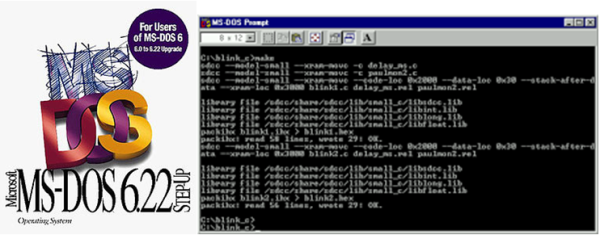A.Pemograman dan Sistem Komputer
• Menghitung konversi Antar data
• Mengurutkan perkembangan sistem operasi open source
B.Komputer dan Dasar Jaringan
Mengurutkan
o.prosedur Instalasi Peripheral
o.prosedur Instalasi Program Utility
Menerapkan
o.model OSI dalam Jaringan Komputer
o.topologi Jaringan
C.Komputer Terapan dan Komunikasi Data
•Mengklasifikasikan prinsip kerja subscriber internet telepon
D.Sistem Operasi Jaringan, Adminstrasi server dan Rancang Bangun Jaringan
A konfigurasi
? DHCP server Klik disini
? DNS server Klik disini
? WEB/HTTP server
? FTP
? Mail Server
? web mail
? Remote Server (Telnet, SSH)
? NTP Server
? Proxy Server
? SMB Server
? VPN Server
? Multimedia Streaming Server
B Menentukan
o pola keamanan Jaringan Nirkabel
o sistem distribusi nirkabel
B.Keamanan dan Troubleshoting Jaringan
• untuk membangun server autentikasi
• Menerapkan troubleshooting lapisan
o data link jaringan LAN
o network jaringan LAN
o presentasi jaringan WAN
o aplikasi jaringan WAN
A.Pemograman dan Sistem Komputer
Program sistem adalah perangkat lunak sistem yang bertugas untuk melakukan kontrol dan manajemen perangkat keras serta operasi-operasi dasar sistem, atau dengan kata lain program sistem adalah software pada lapisan pertama yang disimpan pada memori komputer dan merupakan program pertama yang dijalankan pada saat komputer dinyalakan (setelah BIOS). Program sistem sering juga disebut sistem operasi.
• Menghitung konversi Antar data
1. Konversi Menggunakan strconvPackage strconv berisi banyak fungsi yang sangat membantu kita untuk melakukan konversi. Berikut merupakan beberapa fungsi yang dalam package tersebut.
a. Fungsi strconv.Atoi()
Fungsi ini digunakan untuk konversi data dari tipe string ke int. strconv.Atoi() menghasilkan 2 buah nilai kembalian, yaitu hasil konversi dan error (jika konversi sukses, maka error berisi nil).

b. Fungsi strconv.Itoa()
Merupakan kebalikan dari strconv.Atoi, berguna untuk konversi int ke string.

c. Fungsi strconv.ParseInt()
Digunakan untuk konversi string berbentuk numerik dengan basis tertentu ke tipe numerik non-desimal dengan lebar data bisa ditentukan.

d. Fungsi strconv.FormatInt()
Berguna untuk konversi data numerik int64 ke string dengan basis numerik bisa ditentukan sendiri.

e. Fungsi strconv.ParseFloat()
Digunakan untuk konversi string ke numerik desimal dengan lebar data bisa ditentukan.

Pada contoh berikut, string "124" dikonversi ke tipe numerik dengan ketentuan basis yang digunakan 10 dan lebar datanya mengikuti tipe int64 (lihat parameter ketiga).
f. Fungsi strconv.FormatFloat()
Berguna untuk konversi data bertipe float64 ke string dengan format eksponen, lebar digit desimal, dan lebar tipe data bisa ditentukan.

g. Fungsi strconv.ParseBool()
Digunakan untuk konversi string ke bool.

h. Fungsi strconv.FormatBool()
Digunakan untuk konversi bool ke string.

• Mengurutkan perkembangan sistem operasi open source
Sistem operasi (operating system atau OS) adalah perangkat lunak yang bertugas untuk mengatur, mengendalikan perangkat keras dan memberikan kemudahan untuk pemakai dalam penggunaan komputer. Sistem Operasi yang umum digunakan oleh personal komputer meliputi tiga kelompok besar yaitu keluarga microsoft Windows, keluarga Unix dan keluarga Mac OS.
Menurut Tanenbaum, sistem operasi mengalami perkembangan yang sangat pesat, yang dapat dibagi kedalam empat generasi :
- Generasi Pertama (1945-1955), Pada generasi ini belum ada sistem operasi, maka sistem komputer diberi instruksi yang harus dikerjakan secara langsung.
- Generasi Kedua (1955-1965), Generasi kedua memperkenalkan Batch Processing System, yaitu Job yang dikerjakan dalam satu rangkaian, lalu dieksekusi secara berurutan.
- Generasi Ketiga (1965-1980), Pada generasi ini perkembangan sistem operasi dikembangkan untuk melayani banyak pemakai sekaligus, dimana para pemakai interaktif berkomunikasi lewat terminal secara on-line ke komputer, maka sistem operasi menjadi multi-user (di gunakan banyak pengguna sekaligus) dan multi-programming (melayani banyak program sekaligus).
- Generasi Keempat (Pasca 1980-an), Dimana istem operasi dipergunakan untuk jaringan komputer dimana pemakai menyadari keberadaan komputer-komputer yang saling terhubung satu sama lainnya. Pada masa ini para pengguna juga telah dinyamankan dengan Graphical User Interface yaitu antar-muka komputer yang berbasis grafis yang sangat nyaman, pada masa ini juga dimulai era komputasi tersebar dimana komputasi-komputasi tidak lagi berpusat di satu titik, tetapi dipecah dibanyak komputer sehingga tercapai kinerja yang lebih baik.
Karena sistem operasi merupakan software (perangkat lunak), maka sistem operasi dibangun menggunakan bahasa pemrograman yang memiliki kode sumber (source). Sehingga berdasarkan lisensinya terdiri dari sistem operasi yang closed source (kode sumbernya tertutup) dan open source (kode sumbernya terbuka).Open source adalah perangkat lunak dimana kode program terbuka dan disediakan oleh pengembangnya secara umum agar dapat dipelajari, diubah atau dikembangkan lebih lanjut dan disebar luaskan. Jika ada pembuat perangkat lunak yang tidak mengizinkan kode programnya diubah atau dimodifikasi, maka bukanlah disebut sebagai open source walaupun kode program dari perangkat lunak tersebut tersedia.
Open source (kode program terbuka) dipopulerkan tahun 1998. Sejarah perangkat lunak open source lahir sejak kultur hacker berkembang di laboratorium-laboratorium komputer di universitas-universitas Amerika seperti Stanford, Berkeley, Carnegie Mellon, dan MIT pada tahun 1960-an dan 1970-an.Sistem operasi open source dinggap menguntungkan, khususnya oleh para pengguna open source. Beberapa keuntungan dan kerugian dari open source :
Keuntungan Open Source
- Banyak tenaga (SDM) yang berperan mengerjakan proyek
- Kesalahan (bugs, error) lebih cepat ditemukan dan diperbaiki
- Kualitas hasil lebih terjamin karena komunitas melakukan evaluasi
- Lebih aman
- Hemat biaya
- Tidak mengulangi development
- Kurangnya SDM yang dapat memanfaatkan open source
- Tidak adanya proteksi terhadap HAKI
- Linux:Ubuntu, Red Hat, Mandriva, CentOS, Fedora, Blankon, OpenSUSE, Clear OS
- Open BSD dan Free BSD
- Open Solaris dan Solaris
- Android
Keuntungan Closed Source
- Kestabilan sistem terjamin karena ada penangung jawab resmi.
- Support langsung dari pemilik aplikasi /program.
- Mudah mendapatkan sertifikasi.
- Lebih mudah digunakan / dipelajari / dipahami karena mayoritas pengguna menggunakannya ( pada daerah tertentu ).
- Tidak ada support khusus / langsung dari pembuat (developer).
- Celah yang terbuka, bisa dimanfaatkan untuk pengambilan informasi.
- Sosialisasi pemakaian, agak sulit, karena umumnya pengguna menggunakan close source (e.g.Windows),hanya pada daerah tertentu).
- Sulit untuk mendapatkan sertifikasi.
- Adanya lisensi yang mengharuskan pengguna untuk menyediakan dana /financial.
- Pengembangan terbatas.
- Diperlukan antivirus.
- Aplikasi umumnya tersedia berbayar.
- Deteksi kelemahan aplikasi menunggu feedback dari pengguna.
Gambar: Bill Gates Sang Pendiri Microsoft, Tokoh IT yang menjadi orang terkaya didunia versi Forbes
16-bit, berjalan di atas MS-DOS
- 1985 November – Windows 1.0
- 1987 9 Desember – Windows 2.0
- 1990 22 Mei – Windows 3.0
- 1992 Agustus – Windows 3.1
- 1992 Oktober – Windows for Workgroups 3.1
- 1993 November – Windows for Workgroups 3.11 (Versi terakhir tanpa Menu Mulai)
- 1995 24 Agustus – Windows 95 (Versi: 4.00.950) (Versi pertama dengan Menu Mulai)
- 1998 25 Juni – Windows 98 (Versi: 4.1.1998)
- 1999 5 Mei – Windows 98 Second Edition (Versi: 4.1.2222)
- 2000 – Windows Millennium Edition (Me) (Versi: 4.9.3000)
- 1993 Agustus – Windows NT 3.1
- 1994 September – Windows NT 3.5
- 1995 Juni – Windows NT 3.51
- 1996 29 Juli – Windows NT 4.0 (Versi 4.0.1381)
- 2000 17 Februari – Windows 2000 (Versi: NT 5.0.2195)
- 2001 – Windows XP (Versi: NT 5.1.2600)
- 2003 – Windows Server 2003 (Versi: NT 5.2.3790)
- 2006 – Windows Vista (Versi 6.0 Build 6000)
- 2007 – Windows Home Server (Versi 6.0.1800.24)
- 2008 – Windows Server 2008 (Versi 6.0.6001)
- 2009 22 Oktober – Windows 7 (Versi 6.1 Build 7600) (Versi terakhir dengan Menu Mulai)
- 2009 22 Oktober – Windows Server 2008 R2 (Versi 6.1.7600)
- 2012 4 September – Windows Server 2012 (Versi 6.2 Build 9200)
- 2012 26 Oktober – Windows 8 (Versi 6.2 Build 9200) (Versi pertama dengan Layar Mulai)
- 2013 18 Oktober – Windows 8.1 (Versi 6.3 Build 9600) (Versi pertama dengan Tombol Mulai yang dimodifikasi)
- 2013 18 Oktober – Windows Server 2012 R2 (Versi 6.3 Build 9600)
- Akhir 2015 – Windows 10. Selama pengembangan dikenal dengan nama sandi Threshold dan dirumorkan sebagai Windows 9. (Versi 10.0 Build 9901 (Pratayang Teknis)) (Versi Pratayang Teknis-nya diresmikan pada tanggal 1 Oktober 2014) (Versi pertama dengan Menu Mulai yang dimodifikasi)
MS-DOS
Ms-Dos (Microsoft Disk Operating System) adalah Sistem Operasi yang masih berbasiskan teks dan Command-Line interpreter (CLI). Windows Versi pertama, Windows Graphic Environmnet 1.0 merupakan perangkat lunak yang bekerja atas arsitekstur 16-Bit dan bukan merupakan Sistem Operasi dan berjalan atas MS-DOS, sehingga untuk menjalankannya membutuhkan MS-DOS.MS-DOS sendiri sebenarnya dibuat oleh perusahaan pembuat komputer Seattle Computer Products kemudian direkrut oleh Microsoft yang selanjutnya dibeli lisensinya.
MS-DOS dirilis pertama kali pada tahun 198, dan seiring dengan waktu, Microsoft pun meluncurkan versi yang lebih baru dari MS-DOS. Tidak kurang hingga delapan kali Microsoft meluncurkan versi baru MS-DOS dari tahun 1981 hingga Microsoft menghentikan dukungan MS-DOS pada tahun 2000.
Microsoft Windows (windows 1.x – windows 3.x)

Gambar: Tampilan Windows 1.0
Microsoft Windows 2.0 merupakan versi kedua dari sistem operasi berbasis graphical user interface (GUI) buatan Microsoft Corporation, yang dirilis pada 9 Desember 1987. Sistem ini diluncurkan untuk melengkapi kekurangan ragam aplikasi pada Windows 1.0.
Windows 3.0 memiliki kemampuan dukungan kartu grafis SVGA atau XGA dan juga icon. Microsoft menyediakan SDK (Software Development Kit) sehingga para developer piranti lunak dapat mengembangkan aplikasi agar mampu berjalan di Windows 3.0 ini. Sistem ini mengenalkan Virtual Device Driver (VXD) yang berguna untuk meminimalisasi ketergantungan setiap driver pada perangkat keras tertentu. Sistem ini berevolusi menjadi Windows 3.1 yang mengenalkan fitur Multimedia dan True Type Font. Sistem ini memudahkan End -User karena adanya fitur Drag and Drop. Windows versi 3.0 ini berkembang menjadi Windows 3.11 yang mendukung aplikasi NetWorking.
Windows 95 – windows ME
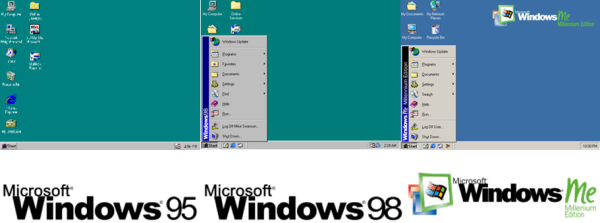
Gambar: Tampilan dan Logo 95, Windows 98 dan Windows Me
Windows 95 juga mendukung Plug and Play untuk mendeteksi instalasi perangkat keras dan konfigurasi secara otomatis, memiliki beberapa fasilitas seperti : Browser yang terintegrasi dan Windows Explorer untuk menjelajah Windows. Selain itu juga Windows 95 memiliki fitur untuk memanajemen daya (APM) dan diperkenalkannya juga Client-Server.
Windows 98 Diluncurkan pada 25 Juni 1998. Windows 98 sudah mendukung VGA berbasis AGP, serta mendukung media penyimpanan berkas seperti USB, diperkenalkannya NAT untuk berbagi koneksi Internet dan digantikannya Virtual Device Driver dengan Windows Driver Model. Ada juga beberapa fitur tambahan berupa aplikasi Microsoft Office dan Internet Explorer versi 5. Windows 98 juga sudah memiliki kemampuan-kemampuan untuk memainkan Game dan menjalankan aplikasi Multimedia.
Windows 98SE menambahkan dukungan pada Internet Explorer 5, NAT untuk berbagi koneksi Internet, Digital Versatile Disk (DVD, Windows Driver Mode (WDM) yang menggantikan model Virtual Device Drive (VxD) serta Windows NetMeeting 3. Sistem ini menganut prinsip hibrida dengan dukungan kernel 16-bit/32-bit, dan masuk pada family Windows 98.
Windows ME diluncurkan pada tanggal 14 Septembe 2000. Dalam sistem operasi ini tidak ada fitur yang spesial selain transisi dukungan grafis dari 16-Bit ke 32-Bit dan sistem ini banyak dipakai oleh pengguna pribadi.
Windows NT 3.xx – 4.xx
Windows NT sebagai pengganti windows ME mendukung arsitekrtur x86 (80×86), Intel IA64 dan AMD64 (x64) dan grafis 32-Bit. Windows NT dibangun dari pengembangan IBM OS/2 dan banyak digunakan dalam jaringan komputer. Windows NT juga memperkenalkan File System NTFS yang lebih baik dari FAT maupun FAT-32.Windows NT 3.1 dirilis untuk komputer Intel x86, DEC Alpha, dan beberapa platform yang mendukung ARC (Advanced RISC Computing) MIPS. Sedangkan Windows 3.51 diluncurkan untuk mendukung komputer IBM Power PC khususnya untuk sistem PReP seperti desktop atau laptop IBM Power Series dan seri Motorol PowerStack. Meskipun menggabungkan dua teknologi dari dua perusahaan, Windows NT 3.51 tidak bisa dijalankan di atas Power Macintosh.
Intergraph Corporation kemudian membuat porting untuk arsitektur Intergraph Clipper miliknya sendiri dan membuat porting Windows NT 3.51 agar bisa berjalan di atas arsitektur SPAR (milik Sun Microsystem). Meskipun demikian, kedua produk tersebut tidak dijual ke publik sebagai produk ritel. Windows NT 4.0 diluncurkan untuk mendukung banyak platform, akan tetapi microsoft hanya membuat service pack dan update untuk dua varian (x86 dan DEC Alph). Selain ke dua varian tersebut service pack dan update dibuat oleh pihak ketiga (Motorola, Intergraph, dan lain-lain). Windows NT 4.0 merupakan versi rilis Windows NT yang mendukung DEC Alpha, MIPS, dan PowerPC. Microsoft juga membuat Windows 2000 untuk DEC Alpha hingga bulan Agustu 1999. Karena Compaq menghentikan dukungan Windows NT untuk arsitektur tersebut maka Microsoft menghentikan pengembangan proyek AlphaNT tersebut.
Windows 2000
Windows 2000 (atau Windows NT 5.0 build 2159) adalah sebuah versi sistem operas Window yang merupakan versi pengembangan dari Windows NT versi 4.0 yang dikeluarkan oleh Microsoft tanggal 17 Februari 2000 di Amerika Serikat. Windows 2000 mempunyai banyak fitur tambahan diantaranya :- Active Director yang baru,
- Image Preview,
- Plug and Play dan Windows Driver Model yang lebih baik performanya dibanding sebelumnya,
- Browser Explore yang baru, yaitu Internet Explorer 5.0.
- Mendukung untuk Microsoft Direct dan Open GL (Windows NT 4.0 hanya mendukung akselerasi OpenGL),
- Windows Media Player 6.4 terintegrasi (dapat diinstalasikan di Windows NT 4.0, 7)Terminal Service yang telah terintegrasi,
- Plug And Play yang lebih canggih, sehingga memasang hardware tertentu dapat langsung berjalan tanpa harus melalui proses restart,
- Menggunakan driver untuk hardware berbasis Windows Driver Mode atau dikenal juga dengan WDM,
- Dukungan manajemen daya yang lebih baik, yaitu ACP (Advanced Configuration and Power Interface) yang dapat menghemat daya.
Windows XP
Windows XP menawarkan banyak perubahan, fitur dan performa, berbasis grafis digunakan pada komputer pribad, desktop bisnis, lapto, dan pusat media. Windows XP pertama kali dirilis pada 25 Oktobe 2001, 400 juta salinan instalasi digunakan pada Januari 2006. Windows XP tersedia dalam berbagai macam edisi, antara lain ialah :- Windows XP Home Edition ditargetkan untuk pengguna pribadi.
- Windows XP Professional menawarkan fitur tambahan seperti dukungan untuk domain Windows Server dan dua prosesor fisik, dan ditargetkan untuk pasar power user, bisnis dan perusahaan klien.
- Windows XP Media Center Edition memiliki fitur multimedi tambahan yang menawarkan kemampuan untuk merekam dan menonton acara TV, melihat film DVD, dan mendengarkan musik.
- Windows XP Tablet PC Edition didesain khusus untuk platform PC Tablet, yakni sebuah komputer pribadi yang menggunakan stylus.
- Windows XP profesional 64-bit Edition untuk prosesor berarsitektur IA-6 (Itaniu)
- Windows XP Professional x64 Edition untuk prosesor berarsitektur x86-6.
- Windows XP Starter Edition yang dijual di beberapa negara berkembang.
- Windows XP Embedded, sebuah versi Windows XP Professional yang dikurangi segala fiturnya di sana-sini untuk pasar tertentu.
Windows Server
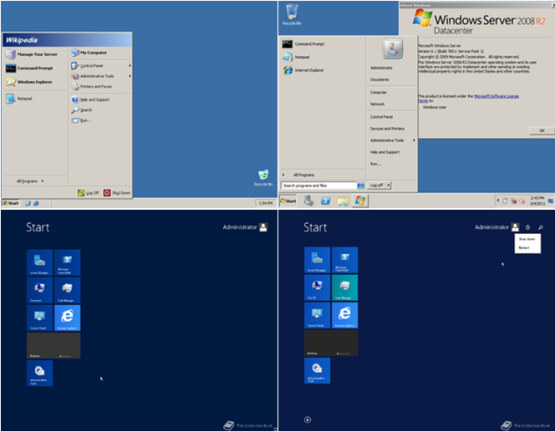
Gambar: Tampilan Windows Server 2003, Windows Server 2008 R2, Windows Server 8, Windows Server 2012 R2
Windows Server 2003 merupakan sebuah versi sistem operasi Microsoft Windows yang ditujukan untuk pasar server korporat. Dikenal dengan .NET Server, Windows .NET Server, Windows XP Server, atau Whistler Server. Sistem operasi ini merupakan kelanjutan dari sistem Windows 2000 Server.
Windows Home Server, yang memiliki nama kode pengembangan “Quatro,” adalah sebuah versi sistem operasi Microsoft Windows yang dikembangkan dari Windows Server 2003 Service Pack 2 yang ditujukan sebagai file server untuk rumahan. Sistem operasi ini diperkenalkan pada tanggal 7 Januari 2007 oleh Bill Gates pada saat konferensi Consumer Electronics Show. Windows Home Server ditujukan sebagai solusi untuk rumahan dengan banyak komputer PC yang terkoneksi untuk menawarkan fitur file sharing, backup otomatis, dan juga akses secara jarak jauh. Pada tanggal 16 Juli 2007, Windows Home Server akhirnya dirilis dalam versi Release to Manufacture (RTM), dan secara resmi dirilis pada tanggal 7 November 2007. Pada tanggal 20 Juli 2008, Microsoft menawarkan Power Pack 1 untuk Windows Home Server yang memperbaiki beberapa kekurangan Windows Home Server.
Windows Server 2008 merupakan pengembangan dari versi Windows Server 2003. Pada tanggal 15 Mei 2007, Bill Gates mengatakan pada konferensi WinHEC bahwa Windows Server 2008 adalah nama baru dari Windows Server “Longhorn”.
Windows Server 2012, sebelumnya berkode nama Windows Server 8. Windows Server 2012 merupakan versi server Windows 8 sekaligus pengganti Windows Server 2008 R2. Perangkat lunak ini tersedia untuk pengguna mulai 4 September 2012 dan seluruh dunia melalui berbagai saluran pada September 2012. Tidak seperti pendahulunya, Windows Server 2012 tidak mendukung komputer berbasis Itanium, dan memiliki empat edisi. Banyak fitur ditambahkan atau diperbarui dari Windows Server 2008 R2, seperti versi terbaru Hyper-V, peran manajemen alamat IP, versi baru Windows Task Manager, dan sistem berkas ReFS baru.
Windows Server 2012 R2 (sebelumnya Windows Server Blue) dirilis pada tanggal 18 Oktober 2013, bersamaan dengan Windows 8.1. Sistem server ini merupakan pengembangan dari versi sebelumnya yang disebut Windows Server 2012.
Windows Vista
Windows Vista diluncurkan 8 November 2000 untuk pengguna bisnis, dan 30 Januari 2000 untuk pengguna pribadi. Windows Vista lebih mengutamakan interface atau penampilan grafis antarmuka dibandingkan dengan performa, Fitur-fiturnya antara lain AERO, Sidebar, tingkat keamanan lebih baik dari pada Windows XP. Windows Vista menggunakan Firewall with Advanced Security, Windows Defender, Parental Control, User Account Control (UAC), BitLocker Drive Encryption, ASLR. Windows Vista menggunakan IPv6, DirectX versi terbaru, dan arsitekstur 64-Bit. Windows vista mempunyai beberapa versi: yaitu:- Windows Vista Starter.
- Windows Vista Home Basic.
- Windows Vista Home Premium
- Windows Vista Business.
- Windows Vista Enterprise.
- Windows Vista Ultimate
Windows 7
Windows 7 merupakan gabungan Windows XP dan Windows Vista, Windows 7 memiliki performa yang lebih baik dari Windows Vista. Windows 7 dirilis untuk pabrikan komputer pada 22 Jul 2009 dan dirilis untuk publik pada 22 Oktobe 2009. Windows 7 lebih fokus pada pengembangan dasar Windows, dengan tujuan agar lebih kompatibel dengan aplikasi-aplikasi dan perangkat keras komputer yang kompatibel dengan Windows Vista. Windows 7 lebih fokus pada dukungan multi-touch pada layar, desain ulang taskbar (Superbar), penggunaan sistem jaringan pribadi bernama HomeGroup dan peningkatan performa.Beberapa aplikasi standar yang disertakan pada versi sebelumnya dari Microsoft Windows, seperti Windows Calendar, Windows Mail, Windows Movie Maker, dan Windows Photo Gallery, tidak disertakan lagi di Windows 7. Windows 7 tidak bisa digunakan dengan jumlah memori yang terpasang melebihi kemampuannya. Jumlah ini berbeda di setiap versi Windows 7, dan juga berpengaruh pada arsitektur yang dipakai (apakah 32-bit atau 64-bit).
Windows 7 memiliki 6 versi yang sama dengan Windows Vista. Hanya saja ada perbedaan nama, jika Windows Vista memiliki versi Business maka pada Windows 7 versi tersebut dinamakan Professional. Versi tersebut antara lain :
- Windows 7 Ultimate
- Windows 7 Professional
- Windows 7 Enterprise
- Windows 7 Home Premium
- Windows 7 Home Basic
- Windows 7 Starter
Windows 8 dan 8.1
Microsoft secara resmi merilis Windows 8 pada 26 Oktober 2012. Versi percobaan Windows 8 berupa Consumer Preview dan Release Preview. Pada tanggal 26 Juni 2013, Microsoft merilis versi Uji Coba dari Windows 8.1 (sebelumnya dikenal sebagai Windows Blue), Sistem operas ini diproduksi oleh Microsof untuk digunakan pada komputer pribadi, termasuk komputre rumah dan bisnis, laptop, netbook, tablet PC, server, dan PC pusat media. Sistem operasi ini menggunakan mikroprosesor ARM selain mikroprosesor x86 tradisional buatan Intel dan AMD. Antarmuka penggunanya diubah agar mampu digunakan pada peralatan layar sentu selain mouse dan keyboard, sehingga Windows 8 di desain untuk perangkat tablet sentuh. Windows 8 mempunyai beberapa edisi atau versi antara lain adalah sebagai berikut :- Windows 8, setara dengan Windows 7 Starter, Home Basic, Home Premium.
- Windows 8 Pro, setara dengan Windows 7 Professional.
- Windows 8 Enterprise, setara dengan Windows 7 Enterprise dan Ultimate.
- Windows 8 RT, versi Windows khusus untuk perangkat berprosesor ARM.
- Windows 8.1, Windows 8.1 adalah paket layanan untuk sistem operasi Windows 8 dan RT. Pertama kali diperkenalkan dan dirilis sebagai beta publik pada bulan Juni 2013, ditujukan untuk mengatasi keluhan dari pengguna Windows 8 dan pengulas di peluncuran.
Windows 10
Windows 10 merupakan versi mendatang dari sistem operasi Microsoft Windows. Pertama diperkenalkan pada bulan April 2014 pada Konferensi Build, dijadwalkan akan dirilis pada akhir tahun 2015.Windows 10 bertujuan untuk mengatasi kekurangan dalam antarmuka pengguna pertama kali diperkenalkan oleh Windows 8 denga
B.Komputer dan Dasar Jaringan
o.Prosedur Instalasi Peripheral
Peripheral komputer merupakan peralatan tambahan komputer yangdibutuhkan untuk keperluan – keperluan lain. Peripheral tersebut meliputi Printer, Scanner, Modem, Network Card, dan lain sebagainya. Instalasi peripheral meliputi instalasi secara fisik dan instalasi secara software. Saya tidak akan menjelaskan lebih detail, berikut cara-cara menginstalnya.
1. PRINTER

Cara melakukan instalasi printer :
Ø Tancapkan kabel printer pada printer dan konektor parallel port male/konektor USB port pada komputer dengan benar.
Ø Pastikan catridge printer sudah terpasang dengan benar.
Ø Hubungkan printer ke jala-jala listrik
Ø Dan pastikan ada ativitas dalam printer tersebut (catrigde bergerak).
Ø Sampai langkah ini instalasi peripheral secar fisik sudah selesai.
Ø Selanjutnya tinggal instalasi untuk software yaitu pemasangan driver.
Ø Pada instalasi driver, biasanya pada sistem operasi Windows XP akan secara otomatis menjalankan file instalasi driver tersebut.
Langkah – langkah selanjutnya sebagai berikut :
· Masukan CD Driver bawaan printer tersebut, dalam praktek kali ini printer yang akan diinstal adalah printer Canon BJC-2100.
· Setelah CD dimasukan, Windows akan secara otomatis menjalankan file eksekusi dan akan muncul kotak dialog
· Setelah itu tekan tombol Next, untuk konfirmasi bahwa Anda akan menginstall driver tersebut. Dan setelah itu akan muncul kotak dialog.
· Klik tombol Start, untuk memulai proses instalasi dengan memilih option Printer Driver.
· Setelah proses peng-copy-an file selesai, akan muncul kotak dialog seperti gambar di bawah ini.
· Untuk selanjutnya tekan tombol Manual Selection untuk memilih port yang akan digunakan. Dan setelah itu akan muncul kotak dialog
· Setelah pemilihan port selesai, tekan tombol Next dan proses instalasi akan selesai dan printer siap digunakan.
2. SCANNER

Cara melakuakn instalasi scanner:
· Masukan CD Driver Scaner bawaan dari peripheral scanner tersebut.
· Langkah selanjutnya memilih bahasa yang akan digunakan dalam proses instalasi.
· Selanjutnya adalah memilih software yang diinstall dalam hal ini software untuk mengambil gambar yang diambil oleh Scaner.
· Setelah muncul kotak dialog seperti gambar di atas dan pilih Install the Software, maka akan muncul kotak dialog
· Pada kotak dialog tersebut, pengguna dapat memilih software yang akan diinstall dan software yang tidak akan diinstall. Kemudian klik tombol Start Instalation.
· Setelah itu tinggal mengikuti konfirmasi yang ditampilkan. Dan setelah selesai proses instalasi, Scaner siap digunakan.
3. NETWORK CARD

Prosedur yang dilakukan untuk menginstall dan mengkonfigurasi kartu jaringan:
Ø Control Panel, double-klik icon Network.
Ø Pilih tab Configuration, klik Add.
Ø Setelah itu muncul kotak dialog Select Network Component Type, klik Adapter, lalu klik Add.
Ø Pilih jenis adapter yang digunakan, setelah itu klik OK.
Ø Klik OK untuk menutup kotak dialog Network Properties.
Setelah meng-copy file yang dibutuhkan untuk menginstall kartu jaringan, Windows 98 akan me-restart komputer.
· Masukan CD Driver bawaan printer tersebut, dalam praktek kali ini printer yang akan diinstal adalah printer Canon BJC-2100.
· Setelah CD dimasukan, Windows akan secara otomatis menjalankan file eksekusi dan akan muncul kotak dialog
· Setelah itu tekan tombol Next, untuk konfirmasi bahwa Anda akan menginstall driver tersebut. Dan setelah itu akan muncul kotak dialog.
· Klik tombol Start, untuk memulai proses instalasi dengan memilih option Printer Driver.
· Setelah proses peng-copy-an file selesai, akan muncul kotak dialog seperti gambar di bawah ini.
· Untuk selanjutnya tekan tombol Manual Selection untuk memilih port yang akan digunakan. Dan setelah itu akan muncul kotak dialog
· Setelah pemilihan port selesai, tekan tombol Next dan proses instalasi akan selesai dan printer siap digunakan.
2. SCANNER

Cara melakuakn instalasi scanner:
· Masukan CD Driver Scaner bawaan dari peripheral scanner tersebut.
· Langkah selanjutnya memilih bahasa yang akan digunakan dalam proses instalasi.
· Selanjutnya adalah memilih software yang diinstall dalam hal ini software untuk mengambil gambar yang diambil oleh Scaner.
· Setelah muncul kotak dialog seperti gambar di atas dan pilih Install the Software, maka akan muncul kotak dialog
· Pada kotak dialog tersebut, pengguna dapat memilih software yang akan diinstall dan software yang tidak akan diinstall. Kemudian klik tombol Start Instalation.
· Setelah itu tinggal mengikuti konfirmasi yang ditampilkan. Dan setelah selesai proses instalasi, Scaner siap digunakan.
3. NETWORK CARD

Prosedur yang dilakukan untuk menginstall dan mengkonfigurasi kartu jaringan:
Ø Control Panel, double-klik icon Network.
Ø Pilih tab Configuration, klik Add.
Ø Setelah itu muncul kotak dialog Select Network Component Type, klik Adapter, lalu klik Add.
Ø Pilih jenis adapter yang digunakan, setelah itu klik OK.
Ø Klik OK untuk menutup kotak dialog Network Properties.
Setelah meng-copy file yang dibutuhkan untuk menginstall kartu jaringan, Windows 98 akan me-restart komputer.
Ø Setelah komputer di-restart, konfigurasi kartu jaringan dari Control Panel dan double-klik icon Network.
Ø Pilih Adapter, lalu klik Properties.
Ø Menginstall Protokol Jaringan
Untuk dapat “berkomunikasi” antara dua buah komputer atau lebih dalam jaringan komputer, gunakan protokol yang sering (umum) digunakan. Prosedur yang dilakukan untuk menginstall protokol jaringan:
Ø Buka Control Panel dan double-klik ikon Network.
Ø Dalam tab Configurasi klik Add.
Ø Pada kotak dialog Select Network Component Type, pilih Protocol dan klik Add.
Ø Pilih Manufacturer dan Network Protocol dan klik OK.
4. MODEM

Cara menginstall modem :
Ø Pilih Adapter, lalu klik Properties.
Ø Menginstall Protokol Jaringan
Untuk dapat “berkomunikasi” antara dua buah komputer atau lebih dalam jaringan komputer, gunakan protokol yang sering (umum) digunakan. Prosedur yang dilakukan untuk menginstall protokol jaringan:
Ø Buka Control Panel dan double-klik ikon Network.
Ø Dalam tab Configurasi klik Add.
Ø Pada kotak dialog Select Network Component Type, pilih Protocol dan klik Add.
Ø Pilih Manufacturer dan Network Protocol dan klik OK.
4. MODEM

Cara menginstall modem :
Ø Pastikan bahwa modem anda telah terpasang dengan baik dan terhubung ke komputer dengan keadaan menyala.
Ø Klik ganda My Computer > klik ganda Control Panel > klik ganda Modems, atau cara lain klik Start > Settings > Control Panel > klik ganda Modems,
Ø Pada kotak dialog Install New Modem klik Next, windows akan mendeteksi modem anda secara otomatis.
Ø Jika windows telah berhasil mendetect modem klik Next > Finish
Ø Jika muncul pesan windows did not find any modem attach to your modem, klik Next
Ø . Kemudian pilih jenis modem yang sesuai dengan modem anda.
Ø Klik Next, kemudian pilih port yang akan saudara pakai biasanya COM 1
Ø Klik Next > Finish > OK
5. WEBCAM

Untuk menginstal ulang webcam :
Ø Langkah pertama anda harus membatalkan instalasi kamera yang ada. Dengan cara Klik "Start," "Settings," "Control Panel," dan "Add/Remove Programs". Dari daftar, pilih perangkat lunak webcam Anda dan klik Remove.
Ø Cabut kabel USB kamera dari komputer.
Ø Hidupkan kembali komputer Anda.
Ø Masukkan CD instalasi/pengaturan kamera Anda.
Ø Ikuti instruksi yang diuraikan oleh program pengaturan kamera, dan sambungkan kamera Anda hanya saat diminta. Biasanya dilakukan setelah me-restart komputer Anda.
6. SPEAKER

Cara menginstal speaker :
Ø Klik ganda My Computer > klik ganda Control Panel > klik ganda Modems, atau cara lain klik Start > Settings > Control Panel > klik ganda Modems,
Ø Pada kotak dialog Install New Modem klik Next, windows akan mendeteksi modem anda secara otomatis.
Ø Jika windows telah berhasil mendetect modem klik Next > Finish
Ø Jika muncul pesan windows did not find any modem attach to your modem, klik Next
Ø . Kemudian pilih jenis modem yang sesuai dengan modem anda.
Ø Klik Next, kemudian pilih port yang akan saudara pakai biasanya COM 1
Ø Klik Next > Finish > OK
5. WEBCAM

Untuk menginstal ulang webcam :
Ø Langkah pertama anda harus membatalkan instalasi kamera yang ada. Dengan cara Klik "Start," "Settings," "Control Panel," dan "Add/Remove Programs". Dari daftar, pilih perangkat lunak webcam Anda dan klik Remove.
Ø Cabut kabel USB kamera dari komputer.
Ø Hidupkan kembali komputer Anda.
Ø Masukkan CD instalasi/pengaturan kamera Anda.
Ø Ikuti instruksi yang diuraikan oleh program pengaturan kamera, dan sambungkan kamera Anda hanya saat diminta. Biasanya dilakukan setelah me-restart komputer Anda.
6. SPEAKER

Cara menginstal speaker :
Ø Klik kanan my computer pilih propertise
Ø Lalu, klik hardware pilih device manager
Ø Klik sound, video and games controller
Ø Jika sound card bertanda tanya (?) berarti belum di install.
Ø Jika sound card bertanda seru (!) berarti terjadi kesalahan pada waktu install.
Ø Masukkan CD bawaan Kompuetr lalu
Klik kanan tanda tanya / seru tsb, pilih update driver.
Ø Lalu, klik hardware pilih device manager
Ø Klik sound, video and games controller
Ø Jika sound card bertanda tanya (?) berarti belum di install.
Ø Jika sound card bertanda seru (!) berarti terjadi kesalahan pada waktu install.
Ø Masukkan CD bawaan Kompuetr lalu
Klik kanan tanda tanya / seru tsb, pilih update driver.
o.Prosedur Instalasi Program Utility
Jenis-jenis Program utility
Program utilitas merupakan perangkat lunak komputer yang didisain untuk membantu proses analisis, konfigurasi, optimasi, dan membantu pengelolaan sebuah komputer ataupun sistem. Perangkat lunak utilitas harus dibedakan dengan perangkat lunak aplikasi yang memungkinkan pengguna melakukan berbagai hal dengan komputer seperti mengetik, melakukan permainan, merancang gambar, dan lain-lain. Perangkat lunak utilitas lebih memfokuskan penggunaannya pada pengoptimasian fungsi dari infrastruktur yang terdapat dalam sebuah komputer. Karena fungsinya, perangkat lunak utilitas umumnya tidak ditujukan untuk pengguna secara umum, melainkan ditujukan untuk pengguna yang memiliki pemahaman atas cara kerja sistem komputer yang cukup baik.
Program utilitas merupakan perangkat lunak komputer yang didisain untuk membantu proses analisis, konfigurasi, optimasi, dan membantu pengelolaan sebuah komputer ataupun sistem. Perangkat lunak utilitas harus dibedakan dengan perangkat lunak aplikasi yang memungkinkan pengguna melakukan berbagai hal dengan komputer seperti mengetik, melakukan permainan, merancang gambar, dan lain-lain. Perangkat lunak utilitas lebih memfokuskan penggunaannya pada pengoptimasian fungsi dari infrastruktur yang terdapat dalam sebuah komputer. Karena fungsinya, perangkat lunak utilitas umumnya tidak ditujukan untuk pengguna secara umum, melainkan ditujukan untuk pengguna yang memiliki pemahaman atas cara kerja sistem komputer yang cukup baik.
Kebanyakan program utilitas ini dibuat secara khsus untuk melakukan fungsi tertentu pada suatu area komputasi secara spesifik, seperti memformat harddisk, atau melakukan pengecekan konektifitas jaringan. Namun dalam perkembangannya sejumlah perangkat lunak utilitas terkadang pula dipaketkan dalam satu paket utilitas yang ditujukan untuk beragam kebutuhan.
Contoh-contoh Program Utilitas yang umum di pakai
Program Backup dan restore, utilitas untuk melakukan backup data yang ditujukan untuk membuat duplikat arsip untuk menghindari terjadinya kehilangan data bila perangkat penyimpanan tidak dapat berfungsi. Contoh utilitas backup dan restore yang cukup populer adalah Norton Backup (dari Symantec) dan Colorado Scheduler.
Program Pemulihan Data, utilitas pemulihan data digunakan untuk mengembalikan data yang secara fisik telah rusak atau berubah. Data dapat dirusak oleh virus, perangkat lunak yang buruk, kegagalan perangkat keras, dan fluktuasi daya listrik yang terjadi ketika data sedang ditulisi/diubah.contoh:Get data Back.
Program Kompresi data, utilitas kompresi berfungsi untuk memperkecil ukuran sebuah dokumen sehingga dapat menghemat pemanfaatan ruang penyimpanan, serta mempermudah pendistribusian.Contoh:winrar Free ,win jib
Program Partisi, utilitas untuk mengatur partisi dalam sebuah hardisk.Contoh:Easius partition manager.
Program utilitas Burning disk, utilitas untuk membuat data dalam piringan dvd ataupun cd.Contoh:Nero.
Program utilitas duplikat file,utilitas untuk mempercepat dan mempermudah proses duplikat/copy file.contoh tera copy
Contoh-contoh Program Utilitas yang umum di pakai
Program Backup dan restore, utilitas untuk melakukan backup data yang ditujukan untuk membuat duplikat arsip untuk menghindari terjadinya kehilangan data bila perangkat penyimpanan tidak dapat berfungsi. Contoh utilitas backup dan restore yang cukup populer adalah Norton Backup (dari Symantec) dan Colorado Scheduler.
Program Pemulihan Data, utilitas pemulihan data digunakan untuk mengembalikan data yang secara fisik telah rusak atau berubah. Data dapat dirusak oleh virus, perangkat lunak yang buruk, kegagalan perangkat keras, dan fluktuasi daya listrik yang terjadi ketika data sedang ditulisi/diubah.contoh:Get data Back.
Program Kompresi data, utilitas kompresi berfungsi untuk memperkecil ukuran sebuah dokumen sehingga dapat menghemat pemanfaatan ruang penyimpanan, serta mempermudah pendistribusian.Contoh:winrar Free ,win jib
Program Partisi, utilitas untuk mengatur partisi dalam sebuah hardisk.Contoh:Easius partition manager.
Program utilitas Burning disk, utilitas untuk membuat data dalam piringan dvd ataupun cd.Contoh:Nero.
Program utilitas duplikat file,utilitas untuk mempercepat dan mempermudah proses duplikat/copy file.contoh tera copy
Instalasi dan pengujian berbagai program utility
Winrar
WinRAR adalah sebuah shareware pengarsipan dan kompresi oleh Eugene Roshal. Pocket RAR, sebuah versi untuk Pocket PC, tersedia secara freeware.
Fitur WinRAR dapat mengkompresi/memadatkan file yg ingin di kompresi hingga 40%, misalnya file A berukuran 100MB di kompresi dengan WinRAR dapat menjadi hanya Setengahnya saja (50MB) , sehingga lebih sedikit memakan space dalam media penyimpanan.
Langkah-langkah instalasi Winrar
Siapkan master installer winrar.pilih tipe winrar yang sesuai dengan operating System kita(32/62bit).
Kilk 2x file winrar390_32bit.exe.Kemudian Klik Installtombol di bagian bawah. Pilih bahasa (bila diminta)
Proses instalasi sedang berlangsung,biarkan sampai selesai.
Pilih tipe ekstensi file yang bisa buka oleh winrar sesuai yang kita inginkan. Centang semua Kemudian Klik “OK“
Instalasi telah selesai.klik Done
Setelah itu muncullah konfirmasi lewat windows explorer bahwa winrar telah terinstal dalam komputer kita.
Menjalankan winrar.Cari file yang akan kita kompres,contoh kita ingin mengkompres file dengan nama Office ProfessionalPlus_86.klik kanan pada file tersebut.pilih Add to “OfficeProfesionalPlus_x86_en-us.rar”
Proses kompres sedang berjalan
Hasil proses kompres file yang kita lakukan.file berextensi .rar dengan ukuran file lebih kecil dari file master.
Untuk mengextract file .rar bisa dilakukan dengan cara klik kanan file .rar kemudian klik Extract Here.
Proses Extract sedang berlangsung.Hasil extracsi akan berada satu folder dengan file.rar masternya.
Easeus Partition Master
Easeus Partition Master adalah salah satu software disk management dan juga utilitas partisi all-in-one yang bersifat Gratis. Easeus Partition Master Home Edition dapat membuat, menghapus, format partisi pada hard disk dengan cepat dan mudah. Fitur yang paling menarik adalah dapat mengubah ukuran / memindahkan partisi Anda dengan menggunakan ruang bebas tanpa merusak data.
Fitur Easeus Partition Master Home Edition :
Mengubah ukuran partisi hardisk tanpa menghilangkan data yang sudah ada
Menggabungkan 2 partisi yang berdampingan tanpa kehilangan data
Membuat banyak partisi, menghapus satu partisi atau semua sekaligus
Menghapus data secara aman di space hardisk yang tidak terpakai
Menghapus data secara aman di partisi tertentu agar tidak bisa di recovery lagi
Konversi dynamic disc menjadi basic disc serta konversi file sistem baik FAT dan NTFS
Konversi Primary Partition menjadi Logical Partition dan sebaliknya
Defragmentasi hardisk untuk lebih mempercepat kinerja komputer
Pengecekan akan adanya kerusakan hardisk, menemukan adanya bad sector dan memperbaiki MBR (Master Boot Record)
Mendukung berbagai perangkat hardisk termasuk RAID
Mengubah Drive letter partisi hardisk
Copy partisi maupun copy keseluruhan hardisk ke hardisk lainnya.
Langkah-langkah instalasi Easius Partition Master Home Edition
Siapkan file master Easeus Partition Manager.Klik 2x epm.exe.Apabila muncul user account Control,klik yes.
Halaman persetujuan lisensi,centang I accept The agreement.Klik ,OK
Halaman awal Klik,Next
Informasi Setup,Klik Next.
Pemilihan tempat instalasi,klik Next.
Pemilihan pembuatan ion,klik Next
Proses setup sedang berjalan.
Instalasi telah selesai,masukkan email kita bila ingin registrasi,atau langsung klik Finish untuk memulai membuka software.
Tampilan awal Easius Partition Master Home Edition.Klik Partition Manager untuk memulai proses mengatur partisi.
Klik, OK
Halaman tabel partisi dan hardiks yang ada pada komputer.
Berdasar tabel ini kita bisa melihat ada 3 partisi yaitu:
*:System Reserved(status Hidden) partisi yang dibuat pada waktu kita pertama kali menginstal windows 8.1.
C:system81, partisi file sistem windows 8.1
E:data, partisi untuk menyimapan data-data penguna komputer.Partisi inilah yang kita buat salah satu contoh pengaturan ukuran(resize).
Klik,kanan partisi E:data
Pilih Resize/Move partition.
Halaman rezise partition,geser tanda lingkaran Siantar panah ke arah kiri untuk mengurangi besar partisi E:,atau bisa juga langsung mengetikkan besar pengurangan partisi E: dalam kolom Unallocated Space After.
Hasil dari pengurangan,Pada tabel ini partisi E:besarnya menjadi 5,2 Gb dan Unallocated Space sebesar 5,4 Gb(untuk dibuat partisi baru)Klik.OK
Pembuatan partisi baru,klik,kanan pada calon partisi * Unallocated,klik Create partition
Halaman pembuatan partition,Isi partition label,kemudian klik ok.
Tabel konfirmasi,Pada tap Pending Operation tertulis operasi resize dan pembuatan partisi baru,Apabila konfirmasi ini sudah benar,klik Appy (√),untuk menjalankan operasi pembuatan ukuran dan partisi baru.
Persetujuan menjalankan operasi pengaturan partisi,klik Yes.
Pengaturan partisi sedang berjalan
Pengaturan partisi telah selesai,klik OK
Hasil partisi yang telah kita buat (F:data2).
o.Model OSI dalam Jaringan Komputer
Model OSI adalah suatu dekripsi abstrak mengenai desain lapisan-lapisan komunikasi dan protokol jaringan komputer yang dikembangkan sebagai bagian dari inisiatif Open Systems Interconnection (OSI). Model referensi OSI (Open System Interconnection) menggambarkan bagaimana informasi dari suatu software aplikasi di sebuah komputer berpindah melewati sebuah media jaringan ke suatu software aplikasi di komputer lain. Model referensi OSI secara konseptual terbagi ke dalam 7 lapisan dimana masing-masing lapisan memiliki fungsi jaringan yang spesifik. Model Open Systems Interconnection (OSI) diciptakan oleh International Organization for Standardization (ISO) yang menyediakan kerangka logika terstruktur bagaimana proses komunikasi data berinteraksi melalui jaringan. Standard ini dikembangkan untuk industri komputer agar komputer dapat berkomunikasi pada jaringan yang berbeda secara efisien.
Terdapat 7 layer pada model OSI. Setiap layer bertanggungjawab secara khusus pada proses komunikasi data. Misalnya, satu layer bertanggungjawab untuk membentuk koneksi antar perangkat, sementara layer lainnya bertanggungjawab untuk mengoreksi terjadinya “error” selama proses transfer data berlangsung.
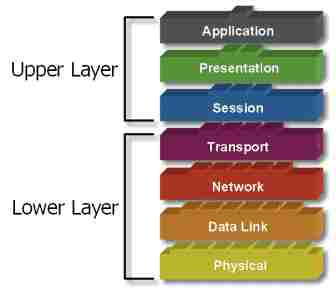
Model Layer OSI dibagi dalam dua group: “upper layer” dan “lower layer”. “Upper layer” fokus pada applikasi pengguna dan bagaimana file direpresentasikan di komputer. Untuk Network Engineer, bagian utama yang menjadi perhatiannya adalah pada “lower layer”. Lower layer adalah intisari komunikasi data melalui jaringan aktual.
Tujuan utama penggunaan model OSI adalah untuk membantu desainer jaringan memahami fungsi dari tiap-tiap layer yang berhubungan dengan aliran komunikasi data. Termasuk jenis-jenis protokol jaringan dan metode transmisi.
Penjelasan Model 7 Lapis (Seven Layer Model) Komunikasi Jaringan
Aplication Layer : Lapisan ke-7 ini menjelaskan spesifikasi untuk lingkup dimana aplikasi jaringan berkomunikasi dg layanan jaringan. Menyediakan jasa untuk aplikasi pengguna. Layer ini bertanggungjawab atas pertukaran informasi antara program komputer, seperti program e-mail, dan service lain yang jalan di jaringan, seperti server printer atau aplikasi komputer lainnya. Berfungsi sebagai antarmuka dengan aplikasi dengan fungsionalitas jaringan, mengatur bagaimana aplikasi dapat mengakses jaringan, dan kemudian membuat pesan-pesan kesalahan. Protokol yang berada dalam lapisan ini adalah HTTP, FTP, SMTP, DNS, TELNET, NFS dan POP3.
Presentation Layer : Lapisan ke-6 ini berfungsi untuk mentranslasikan data yang hendak ditransmisikan oleh aplikasi ke dalam format yang dapat ditransmisikan melalui jaringan. Protokol yang berada dalam level ini adalah perangkat lunak redirektor (redirector software), seperti layanan Workstation (dalam Windows NT) dan juga Network shell (semacam Virtual Network Computing (VNC) atau Remote Desktop Protocol (RDP)).
Session layer: Lapisan ke-5 ini berfungsi untuk mendefinisikan bagaimana koneksi dapat dibuat, dipelihara, atau dihancurkan. Selain itu, di level ini juga dilakukan resolusi nama. Protokol yang berada dalam lapisan ini adalah RPC (Remote Procedure Call), dan DSP (AppleTalk Data Stream Protocol).
Transport layer : Lapisan ke-4 ini berfungsi untuk memecah data ke dalam paket-paket data serta memberikan nomor urut ke paket-paket tersebut sehingga dapat disusun kembali pada sisi tujuan setelah diterima. Selain itu, pada level ini juga membuat sebuah tanda bahwa paket diterima dengan sukses (acknowledgement), dan mentransmisikan ulang terhadp paket-paket yang hilang di tengah jalan. Protokol yang berada dalam lapisan ini adalah UDP, TCP, dan SPX ( Sequence Packet Exchange).
Network layer : Lapisan ke-3 ini berfungsi untuk mendefinisikan alamat-alamat IP, membuat header untuk paket-paket, dan kemudian melakukan routing melalui internetworking dengan menggunakan router dan switch layer-3. Protokol yang berada dalam lapisan ini adalah DDP (Delivery Datagram Protocol), Net BEUI, ARP, dan RARP (Reverse ARP).
Data-link layer : Lapisan ke-2 ini berfungsi untuk menentukan bagaimana bit-bit data dikelompokkan menjadi format yang disebut sebagai frame. Selain itu, pada level ini terjadi koreksi kesalahan, flow control, pengalamatan perangkat keras (seperti halnya Media Access Control Address (MAC Address)), dan menetukan bagaimana perangkat-perangkat jaringan seperti hub, bridge, repeater, dan switch layer 2 beroperasi. Spesifikasi IEEE 802, membagi level ini menjadi dua level anak, yaitu lapisan Logical Link Control (LLC) dan lapisan Media Access Control (MAC).
Physical layer : Lapisan ke-1 ini berfungsi untuk mendefinisikan media transmisi jaringan, metode pensinyalan, sinkronisasi bit, arsitektur jaringan (seperti halnya Ethernet atau Token Ring), topologi jaringan dan pengabelan. Selain itu, level ini juga mendefinisikan bagaimana Network Interface Card (NIC) dapat berinteraksi dengan media kabel atau radio. Protokol yang berada dalam lapisan ini adalah Ethernet, FDDI (Fiber Distributed Data Interface), ISDI, dan ATM.
o. Topologi Jaringan
Pengertian Topologi Jaringan komputer adalah metode atau cara yang digunakan agar dapat menghubungkan satu komputer dengan komputer lainnya. Struktur atau jaringan yang digunakan untuk menghubungkan satu komputer dengan komputer lainnya bisa dengan menggunakan kabel ataupun nirkabel (tanpa kabel). Pada pelaksanaannya, ada beberapa macam topologi jaringan komputer yang digunakan sesuai dengan skala jaringan, tujuan, biaya, dan penggunanya. Beberapa macam topologi jaringan tersebut adalah topologi ring, topologi bus, topologi star, topologi mesh, dan topologi tree.
Seperti yang sudah disebutkan sebelumnya, ada beberapa macam topologi jaringan komputer yang sering digunakan. Berikut ini adalah pengertian macam-macam topologi jaringan komputer beserta gambarnya, serta penjelasan kelebihan dan kekurangan topologi jaringan komputer tersebut:
1. Topologi Ring
Topologi ring atau sering disebut dengan topologi cincin merupakan suatu topologi jaringan yang dipakai untuk menghubungkan sebuah komputer dengan komputer lainnya dalam sebuah rangkaian yang berbentuk melingkar seperti cincin. Jenis topologi jaringan ini umumnya hanya menggunakan LAN card agar masing-masing komputer terkoneksi.

Kelebihan Topologi Ring
Biaya untuk instalasinya murah
Performa koneksi cukup baik
Proses instalasi dan konfigurasi cukup mudah
Implementasinya mudah dilakukan
Kekurangan Topologi Ring
Jika terjadi masalah, troubleshooting jaringan ini terhitung rumit
Pada jaringan ini tabrakan arus data sangat rentan terjadi
Koneksi pada jaringan akan terputus jika salah satu koneksi bermasalah
2. Topologi Bus
Topologi bus adalah topologi jaringan yang lebih sederhana. Pada umumnya topologi jaringan ini dilakukan pada installasi jaringan berbasi kabel coaxial.
Topologi bus memakai kabel coaxial pada sepanjang node client dan konektor. Jenis konektor yang digunakan adalah BNC, Terminator, dan TBNC.

Kelebihan Topologi Bus
Kemudahan dalam penambahan client atau workstation baru
Mudah digunakan dan sangat sederhana
Biaya instalasi murah karena kabel yang digunakan sedikit
Kekurangan Topologi Bus
Sering terjadi tabrakan arus data
Proses pengiriman dan penerimaan data kurang efisien
Topologi bus yang lama sulit untuk dikembangkan
Jika ada masalah pada kabel, misalnya terputus, maka komputer workstation akan terganggu.
3. Topologi Star
Topologi star atau disebut juga dengna topologi bintang adalah topologi jaringan berbentuk bintang dimana pada umumnya memakai hub atau switch untuk koneksi antar client. Topologi jaringan komputer ini paling sering digunakan saat ini karena memiliki banyak kelebihan.

Kelebihan Topologi Star
Jaringan topologi ini tetap berjalan baik walaupun salah satu komputer client bermasalah
Tingkat keamanan data pada topologi ini cukup baik
User lebih mudah mendeteksi masalah pada jaringan
Lebih fleksibel
Kekurangan Topologi Star
Topologi ini terhitung mahal karena menggunakan cukup banyak kabel
Seluruh komputer dalam jaringan ini akan bermasalah jika hub atau switch mengalami masalah
Topologi star sangat tergantung pada terminal pusat.
4. Topologi Mesh
Topologi mesh adalah sebuah topologi yang bisa digunakan untuk rute yang banyak. Jaringan pada topologi ini menggunakan kabel tunggal sehingga proses pengiriman data menjadi lebih cepat tanpa melalui hub atau switch.

Kelebihan Topologi Mesh
Bandwidth limit nya cukup besar
Security data pada topologi ini sangat baik
Tidak terjadi tabrakan arus data karena jalur pengiriman data sangat banyak
Kekurangan Topologi Mesh
Kabel yang dibutuhkan jumlahnya banyak
Biaya installasi topologi mesh sangat mahal karena menggunakan banyak kabel
Installasinya sangat rumit
5. Topologi Tree
Topologi tree atau topologi pohon adalah hasil penggabungan dari topologi bus dan topologi star. Topologi tree pada umumnya dipakai untuk interkoneksi antara hirarki dengan pusat yang berbeda-beda.

Kelebihan Topologi Tree
Dapat dan mudah dikembangkan menjadi topologi jaringan yang lebih luas
Susunan topologi ini terpusat secara hirarki sehingga pengaturan data menjadi lebih mudah
Kekurangan Topologi Tree
Topologi tree memiliki kinerja jaringan yang lambat
Penggunaan kabel yang sangat banyak sehingga biaya installasinya mahal
Kabel backbone merupakan sentral dari topologi ini
Bila komputer bagian atas bermasalah, maka komputer bagian bawah juga akan bermasalah
6. Topologi Peer to Peer
Topologi peer to peer adalah topologi jaringan yang sangat sederhana karena hanya menghubungkan 2 komputer. Pada umumnya topologi peer to peer memakai satu kabel saja untuk menghubungkan kedua komputer agar bisa saling berbagai data.
 Gambar Topologi Peer to Peer
Gambar Topologi Peer to Peer
Kelebihan Topologi Peer to Peer
Biaya installasi sangat murah
Proses installasi mudah
Setiap komputer dapat berperan sebagai server atau client
Kekurangan Topologi Peer to Peer
Topologi ini sangat sulit dikembangkan
Security dalam topologi ini sering bermasalah
Proses troubleshooting termasuk rumit
7. Topologi Linier
Topologi linier atau sering disebut dengan topologi bus berurut. Topologi ini umumnya hanya memakai satu kabel utama sebagai konektor masing-masing titik sambungan pada setiap komputer.

Kelebihan Topologi Linier
Mudah dikembangkan
Penggunaan kabel sedikit
Tata letak topologi linier sederhana dan mudah
Topologi ini tidak membutuhkan kendali sentral
Kekurangan Topologi Liner
Kepadatan trafik data cukup tinggi
Security data tidak terjamin
8. Topologi Hybrid
Topologi Hybrid adalah gabungan dari beberapa topologi yang berbeda dan membentu jaringan baru. Dengan kata lain, jika ada dua atau lebih topologi yang berbeda terhubung dalam satu jaringan maka topologi jaringan tersebut akan membentuk topologi hybrid

Kelebihan Topologi Hybrid
Topologi ini sifatnya fleksibel
Penambahan koneksi lain pada topologi ini menjadi sangat mudah
Kekurangan Topologi Hybrid
Proses installasi dan pengaturannya cukup rumit
Manajemen pada topologi hybrid sangat sulit dilakukan
Biaya untuk membuat topologi ini cukup mahal
n menambahkan mekanik tambahan yang dirancang untuk meningkatkan pengalaman pengguna untuk perangkat yang tidak ada layar sentuh (seperti komputer meja dan laptop), termasuk kebangkitan menu Mulai yang terlihat di Windows 7, sistem desktop maya, dan kemampuan untuk menjalankan aplikasi Bursa Windows dalam jendela pada desktop daripada modus layar penuh.
C.Komputer Terapan dan Komunikasi Data
? WEB/HTTP server

Bagi Anda para pebisnis yang melakukan bisnis secara online, tentu harus memahami beberapa hal penting dalam dunia internet seperti web server. Pada artikel kali ini, kami akan membahas mengenai beberapa hal tentang web server yaitu pengertian, fungsi, dan cara kerjanya.
Pengertian Web Server
Server web atau yang dalam bahasa inggris disebut web server adalah perangkat lunak (software) dalam server yang berfungsi untuk menerima permintaan (request) berupa halaman web melalui protokol HTTP dan atau HTTPS dari klien yang lebih dikenal dengan nama browser, kemudian mengirimkan kembali (respon) hasil permintaan tersebut ke dalam bentuk halaman-halaman web yang pada umumnya berbentuk dokumen HTML.
Dari pengertian di atas, dapat disimpulkan bahwa web server merupakan pelayan (pemberi layanan) bagi web klien (browser) seperti Mozilla, Opera, Chrome, Safari, Internet Explorer, dan lain sebagainya, supaya browser dapat menampilkan halaman atau data yang Anda minta.
Fungsi Web Server
Fungsi utama dari web server adalah untuk melakukan atau mentransfer berkas permintaan pengguna melalui protokol komunikasi yang telah ditentukan sedemikian rupa. Halaman web yang diminta terdiri dari berkas teks, video, gambar, file dan banyak lagi.
Salah satu contoh dari Web Server adalah Apache. Apache (Apache Web Server – The HTTP Web Server) merupakan web server yang paling banyak dipergunakan di Internet. Program ini pertama kali didesain untuk sistem operasi lingkungan UNIX. Apache mempunyai program pendukung yang cukup banyak. Hal ini memberikan layanan yang cukup lengkap bagi penggunanya.
Beberapa dukungan Apache :
PHP (Personal Home Page/PHP Hypertext Processor)
Program dengan metode semacam CGI, yang memproses teks dan bekerja di server. Apache mendukung PHP dengan menempatkannya sebagai salah satu modulnya (mod_php).
Kontrol Akses
Kontrol ini dapat dijalankan berdasarkan nama host atau nomor IP CGI (Common Gateway Interface). Yang paling terkenal untuk digunakan adalah PERL (Practical Extraction and Report Language), didukung oleh Apache dengan menempatkannya sebagai modul (mod_perl)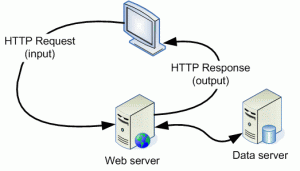
Cara Kerja Web Server
Sederhananya tugas web server adalah untuk menerima permintaan dari klien dan mengirimkan kembali berkas yang diminta oleh klien tersebut. Perangkat lunak web server terdapat pada komputer server, dan di komputer ini pula data-data website tersimpan dengan rapih. Sama halnya dengan komputer klien, komputer server juga harus terhubung dengan jaringan internet untuk dapat diakses oleh klien.
Pada saat klien (browser) meminta data web page kepada server, maka instruksi permintaan data oleh browser tersebut akan dikemas di dalam TCP yang merupakan protokol transport dan dikirim ke alamat yang dalam hal ini merupakan protokol berikutnya yaitu HTTP dan atau HTTPS.
Data yang diminta dari browser ke web server disebut dengan HTTP request yang kemudian akan dicarikan oleh web server di dalam komputer server. Jika ditemukan, data tersebut akan dikemas oleh web server dalam TCP dan dikirim kembali ke browser untuk ditampilkan.
Nah, data yang dikirim dari server ke browser dikenal dengan HTTP response. Jika data yang diminta oleh browser tersebut ternyata tidak ditemukan oleh web server, maka web server akan menolak permintaan tersebut dan browser akan menampilkan notifikasi Page Not Found atau Error 404.
Meskipun proses atau cara kerja web server di atas sepertinya sangat rumit, tapi pada prakteknya proses tersebut berlangsung dengan sangat cepat. Anda bahkan bisa sampai tidak menyadari bahwa pada saat meminta suatu halaman web, ternyata hal itu membutuhkan proses yang sangat panjang sampai halaman tersebut dapat Anda lihat di browser.
? NTP server
NTP merupakan kepanjangan dari Network Tihme Protocol adalah sebuah protokol yang berfungsi untuk menyamakan waktu dari setiap komputer yang terhubung dengan jaringan dengan komputer server dalam jaringan tersebut, bisa pada jaringan LAN (Local Area Network) mapun pada jaringan Internet, NTP itu sendiri menggunkan jalur TCP/IP.
Alat dan Bahan :
- Jaringan Internet.
- Laptop.
Tahapan Pelaksanaan Pekerjaan.
1. Sebelum kita konfigurasi,kita install NTP Server terlebih dahulu masukan perintah
#apt-get install ntp ntpdate

2. Kemudian tekan Y untuk menyetujui proses instalasi FTP Server.

3. File untuk konfigurasi ntp-server yaitu file di “/etc/ntp.conf” , edit file dengan perintah :
#nano /etc/ntp.conf

4.Kemudian kita cari baris “server 0" dengan cara menekan ctrl+w lalu ketikan kata yang di cari kemudian anda tekan enter untuk menemukan kata tersebut kemudian anda berikan tanda # pada setiap server dari server 0 - 3 lalu tambahkan baris ini pada bagian terbawah dari ke-4 server tersebut tambahkan “ server 192.168.8.3". Seperti di bawah

Setelah itu anda cari baris “ restrict 192.168.137.0 mask 255.255.255.0 notrust” lalu hilangkan tanda # pagar nya kemudian ubah menjadi “restrict 192.168.123.0 mask255.255.255.0 nomodify notrap” seperti gambar dibawah ini: kemudian ctrl + x tekan y enter.


5. Setelah itu kita restart service ntp dengan perintah:
#/etc/init.d/ntp restart

6. Kemudian anda cekntp-server local sudah bekerja dengan baik atau belum.Dengan perintah :” #ntpq -p”.

7. Lalu anda coba dengan mengetes terlebih dahulu melalui server debian langsung dengan perintah : #ntpdate -u 127.0.0.1

 nb: untuk alamat ip bisa kalian ubah sesuai dengan ketentuan kalian masing2 ..Lalu di save dengan menekan tombol ctrl + X lalu y lalu enter
nb: untuk alamat ip bisa kalian ubah sesuai dengan ketentuan kalian masing2 ..Lalu di save dengan menekan tombol ctrl + X lalu y lalu enter
2. lalu di restart # /etc/init.d/networking restart
3. aktifkan eth0 dan eth1# ifup eth0 # ifup eth1lalu sambungkan server ke internet lalu di ping untuk menguji konektivitas antara server ke internet
4. buka editor rc.local agar ke 2 eth dapat berkomunikasi# nano /etc/rc.local(lalu tambahkan parameter berikut di atas "exit 0 (yg bwah sendiri) "/sbin/iptables -A POSTROUTING -t nat -j MASQUERADE -o eth0lalu tekan tombol ctrl + X lalu Y lalu Enter untuk keluar
5. masuk ke editor sysctl.conf sebagai untuk melepaskan IPv4 lalu cari skripsi # net.ipv4_forward=1 lalu hapus pagar nya lalu keluar ctrl + X lalu Y lalu enter6. lalu reboot# reboot
setelah client dapat terhubung ke server dan internet maka kita harus konfigurasi proxy cara nya :
7. install aplikasi pendukung proxy server yaitu squid# apt-get install squid( biasanya di sini server akan memnta cd debian untuk menginstall squid ..maka masukan cd debian dan di yes yes mawon )
8. konfigurasi squid untuk proxy server# nano /etc/squid/squid.conf
9. masuk ke rc.local tambahkan skrip untuk iptables di atas " exit 0"# nano /etc/rc.localtambahkan scrip berikut/sbin /iptables -A PREROUTING -t nat -p tcp -j REDIRECT --dport 80 --to-ports 3128lalu simpan dan keluar






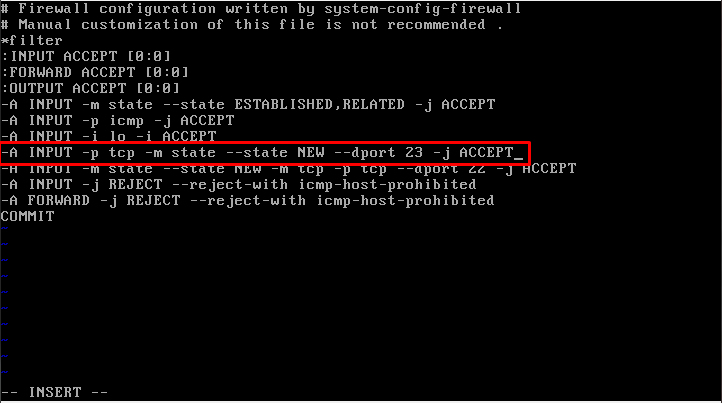






Lalu akan muncul lagi endela seperti dibawah yang mengharuskan kita untuk menekan tombol Y untuk melanjutkan langkah instalasi paket ssh ini.Kita tekan Y lalu tekan enter.
 Instalasi layanan ssh pada sisi server selesai. 2.Langkah selanjutnya kita lakukan remote pada komputer client dengan menggunakan software putty yang dapat kita unduh disini.Dan setelah software putty dibuka maka kita hanya tinggal mengisikan alamat IP atau hostname pada server tujuan seperti pada gambar dibawah ini,dan untuk port karena kita belum melakukan perubahan konfigurasi maka standar port pada ssh ialah 22 seperti yang ada pada putty tersebut.
Instalasi layanan ssh pada sisi server selesai. 2.Langkah selanjutnya kita lakukan remote pada komputer client dengan menggunakan software putty yang dapat kita unduh disini.Dan setelah software putty dibuka maka kita hanya tinggal mengisikan alamat IP atau hostname pada server tujuan seperti pada gambar dibawah ini,dan untuk port karena kita belum melakukan perubahan konfigurasi maka standar port pada ssh ialah 22 seperti yang ada pada putty tersebut.

 Setelah itu maka akan muncul autentikasi user pada server yang akan diremote,dalam tahap ini kita akan mengisi data user dan password yang telah ditentukan,baik pada level root atau sebagai user biasa.
Setelah itu maka akan muncul autentikasi user pada server yang akan diremote,dalam tahap ini kita akan mengisi data user dan password yang telah ditentukan,baik pada level root atau sebagai user biasa.
 Lalu setelah kita lakukan pengisian username dan password user yang akan kita gunakan untuk login maka akan ditandai seperti gambar dibawah yang menunjukkan tampilan terminal yang siap untuk menerima perintah.
Lalu setelah kita lakukan pengisian username dan password user yang akan kita gunakan untuk login maka akan ditandai seperti gambar dibawah yang menunjukkan tampilan terminal yang siap untuk menerima perintah.

Sumber :
1. https://bebekricarica.wordpress.com/2015/08/17/instalasi-dan-konfigurasi-remote-server-dengankee-telnet/ ( telnet )
2. http://tutorkecil.blogspot.com/2017/05/konfigurasi-remote-server-dengan-ssh.html ( SSH )





Webmail (Web-based Mail) adalah aplikasi email client yang berbasis web. Jika sebelumnya kamu pernah melihat atau menggunakan layanan email seperti Yahoo dan Gmail. Kelebihan dari webmail sendiri adalah bisa digunakan dimana saja, kapan saja, dan menggunakan perangkat apa saja baik desktop maupun mobile, asalkan pengguna terkoneksi ke internet atau server dari webmail itu sendiri, tanpa harus memasang aplikasi.

















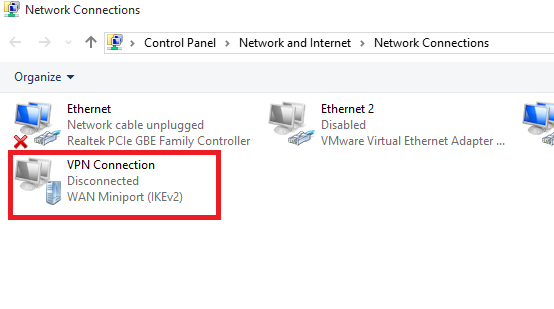




PENGERTIAN MULTIMEDIA STREAMING SERVER
Streaming adalah sebuah teknologi untuk memaninkan file video atau audio secara langsung ataupun dengan pre-recorder dari sebuah mesin server (web server). Dengan kata lain, file video ataupun audio yang terletak dalam sebuah server dapat secara langsung dijalankan pada UE sesaat setelah ada permintaan dari user, sehingga proses running aplikasi yang didownload berupa waktu yang lama dapat dihindari tanpa harus melakukan proses penyimpanan terlebih dahulu. Saat file video atau audio di stream, akan berbentuk sebuah buffer di komputer client, dan data video - audio tersebut akan bulai di download ke dalam buffer yang telah terbentuk pada mesin client. Dalam waktu sepersekian detik, buffer telah terisi penuh dan secara otomatis file videoaudio dijalankan oleh sistem. Sistem akan membaca informasi dari buffer dan tetap melakukan proses download file, sehingga proses streaming tetap berlangsung.
PRINSIP DAN CARA KERJA MULTIMEDIA STREAMING SERVER
Media server menangani pengolahan aset digital yang diolah sedemikian rupayang kemudian didistribusi kepada klien. Media server bisa diakses oleh semua perangkat yang berada pada jaringan yang terhubung dengan media server tersebut.
Media server bertugas sebagai media yang mengolah aset digital (DAM)yang menggunakan NAS sebagai media penyimpanan dan web server sebagai
interface yang digunakan untuk bertinteraksi dengan user.
Sebuah server media bisa menunjuk pada alat komputer khusus atau perangkatlunak aplikasi khusus, mulai dari mesin kelas enterprise yang menyediakan videoon demand , untuk lebih umum, sebuah komputer kecil pribadi atau NAS (Network Attached Storage) untuk rumah, khususnya untuk menyimpan berbagai mediadigital (seperti video digital/film, audio /musik, dan file gambar).Satu-satunya yang diperlukan untuk server media adalah metode penyimpanan media dan koneksi jaringan dengan bandwidth yang cukup untuk memungkinkan akses ke media. Tergantung pada penggunaan dan aplikasi yangdijalankan, media server mungkin memerlukan sejumlah besar RAM, atau multicore CPU yang kuat.
Meningkatnya penggunaan grafis gerak dalam lingkungan seperti Teater,Tari, Acara Perusahaan dan wisata rock telah menyebabkan perkembangan server media yang dirancang khusus untuk acara live.Dalam dunia telepon, server media adalah komponen komputasi yangmemproses audio dan/ tau
video stream yang berhubungan dengan panggilantelepon atau koneksi. Layanan konferensi adalah contoh bagaimana server mediadapat digunakanDengan jaringan telepon bergerak lebih ke arah teknologi VoIP
Jaringan wireless tentu memiliki banyak kelebihan seperti hemat kabel dan lain-lain, namun jaringan ini juga memiliki kelemahan dibanding jaringan kabel yang secara umum dibagi menjadi 2 jenis, yaitu kelemahan pada konfigurasi juga kelemahan pada setiap jenis enkripsi yang digunakan.
Berikut merupakan kegiatan yang dilakukan untuk pengamanan jaringan nirkabel/wireless WEP (Wired Equivalent Privacy), WPA( WI-FI Protected Access), dan MAC Filtering untuk membuat Sistem Keamanan Pada Jaringan Nirkabel.
Kunci ini harus cocok dari yang diberikan AP (Access Point) ke client, dengan yang dimasukkan authentikasi client menuju access point, dan WEP mempunyai standar 802.11b.
Alasan Memilih WEP – WEP merupakan sistem keamanan yang lemah, namun WEP dipilih karena telah memenuhi standar dari 802.11 seperti yang saya sebutkan dibawah ini:









Pengertian Topologi Jaringan komputer adalah metode atau cara yang digunakan agar dapat menghubungkan satu komputer dengan komputer lainnya. Struktur atau jaringan yang digunakan untuk menghubungkan satu komputer dengan komputer lainnya bisa dengan menggunakan kabel ataupun nirkabel (tanpa kabel). Pada pelaksanaannya, ada beberapa macam topologi jaringan komputer yang digunakan sesuai dengan skala jaringan, tujuan, biaya, dan penggunanya. Beberapa macam topologi jaringan tersebut adalah topologi ring, topologi bus, topologi star, topologi mesh, dan topologi tree.
Macam-Macam Topologi Jaringan Komputer Beserta Gambarnya
Seperti yang sudah disebutkan sebelumnya, ada beberapa macam topologi jaringan komputer yang sering digunakan. Berikut ini adalah pengertian macam-macam topologi jaringan komputer beserta gambarnya, serta penjelasan kelebihan dan kekurangan topologi jaringan komputer tersebut:
1. Topologi Ring
Topologi ring atau sering disebut dengan topologi cincin merupakan suatu topologi jaringan yang dipakai untuk menghubungkan sebuah komputer dengan komputer lainnya dalam sebuah rangkaian yang berbentuk melingkar seperti cincin. Jenis topologi jaringan ini umumnya hanya menggunakan LAN card agar masing-masing komputer terkoneksi.

Kelebihan Topologi Ring
Biaya untuk instalasinya murah
Performa koneksi cukup baik
Proses instalasi dan konfigurasi cukup mudah
Implementasinya mudah dilakukan
Kekurangan Topologi Ring
Jika terjadi masalah, troubleshooting jaringan ini terhitung rumit
Pada jaringan ini tabrakan arus data sangat rentan terjadi
Koneksi pada jaringan akan terputus jika salah satu koneksi bermasalah
2. Topologi Bus
Topologi bus adalah topologi jaringan yang lebih sederhana. Pada umumnya topologi jaringan ini dilakukan pada installasi jaringan berbasi kabel coaxial.
Topologi bus memakai kabel coaxial pada sepanjang node client dan konektor. Jenis konektor yang digunakan adalah BNC, Terminator, dan TBNC.

Kelebihan Topologi Bus
Kemudahan dalam penambahan client atau workstation baru
Mudah digunakan dan sangat sederhana
Biaya instalasi murah karena kabel yang digunakan sedikit
Kekurangan Topologi Bus
Sering terjadi tabrakan arus data
Proses pengiriman dan penerimaan data kurang efisien
Topologi bus yang lama sulit untuk dikembangkan
Jika ada masalah pada kabel, misalnya terputus, maka komputer workstation akan terganggu.
3. Topologi Star
Topologi star atau disebut juga dengna topologi bintang adalah topologi jaringan berbentuk bintang dimana pada umumnya memakai hub atau switch untuk koneksi antar client. Topologi jaringan komputer ini paling sering digunakan saat ini karena memiliki banyak kelebihan.

Kelebihan Topologi Star
Jaringan topologi ini tetap berjalan baik walaupun salah satu komputer client bermasalah
Tingkat keamanan data pada topologi ini cukup baik
User lebih mudah mendeteksi masalah pada jaringan
Lebih fleksibel
Kekurangan Topologi Star
Topologi ini terhitung mahal karena menggunakan cukup banyak kabel
Seluruh komputer dalam jaringan ini akan bermasalah jika hub atau switch mengalami masalah
Topologi star sangat tergantung pada terminal pusat.
4. Topologi Mesh
Topologi mesh adalah sebuah topologi yang bisa digunakan untuk rute yang banyak. Jaringan pada topologi ini menggunakan kabel tunggal sehingga proses pengiriman data menjadi lebih cepat tanpa melalui hub atau switch.

Kelebihan Topologi Mesh
Bandwidth limit nya cukup besar
Security data pada topologi ini sangat baik
Tidak terjadi tabrakan arus data karena jalur pengiriman data sangat banyak
Kekurangan Topologi Mesh
Kabel yang dibutuhkan jumlahnya banyak
Biaya installasi topologi mesh sangat mahal karena menggunakan banyak kabel
Installasinya sangat rumit
5. Topologi Tree
Topologi tree atau topologi pohon adalah hasil penggabungan dari topologi bus dan topologi star. Topologi tree pada umumnya dipakai untuk interkoneksi antara hirarki dengan pusat yang berbeda-beda.

Kelebihan Topologi Tree
Dapat dan mudah dikembangkan menjadi topologi jaringan yang lebih luas
Susunan topologi ini terpusat secara hirarki sehingga pengaturan data menjadi lebih mudah
Kekurangan Topologi Tree
Topologi tree memiliki kinerja jaringan yang lambat
Penggunaan kabel yang sangat banyak sehingga biaya installasinya mahal
Kabel backbone merupakan sentral dari topologi ini
Bila komputer bagian atas bermasalah, maka komputer bagian bawah juga akan bermasalah
6. Topologi Peer to Peer
Topologi peer to peer adalah topologi jaringan yang sangat sederhana karena hanya menghubungkan 2 komputer. Pada umumnya topologi peer to peer memakai satu kabel saja untuk menghubungkan kedua komputer agar bisa saling berbagai data.
 Gambar Topologi Peer to Peer
Gambar Topologi Peer to PeerKelebihan Topologi Peer to Peer
Biaya installasi sangat murah
Proses installasi mudah
Setiap komputer dapat berperan sebagai server atau client
Kekurangan Topologi Peer to Peer
Topologi ini sangat sulit dikembangkan
Security dalam topologi ini sering bermasalah
Proses troubleshooting termasuk rumit
7. Topologi Linier
Topologi linier atau sering disebut dengan topologi bus berurut. Topologi ini umumnya hanya memakai satu kabel utama sebagai konektor masing-masing titik sambungan pada setiap komputer.

Kelebihan Topologi Linier
Mudah dikembangkan
Penggunaan kabel sedikit
Tata letak topologi linier sederhana dan mudah
Topologi ini tidak membutuhkan kendali sentral
Kekurangan Topologi Liner
Kepadatan trafik data cukup tinggi
Security data tidak terjamin
8. Topologi Hybrid
Topologi Hybrid adalah gabungan dari beberapa topologi yang berbeda dan membentu jaringan baru. Dengan kata lain, jika ada dua atau lebih topologi yang berbeda terhubung dalam satu jaringan maka topologi jaringan tersebut akan membentuk topologi hybrid

Kelebihan Topologi Hybrid
Topologi ini sifatnya fleksibel
Penambahan koneksi lain pada topologi ini menjadi sangat mudah
Kekurangan Topologi Hybrid
Proses installasi dan pengaturannya cukup rumit
Manajemen pada topologi hybrid sangat sulit dilakukan
Biaya untuk membuat topologi ini cukup mahal
n menambahkan mekanik tambahan yang dirancang untuk meningkatkan pengalaman pengguna untuk perangkat yang tidak ada layar sentuh (seperti komputer meja dan laptop), termasuk kebangkitan menu Mulai yang terlihat di Windows 7, sistem desktop maya, dan kemampuan untuk menjalankan aplikasi Bursa Windows dalam jendela pada desktop daripada modus layar penuh.
C.Komputer Terapan dan Komunikasi Data
> Mengklasifikasikan prinsip kerja subscriber internet telepon
1.Pengertian Subcriber
Teknologi yang menyediakan penghantar data digital melewati kabel yang digunakan dalam jarak dekat dari jaringan telepon setempat. Biasanya kecepatan unduh dari DSL berkisar dari 128 kb/d sampai 24.000 kb/d tergantung dari teknologi DSL tersebut. Kecepatan unggah DSL lebih rendah dari unduh versi ADSL dan sama cepat untuk SDSL.
2.Prinsip Kerja Subsciber pada Internet Telepon
ADSL menggunakan kabel telpon yang telah ada, jadi bukan fiber optics. ADSL juga dijuluki revolusi di bidang internet atau istilah asingnya “broadband”.ADSL mampu mengirimkan data dengan kecepatan bit yang tinggi, berkisar antara 1.5 Mbps – 8 Mbps untuk arah downstream (sentral – pelanggan), dan antara 16 Kbps – 640 Kbps untuk arah upstream (pelanggan – sentral). Kemampuan transmisi ADSL inilah yang mampu mengirimkan layanan interaktif multimedia melalui jaringan akses tembaga. ADSL sendiri merupakan salah satu anggota dari “DSL Family”. Teknologi x-DSL sendiri mempunyai berbagai macam variasi
Konfigurasi pada Subscriber Internet Telepon
1.Instalasi Subscriber secara umum internet telepon
· Melakukan Dial-Up Ada beberapa cara yang dapat dilakukan untuk terkoneksi dengan internet. Salah satu caranya adalah koneksi internet dengan dial-up yaitu akses internet dengan menggunakan jalur telepon. Untuk melakukan koneksi ini, perangkat yang dibutuhkan adalah sebagai berikut ini: ~ 1 unit komputer ~ 1 modem ~ 1 sambungan telepon Hal yang harus dilakukan adalah : ~ Berlangganan ke salah satu ISP terdekat ~ Memasang modem ke komputer ~ Menginstall software internet yang disediakan oleh ISP ~ Menghubungkan komputer (dial-up) ke ISP
· Kelamahan dari Dial-Up adalah sebagai berikut :
a) Saat melakukan koneksi internet, telepon tidak dapat digunakan untuk sambungan keluar atau menerima telepon.
b) Akses ini menggunakan modem analog, sehingga kecepatan akses lebih rendah dibandingkan metode lainnya, yaitu berkisar antara 64 kbps sampai 128 kbps.
c) Metode ini tidak dapat dijadikan hotspot karena kecepatan internet yang rendah. Internet Service Provider yang menggunakan metode ini adalah Telkomnet Instant dan D~NET.
· Langkah-langkah menghubungkan komputer ke internet menggunakan ISP Telkomnet Instant :
1. Klik Start> Program> Accessories> Communication > Pilih Network Connections
· Klik Create a new connection
· Klik Next *Kotak dialog New Connection Wizard
· Pilih Connect to the Internet, lalu klik Next. *Kotak dialog Network Connection Type
· Plih Set Up my connection mannualy, lalu klik Next. *Kotak dialog Getting Ready
· Pilih Connect using a dial-up modem, klik Next. *Kotak dialog Internet Connection
· Pilih modem analog yang anda gunakan untuk setting dialup, klik Next. Jika teman-teman punya laptop atau modem internet pada komputer dekstop, tidak perlu melakukan instalasi modem. Driver modem sudah terinstal ketika menginstal sistem operasi atau driver laptop. 8. Ketik telkomnet instan pada kotak ISP name,
1.Prosedur Pengamatan Kerja Sistem Telekomunikasi
Proses komunikasi diawali dengan sebuah pesan atau informasi yang harus dikirimkan dari individu/perangkat satu ke perangkat lain.
Pesan/informasi tersebut selanjutnya dikonversi kedalam bentuk biner atau bit yang selanjutnya bit tersebut di encode menjadi sinyal. Proses ini terjadi pada perangkat encoder.
Sinyal tersebut kemudian oleh transmitter dikirimkan/dipancarkan melalui media yang telah dipilih.
Dibutuhkan media transmisi (radio, optik, coaxial, tembaga) yang baik agar gangguan selama disaluran dapat dikurangi.
Selanjutnya sinyal tersebut diterima oleh stasiun penerima.
Sinyal tersebut didecode kedalam format biner atau bit yang selanjutnya diubah kedalam pesan/informasi asli agar dapat dibaca/didengar oleh perangkat penerima.
2.Prosedur Pengamatan Kerja Sistem Telekomunikasi Menggunakan VoIP
Transmission Control Protocol (TCP) merupakan protokol yang menjaga reliabilitas hubungan komunikasi end- to-end. Konsep dasar cara kerja TCP adalah mengirim dan menerima segmen–segmen informasi dengan panjang data bervariasi pada suatu datagram internet. Dalam hubungan VoIP, TCP digunakan pada saat signaling, TCP digunakan untuk menjamin setup suatu panggilan pada sesi signaling. TCP tidak digunakan dalam pengiriman data suara karena pada komunikasi data VoIP penanganan data yang mengalami keterlambatan lebih penting daripada penanganan paket yang hilang.
User Datagram Protocol (UDP) merupakan salah satu protocol utama diatas IP, yang lebih sederhana dibandingkan dengan TCP. UDP digunakan untuk situasi yang tidak mementingkan mekanisme reliabilitas. UDP digunakan pada VoIP pada pengiriman audio streaming yang berlangsung terus menerus dan lebih mementingkan kecepatan pengiriman data agar tiba di tujuan tanpa memperhatikan adanya paket yang hilang walaupun mencapai 50% dari jumlah paket yang dikirimkan. Karena UDP mampu mengirimkan data streaming dengan cepat. Untuk mengurangi jumlah paket yang hilang saat pengiriman data (karena tidak terdapat mekanisme pengiriman ulang) maka pada teknologi VoIP pengiriman data banyak dilakukan pada private network.
Internet Protocol (IP) Internet Protocol didesain untuk interkoneksi sistem komunikasi komputer pada jaringan paket switched. Pada jaringan TCP/IP, sebuah komputer di identifikasi dengan alamat IP. Tiap-tiap komputer memiliki alamat IP yang unik, masing-masing berbeda satu sama lainnya. Hal ini dilakukan untuk mencegah kesalahan pada transfer data. Terakhir, protokol data akses berhubungan langsung dengan media fisik. Secara umum protokol ini bertugas untuk menangani pendeteksian kesalahan pada saat transfer data. Untuk komunikasi datanya, Internet Protokol mengimplementasikan dua fungsi dasar yaitu addressing dan fragmentasi. Salah satu hal penting dalam IP dalam pengiriman informasi adalah metode pengalamatan pengirim dan penerima.
? DHCP server
DHCP merupakan singkatan dari Dinamyc Host Configuration Protocol adalah sebuah layanan yang secara otomatis memberikan nomor IP kepada komputer yang memintanya. komputer yang memberikan nomor IP inilah yang disebut sebagai DHCP server, sedangkan komputer yang melakukan request disebut DHCP Client. fungsi DHCP Seperti yang sudah diterangkan. fungsi DHCP ini adalah dapat memberikan nomor IP secara otomatis kepada komputer yang melakukan request.

Sumber Google
DHCP (Dynamic Host Configuration Protocol) adalah protokol yang berbasis arsitektur client/server yang dipakai untuk memudahkan pengalokasian alamat IP dalam satu jaringan. Sebuah jaringan lokal yang tidak menggunakan DHCP harus memberikan alamat IP kepada semua komputer secara manual. Jika DHCP dipasang di jaringan lokal, maka semua komputer yang tersambung di jaringan akan mendapatkan alamat IP secara otomatis dari server DHCP. Selain alamat IP, banyak parameter jaringan yang dapat diberikan oleh DHCP, seperti default gateway dan DNS server.
Dalam jaringan, server merupakan komputer yang tugasnya melayani setiap komputer atau host yang tergabung dalam satu jaringan. Nah, mudah saja, DHCP server adalah sebuah komputer yang menjalani fungsi DHCP sebagaimana yang sudah dikatakan pada awal artikel ini. DHCP server inilah yang nantinya akan memberikan pinjaman IP address kepada komputer host yang terhubung.
DHCP server merupakan komputer yang berfungsi memberi pinjaman IP address ke host yang ada. Sedangkan host yang mendapat pinjaman IP address dari DHCP server tersebut biasa disebut DHCP Client. Jadi, dimana ada server pasti ada client juga.
Cara kerja DHCP dalam jaringan
Terdapat 4 tahapan yang dilakukan dalam proses peminjaman IP address pada DHCP. Berikut adalah uraiannya:
Tahap 1: IP Least Request
Tahap pertama ini merupakan tahap dimana si client dalam jaringan meminta IP address yang tersedia pada DHCP server. Awalnya saat pertama client terhubung dalam jaringan, client ini akan mencari dulu apakah ada DHCP server yang bekerja pada jaringan tersebut. Nah, begitu ditemukan, client akan meminta IP address pada DHCP server yang ada.
Tahap 2: IP Least Offer
DHCP server mendengar broadcast dari client yang baru terhubung dalam jaringan tadi. Kemudian DHCP server memberikan penawaran terhadap client tersebut berupa IP address.
Tahap 3: IP Lease Selection
Setelah diberi penawaran oleh DHCP server, client yang me-request tadi menyetujui penawaran yang diberikan oleh DHCP server. Lalu si client memberikan pesan kepada DHCP server yang isinya adalah meminta agar DHCP server meminjamkan salah satu IP address yang tersedia dalam DHCP-pool yang dimilikinya (DHCP-pool merupakan range IP address yang bisa digunakan oleh host yang terhubung dengannya).
Tahap 4: IP Least Acknowledge
Pada tahap terakhir ini, DHCP server akan merespon pesan dari client dengan mengirimkan paket acknowledget yang berupa IP address dan informasi lainnya yang dibutuhkan. Setelah memberikan IP kepada client, DHCP server akan memperbaharui database yang mereka miliki. Sedangkan client akan melakukan inisialisasi dengan mengikat (binding) nomor IP address yang diberikan tadi dan client sudah bisa beroperasi pada jaringan tersebut.
Untuk lebih mudah memahaminya, pada saat komputer client dihubungkan ke jaringan, komputer tersebut akan me-request IP ke DHCP server. DHCP server menjawab dengan memberikan informasi terkait IP address (termasuk subnetmask, gateway, dns dan lainnya) ke komputer client.
Setelah meminjamkan IP, DHCP server akan mencoret IP tersebut dalam daftar pool yang dia miliki. Dan menandakan bahwa IP tersebut sudah dipinjamkan ke salah satu client.
Namun jika dalam daftar IP pool sudah tidak ada lagi nomor IP yang tersedia, maka si client tidak akan mendapatkan nomor IP dari DHCP server, dengan demikian si client tidak akan pernah bisa terhubung ke jaringan tersebut.
Biasanya peminjaman IP address ini memiliki jangka waktu tertentu, sesuai dengan yang disetting oleh sang Administrator jaringan. Nah, setelah periode waktu tertentu, pemakaian IP address pada client dinyatakan telah selesai. Dan jika si client tidak melakukan request ulang, maka maka nomor IP address tersebut akan dikembalikan kepada DHCP server yang meminjamkan. DHCP server dapat meminjamkan IP tersebut kepada client lain yang membutuhkan.
? DNS server
Pengertian DNS Server Dan Fungsinya

DNS merupakan singkatan dari Domain Name System yang merupakan sebuah sistim untuk menyimpan informasi tentang nama host atau nama domain dalam sebuah basis data tersebar (distributed database) di dalam jaringan komputer yang menggunakan TCP/IP.
Fungsi DNS
Kegunaan dari DNS adalah untuk menerjemahkan sebuah nama domain ke bentuk ip address. Perlu kita ketahui sebenarnya pengalamatan pada jaringan komputer adalah menggunakan deretan angka biner yang biasa kita kenal dengan ip address. Pastinya, untuk dapat mendapatkan hasil yang maksimal dalam sebuah jaringan, kita membutuhkan networking hardware atau perangkat keras jaringan yang juga dapat diandalkan.
Untuk memudahkan dalam mengingat sebuah nama host biasanya kita membuat domain name sebagai contoh www.google.com nama tersebut di buat untuk membantu memudahkan pengguna mengingat alamat tersebut yang menggunakan alamat ip address 173.194.72.103
Nah, ketika kita menggunakan internet dan membuka alamat tersebut, biasanya kita hanya mengetikkan nama domain saja atau tidak menggunakan ip address, di sinilah peran DNS yaitu menerjemahkan domain www.google.com tersebut ke ip address 173.194.72.103 agar dapat di identifikasi di dalam jaringan.
DNS memberikan manfaat bagi pengguna dari kelebihan yang di milikinya seperti yang telah di singgung di atas, pengguna tidak perlu lagi mengingat ip address tapi cukup dengan mengingat host name saja, berikutnya DNS juga dapat konsisten karena sebuah IP address boleh berubah namun hostname yang di gunakan tidak akan berubah.
Cara Kerja DNS
DNS melakukan tugas sebagai interpreter atau menerjemahkan nama komputer ke bentuk biner ip address atau memetakan setiap nama komputer ke dalam bentuk ip address. Komputer yang meminta request di sebut juga dengan DNS client atau resolver sedangkan DSN penerjemah di kenal dengan DNS Server.
Resolver atau client akan mengirimkan request ke server berupa queries, kemudaian Name Server akan merespon dengan cara mengecek ke lokal databasenya, dan bila mana queri tidak di temukan maka Name Server akan menghubungi Name Server lainnya dengan mengirimkan queri sebelumnya, jika request tidak berhasil di tangani maka Name Server akan mengirimkan message failure kepada client.
Proses kerja di atas di sebut juga dengan forward lookup query dimana permintaan client di proses dengan cara memetakan nama komputer (host) ke bentuk IP address.
? FTP
Pengertian FTP
FTP atau File Transfer Protocol merupakan protokol internet yang digunakan untuk urusan pengiriman data dalam jaringan komputer, seperti upload dan download file yang dilakukan oleh FTP client dan FTP server. Layanan FTP bisa diatur menjadi FTP public, dimana semua orang bisa mengakses data-data yang ada di server FTP dengan mudah. Selain dapat diatur menjadi FTP public, layanan FTP ini juga bisa diatur agar tidak semua orang dapat mengakses data-data yang ada di server, jadi hanya pengguna terdaftar saja yang memiliki izin untuk mengakses data-data tersebut.
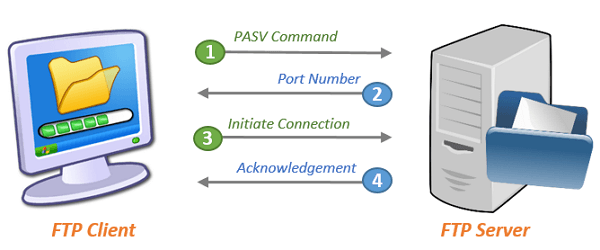
FTP berkerja menggunakan salah satu protokol yang dapat diandalkan untuk urusan komunikasi data antara client dan server, yaitu protokol TCP (yang menggunakan port nomor 21). Port 21 ini digunakan untuk mengirimkan command (perintah). Oleh karena port 21 dimaksudkan khusus untuk mengirimkan command, maka port ini sering juga disebut dengan nama command port. Dengan adanya protokol ini, antara client dan server dapat melakukan sesi komunikasi sebelum pengiriman data berlangsung. Terdapat beberapa persyaratan untuk menggunakan FTP, yaitu :
Pada komputer pengguna sudah terinstall FTP Client, seperti misalnya FileZilla.
Pengguna memiliki cukup informasi tentang FTP server yang ingin terhubung dengan komputer. Informasi tersebut mencakup :
Alamat FTP Server, yang bentuknya mirip dengan alamat domain sebuah website. Alamat FTP Server biasanya diawali dengan kata ftp, misalnya saja : ftp.namadomain.com atau ftp://ftp.namadomain.com. Pada beberapa kasus, alamat FTP Server juga diberikan dalam bentuk IP address, seperti misalnya : 61.185.225.87.
Username dan password. Beberapa FTP server memang membiarkan para client mengakses data secara anonim, namun beberapa memerlukan inputan username dan password yang harus diketahui oleh client.
Perbedaan antara FTP client dan FTP server?
FTP server merupakan server yang bertugas memberikan layanan pengiriman/ tukar menukar data kepada FTP client dengan syarat FTP client harus meminta (request) terlebih dahulu kepada FTP server. Sebuah FTP server dapat bekerja dengan koneksi aktif maupun pasif. Pada koneksi aktif, jika klien membuka sebuah port, maka server secara otomatis terkoneksi dengan aktif. Jika Anda terhubung dengan FTP server secara aktif, maka Anda perlu mengatur firewall untuk menerima koneksi ke sebuah port yang akan dibuka oleh FTP client. FTP server aktif biasanya menggunakan 20 port sebagai port datanya.
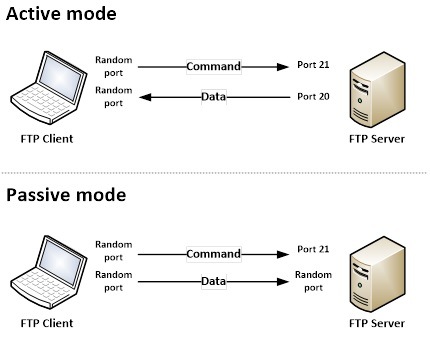
Sedangkan FTP client merupakan komputer/ perangkat yang meminta layanan tukar-menukar data kepada FTP server. Setelah terkoneksi dengan FTP server, FTP client dapat melakukan proses download, upload dan lain sebagainya sesuai dengan izin yang telah diberikan oleh FTP server sebelumnya. Kebanyakan FPT Client memilih untuk menggunakan koneksi pasif secara default, karena admin server menganggap hal tersebut lebih aman. Dengan menggunakan koneksi pasif, maka semua koneksi yang dimulai dari luar akan langsung terkena blok. Dengan mode pasif, FTP Client lah yang meminta server untuk membuat koneksi.
Beberapa contoh FTP client antara lain coreFTP (Windows), FileZilla (Windows), cuteFTP(Windows), dan CyberDuck (Mac). Sebetulnya, FTP Client hanyalah aplikasi atau tool yang dapat digunakan untuk mengakses FTP. Terdapat tool lainnya yang dapat digunakan pula untuk mengakses FTP, diantaranya :
Web browser : Walaupun sebetulnya tidak begitu direkomendasikan, tapi sebetulnya Anda dapat menggunakan FTP pada sebagian besar web browser.
HTML Editor : Misalnya Adobe Dreamweaver yang dapat terhubung dengan FTP sehingga pengguna komputer dapat melakukan pengeditan website pada web server secara langsung.
File Explorer : Anda juga dapat mengakses FTP melalui File Explorer (atau Windows Explorer) dengan terlebih dahulu mengetikkan alamat FTP servernya.
Fungsi FTP
FTP memiliki banyak fungsi atau manfaat yang menguntungkan bagi penggunanya, misalnya saja :
Kita dapat melakukan pertukaran file antar komputer dengan mudah, walaupun file tersebut memiliki ukuran yang besar.
Bagi pemilik website, dengan adanya FTP, mereka dapat melakukan backup website mereka dengan mudah.
Kita dapat melakukan indirect maupun implicit remote computer.
FTP menyediakan transfer data yang reliabel dan efisien, karena setiap pengguna tidak memerlukan tahapan-tahapan yang rumit untuk memperoleh suatu file atau mentransfer suatu file.
FTP memfasilitasi tiap pengguna untuk melakukan transfer data secara dua arah. Artinya, jika FTP digunakan dalam sebuah perusahaan, maka setiap pemimpin perusahaan mampu mengirimkan file kepada karyawannya dan sebaliknya, dengan menggunakan server yang sama.
Progress perpindahan data tidak akan hilang walaupun sambungan terputus.
Transer data/file dapat dilakukan dengan mudah dan terorganisir.
Selain mempunyai manfaat yang besar dalam pertukaran data, FTP juga memiliki beberapa kekurangan, misalnya saja :
Sistem FTP sudah cukup tua, jika seseorang tidak memiliki background IT atau gaptek (orang yang belum familiar dengan dunia IT), akan sedikit sulit untuk menggunakannya.
Jika pengguna tidak begitu paham mengenai FTP, sangat mudah untuk menghapus keseluruhan data dengan sekali klik.
Tidak dapat mengubah kepemilikan dari suatu file.
Tidak begitu aman sebagai media transfer data karena tidak adanya enkripsi, kecuali jika menggunakan alternatif seperti SFTP.
Jika anda ingin memiliki FTP server sendiri, anda harus memiliki komputer server sendiri atau menyewa server dengan biaya yang tidak murah.
Cara Kerja FTP
Satu-satunya metode yang digunakan oleh FTP adalah metode autentikasi standar, dimana diperlukan username dan password untuk mengakses data-data yang ada pada FTP server. Pengguna yang terdaftar (memiliki username dan password) memiliki akses penuh pada beberapa direktori-direktori beserta file-file yang ada di dalamnya sehingga pengguna yang terdaftar tersebut dapat membuat, menyalin, memindahkan atau bahkan menghapus direktori-direktori tersebut.
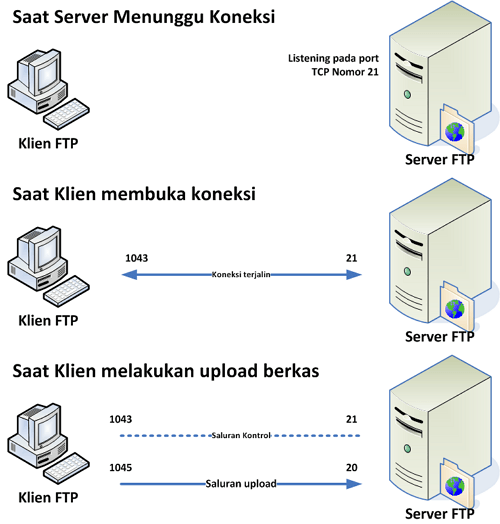
Cara kerja FTP dalam melakukan pertukaran data
Untuk cara kerjanya, secara umum terlebih dahulu FTP client harus meminta koneksi kepada FTP server, jika sudah terhubung dengan FTP server maka FTP client dapat melakukan pertukaran data seperti upload dan download data. FTP dapat bekerja dalam mode aktif dan mode pasif, yang menentukan bagaimana koneksi data terbentuk. Pada kedua mode, client membuat sebuah kontrol TCP dari port N menuju FTP server port 21.
Pada mode aktif, client mulai menyimak koneksi data yang datang dari server pada port M. Kemudian client mengirimkan FTP command port M untuk menginformasikan kepada server, port mana yang harus disimak. Serverk emudian menginisiasi channel data kepada client dari port 20/ port FTP server.
Dalam situasi ketika client berada di balik firewall dan tidak mampu menerima koneksi TCP yang datang, dapat digunakan pasif mode. Dalam mode tersebut, client menggunakan kontrol koneksi untuk mengirimkan perintah PASV kepada server, kemudian menerima alamat IP server, alamat server, dan nomor port server.
Adakah alternatif untuk berbagai file?
Selain FTP, ada beberapa aplikasi lain yang digunakan untuk berbagi atau transfer data, seperti Dropbox, Google Drive atau bisa juga menggunakan OneDrive. Antara FTP dan ketiga aplikasi tersebut memiliki kelebihan dan kekurangan masing-masing, seperti :
Lalu lintas jaringan : FTP atau SFTP melakukan enkripsi terhadap lalu lintas jaringan menggunakan SSL/TLS/SSH, sementara ketiga aplikasi tersebut hanya dapat melakukan enkripsi menggunakan SSL/TLS.
Eksistensi file : Pada FTP, sebuah file tidak mungkin dihapus menggunakan komputer atau perangkat elektronik lainnya yang hilang. Sementara ketiga aplikasi tersebut, file dapat dihapus dari perangkat yang hilang dengan menggunakan penghapusan jarak jauh (remote delete).
Verifikasi dua langkah : Untuk FTP, perlu software pihak ketiga untuk melakukan verifikasi 2 langkah, sementara pada ketiga aplikasi tersebut ada yang sudah terdapat fitur verifikasi dua langkah dan bisa anda gunakan kapanpun tanpa perlu menginstal software pihak ketiga.
Server : Jika pada FTP server harus diamankan dan dirawat oleh ahli IT, pada ketiga aplikasi tersebut, pengguna tidak perlu memusingkan keamanan dan pemeliharaan server (semua sudah diatur oleh aplikasi yang bersangkutan).
Kesimpulan
Jadi FTP merupakan protokol yang digunakan untuk keperluan transfer/ tukar-menukar data antar komputer (client dan server), dimana dengan adanya FTP, kita bisa melakukan upload dan download file dengan mudah. FTP memiliki kelebihan dan kekurangan tersendiri dalam hal melakukan pertukaran data. Meskipun begitu, sampai saat ini masih banyak orang yang menggunakan FTP karena dianggap lebih reliabel dan efisien.
? Mail Server

Pengertian Mail Server
Mail Server atau E-Mail Server adalah perangkat lunak program yang mendistribusikan file atau informasi sebagai respons atas permintaan yang dikirim via email, mail server juga digunakan pada bitnet untuk menyediakan layanan serupa ftp. Selain itu mail server juga dapat dikatakan sebagai aplikasi yang digunakan untuk penginstalan email.
Sebuah komputer yang didedikasikan untuk menjalankan jenis aplikasi perangkat lunak komputer yang juga disebut Mail Server, hal ini dianggap sebagai jantung dari setiap email sistem. Mail Server biasanya dikelola oleh seorang yang biasanya dipanggil post master.
Tugas Post Master
- Mengelola Account
- Memonitor Kinerja Server
- Tugas Administratif Lainnya
Protokol Pada Mail Server
Protokol yang umum digunakan antara lain protokol SMTP, POP3 dan IMAP.
SMTP (Simple Mail Transfer Protocol) digunakan sebagai standar untuk menampung dan mendistribusikan email.
POP3 (Post Office Protocol v3) dan IMAP (Internet Mail Application Protocol) digunakan agar user dapat mengambil dan membaca email secara remote yaitu tidak perlu login ke dalam sistem shelll mesin mail server tetapi cukup menguhubungi port tertentu dengan mail client yang mengimplementasikan protocol POP3 dan IMAP.
Server Pada Mail Server dan Penjelasannya
Pada mail server terdapat 2 server yang berbeda yaitu :
Outgoing Server (Sending email) : Protocol server yang menangani adalah SMTP (Simple Mail Transfer Protocol) pada port 25.
Incoming Server (Receiving email) : Protocol server yang menangani adalah POP3 (Post Office Protocol) pada port 110 atau IMAP (Internet Message Access Protocol) pada port 143.
Penjelasan dari Server yang menangani outgoing email dan incoming email sebagai berikut :
SMTP Server : Saat anda mengirimkan email maka email anda akan ditangani SMTP Server dan akan dikirim ke SMTP Server tujuan, baik secara langsung maupun melalui beberapa SMTP Server dijalurnya. Apabila server tujuan terkoneksi maka email akan dikirim, namun apabila tidak terjadi koneksi maka akan dimasukan ke dalam queue dan di resend setiap 15 menit, apabila dalam 5 hari tidak ada perubahan maka akan diberikan undeliver notice ke inbox pengirim.
POP3 Server : Jika menggunakan POP3 Server, apabila kita akan membaca email maka email pada server di download sehingga email hanya akan ada pada mesin yang mendownload email tersebut (kita hanya bisa membaca email tersebut pada device yang mendownload email tersebut).
IMAP Server : Jika menggunakan IMAP Server, email dapat dibuka kembali lewat device yang berbeda.
Apa Itu Port ?
Port adalah socket atau jack koneksi yang terletak di luar unit sistem sebagai tempat kabel - kabel yang berbeda ditancapkan. Port berfungsi untuk mentransmisikan data. Berikut macam - macam port :
Port Serial
Port Pararel
Port SCSI (Scuzzy)
Port USB
Cara Kerja Mail Server (singkat)
Cara kerja mail server mempunyai berbagai macam versi penjelasan mengenai cara kerjanya, dalam artikel ini saya akan menjelaskan 2 versi cara kerja mail server yang sudah saya rangkum dari berbagai sumber. Sebenarnya cara kerja antara versi 1 dan 2 mempunyai inti yang sama, hanya saja penjelasannya yang beda, silahkan anda pilih yang mana.
Cara Kerja Mail Server #Versi 1
Proses pengiriman e-mail malalui tahapan yang sedikit panjang. Saat e-mail di kirim, maka e-mail tersebut disimpan pada mail server menjadi satu file berdasarkan tujuan e-mail. File ini berisi informasi sumber dan tujuan, serta dilengkapi tanggal dan waktu pengiriman. Pada saat user membaca e-mail berarti user telah mengakses server e-mail dan membaca file yang tersimpan dalam server yang di tampilkan melalui browser user.

Gambar proses cara kerja mail server 1

Gambar proses cara kerja mail server2
Cara Kerja Mail Server #Versi 2
Cara kerja ini saya ambil dari Xmodulo, sebelum memahami proses cara kerja mail server sebaiknya anda mengenal terlebih dahulu singkatan - singkatan dari MUA, MTA, MDA dll. Berikut penjelasannya :
Mail User Agent (MUA) : MUA adalah komponen yang berinteraksi dengan pengguna akhir secara langsung. Contoh dari MUA yaitu Thunderbird, MS Outlook, Zimbra Desktop. Interface webmail seperti Gmail dan Yahoo juga MUA.
Mail Transfer Agent (MTA) : MTA bertanggung jawab untuk mentransfer email dari mail server mengirimkan sampai ke server penerima email. Contoh MTA yaitu sendmail dan postfix.
Mail Delivery Agent (MDA) : Dalam surat server tujuan, MTA lokal menerima email masuk dari MTA terpencil. Email tersebut kemudian dikirimkan ke kotak surat pengguna dengan MDA.
POP / IMAP : POP dan IMAP adalah protokol yang digunakan untuk mengambil email dari kotak surat penerima server untuk penerima MUA.
Mail Exchanger Record (MX) : Record MX adalah entri DNS untuk mail server. Catatan ini menunjuk ke alamat IP ke arah mana email harus ditembak. MX record terendah selalu menang, yaitu, mendapat prioritas tertinggi. Sebagai contoh, MX 10 adalah lebih baik daripada MX 20. Alamat IP dari MX record dapat bervariasi berdasarkan desain dan konfigurasi persyaratan, seperti yang akan dibahas nanti dalam artikel.

Diagram cara kerja mail server
Ketika pengirim mengklik tombol kirim, SMTP (MTA) memastikan ujung ke ujung pengiriman email dari pengirim-sisi server ke server tujuan. Setelah mencapai server tujuan, MTA lokal ke server tujuan menerima email, dan di pindahkan ke MDA setempat. MDA kemudian menulis email ke kotak pesan penerima. Ketika penerima memeriksa email, mereka diambil oleh MUA dengan menggunakan protokol seperti POP atau IMAP.
1.Pengertian Subcriber
Teknologi yang menyediakan penghantar data digital melewati kabel yang digunakan dalam jarak dekat dari jaringan telepon setempat. Biasanya kecepatan unduh dari DSL berkisar dari 128 kb/d sampai 24.000 kb/d tergantung dari teknologi DSL tersebut. Kecepatan unggah DSL lebih rendah dari unduh versi ADSL dan sama cepat untuk SDSL.
2.Prinsip Kerja Subsciber pada Internet Telepon
ADSL menggunakan kabel telpon yang telah ada, jadi bukan fiber optics. ADSL juga dijuluki revolusi di bidang internet atau istilah asingnya “broadband”.ADSL mampu mengirimkan data dengan kecepatan bit yang tinggi, berkisar antara 1.5 Mbps – 8 Mbps untuk arah downstream (sentral – pelanggan), dan antara 16 Kbps – 640 Kbps untuk arah upstream (pelanggan – sentral). Kemampuan transmisi ADSL inilah yang mampu mengirimkan layanan interaktif multimedia melalui jaringan akses tembaga. ADSL sendiri merupakan salah satu anggota dari “DSL Family”. Teknologi x-DSL sendiri mempunyai berbagai macam variasi
Konfigurasi pada Subscriber Internet Telepon
1.Instalasi Subscriber secara umum internet telepon
· Melakukan Dial-Up Ada beberapa cara yang dapat dilakukan untuk terkoneksi dengan internet. Salah satu caranya adalah koneksi internet dengan dial-up yaitu akses internet dengan menggunakan jalur telepon. Untuk melakukan koneksi ini, perangkat yang dibutuhkan adalah sebagai berikut ini: ~ 1 unit komputer ~ 1 modem ~ 1 sambungan telepon Hal yang harus dilakukan adalah : ~ Berlangganan ke salah satu ISP terdekat ~ Memasang modem ke komputer ~ Menginstall software internet yang disediakan oleh ISP ~ Menghubungkan komputer (dial-up) ke ISP
· Kelamahan dari Dial-Up adalah sebagai berikut :
a) Saat melakukan koneksi internet, telepon tidak dapat digunakan untuk sambungan keluar atau menerima telepon.
b) Akses ini menggunakan modem analog, sehingga kecepatan akses lebih rendah dibandingkan metode lainnya, yaitu berkisar antara 64 kbps sampai 128 kbps.
c) Metode ini tidak dapat dijadikan hotspot karena kecepatan internet yang rendah. Internet Service Provider yang menggunakan metode ini adalah Telkomnet Instant dan D~NET.
· Langkah-langkah menghubungkan komputer ke internet menggunakan ISP Telkomnet Instant :
1. Klik Start> Program> Accessories> Communication > Pilih Network Connections
· Klik Create a new connection
· Klik Next *Kotak dialog New Connection Wizard
· Pilih Connect to the Internet, lalu klik Next. *Kotak dialog Network Connection Type
· Plih Set Up my connection mannualy, lalu klik Next. *Kotak dialog Getting Ready
· Pilih Connect using a dial-up modem, klik Next. *Kotak dialog Internet Connection
· Pilih modem analog yang anda gunakan untuk setting dialup, klik Next. Jika teman-teman punya laptop atau modem internet pada komputer dekstop, tidak perlu melakukan instalasi modem. Driver modem sudah terinstal ketika menginstal sistem operasi atau driver laptop. 8. Ketik telkomnet instan pada kotak ISP name,
1.Prosedur Pengamatan Kerja Sistem Telekomunikasi
Proses komunikasi diawali dengan sebuah pesan atau informasi yang harus dikirimkan dari individu/perangkat satu ke perangkat lain.
Pesan/informasi tersebut selanjutnya dikonversi kedalam bentuk biner atau bit yang selanjutnya bit tersebut di encode menjadi sinyal. Proses ini terjadi pada perangkat encoder.
Sinyal tersebut kemudian oleh transmitter dikirimkan/dipancarkan melalui media yang telah dipilih.
Dibutuhkan media transmisi (radio, optik, coaxial, tembaga) yang baik agar gangguan selama disaluran dapat dikurangi.
Selanjutnya sinyal tersebut diterima oleh stasiun penerima.
Sinyal tersebut didecode kedalam format biner atau bit yang selanjutnya diubah kedalam pesan/informasi asli agar dapat dibaca/didengar oleh perangkat penerima.
2.Prosedur Pengamatan Kerja Sistem Telekomunikasi Menggunakan VoIP
Transmission Control Protocol (TCP) merupakan protokol yang menjaga reliabilitas hubungan komunikasi end- to-end. Konsep dasar cara kerja TCP adalah mengirim dan menerima segmen–segmen informasi dengan panjang data bervariasi pada suatu datagram internet. Dalam hubungan VoIP, TCP digunakan pada saat signaling, TCP digunakan untuk menjamin setup suatu panggilan pada sesi signaling. TCP tidak digunakan dalam pengiriman data suara karena pada komunikasi data VoIP penanganan data yang mengalami keterlambatan lebih penting daripada penanganan paket yang hilang.
User Datagram Protocol (UDP) merupakan salah satu protocol utama diatas IP, yang lebih sederhana dibandingkan dengan TCP. UDP digunakan untuk situasi yang tidak mementingkan mekanisme reliabilitas. UDP digunakan pada VoIP pada pengiriman audio streaming yang berlangsung terus menerus dan lebih mementingkan kecepatan pengiriman data agar tiba di tujuan tanpa memperhatikan adanya paket yang hilang walaupun mencapai 50% dari jumlah paket yang dikirimkan. Karena UDP mampu mengirimkan data streaming dengan cepat. Untuk mengurangi jumlah paket yang hilang saat pengiriman data (karena tidak terdapat mekanisme pengiriman ulang) maka pada teknologi VoIP pengiriman data banyak dilakukan pada private network.
Internet Protocol (IP) Internet Protocol didesain untuk interkoneksi sistem komunikasi komputer pada jaringan paket switched. Pada jaringan TCP/IP, sebuah komputer di identifikasi dengan alamat IP. Tiap-tiap komputer memiliki alamat IP yang unik, masing-masing berbeda satu sama lainnya. Hal ini dilakukan untuk mencegah kesalahan pada transfer data. Terakhir, protokol data akses berhubungan langsung dengan media fisik. Secara umum protokol ini bertugas untuk menangani pendeteksian kesalahan pada saat transfer data. Untuk komunikasi datanya, Internet Protokol mengimplementasikan dua fungsi dasar yaitu addressing dan fragmentasi. Salah satu hal penting dalam IP dalam pengiriman informasi adalah metode pengalamatan pengirim dan penerima.
? DHCP server
DHCP merupakan singkatan dari Dinamyc Host Configuration Protocol adalah sebuah layanan yang secara otomatis memberikan nomor IP kepada komputer yang memintanya. komputer yang memberikan nomor IP inilah yang disebut sebagai DHCP server, sedangkan komputer yang melakukan request disebut DHCP Client. fungsi DHCP Seperti yang sudah diterangkan. fungsi DHCP ini adalah dapat memberikan nomor IP secara otomatis kepada komputer yang melakukan request.

Sumber Google
DHCP (Dynamic Host Configuration Protocol) adalah protokol yang berbasis arsitektur client/server yang dipakai untuk memudahkan pengalokasian alamat IP dalam satu jaringan. Sebuah jaringan lokal yang tidak menggunakan DHCP harus memberikan alamat IP kepada semua komputer secara manual. Jika DHCP dipasang di jaringan lokal, maka semua komputer yang tersambung di jaringan akan mendapatkan alamat IP secara otomatis dari server DHCP. Selain alamat IP, banyak parameter jaringan yang dapat diberikan oleh DHCP, seperti default gateway dan DNS server.
Dalam jaringan, server merupakan komputer yang tugasnya melayani setiap komputer atau host yang tergabung dalam satu jaringan. Nah, mudah saja, DHCP server adalah sebuah komputer yang menjalani fungsi DHCP sebagaimana yang sudah dikatakan pada awal artikel ini. DHCP server inilah yang nantinya akan memberikan pinjaman IP address kepada komputer host yang terhubung.
DHCP server merupakan komputer yang berfungsi memberi pinjaman IP address ke host yang ada. Sedangkan host yang mendapat pinjaman IP address dari DHCP server tersebut biasa disebut DHCP Client. Jadi, dimana ada server pasti ada client juga.
Cara kerja DHCP dalam jaringan
Terdapat 4 tahapan yang dilakukan dalam proses peminjaman IP address pada DHCP. Berikut adalah uraiannya:
Tahap 1: IP Least Request
Tahap pertama ini merupakan tahap dimana si client dalam jaringan meminta IP address yang tersedia pada DHCP server. Awalnya saat pertama client terhubung dalam jaringan, client ini akan mencari dulu apakah ada DHCP server yang bekerja pada jaringan tersebut. Nah, begitu ditemukan, client akan meminta IP address pada DHCP server yang ada.
Tahap 2: IP Least Offer
DHCP server mendengar broadcast dari client yang baru terhubung dalam jaringan tadi. Kemudian DHCP server memberikan penawaran terhadap client tersebut berupa IP address.
Tahap 3: IP Lease Selection
Setelah diberi penawaran oleh DHCP server, client yang me-request tadi menyetujui penawaran yang diberikan oleh DHCP server. Lalu si client memberikan pesan kepada DHCP server yang isinya adalah meminta agar DHCP server meminjamkan salah satu IP address yang tersedia dalam DHCP-pool yang dimilikinya (DHCP-pool merupakan range IP address yang bisa digunakan oleh host yang terhubung dengannya).
Tahap 4: IP Least Acknowledge
Pada tahap terakhir ini, DHCP server akan merespon pesan dari client dengan mengirimkan paket acknowledget yang berupa IP address dan informasi lainnya yang dibutuhkan. Setelah memberikan IP kepada client, DHCP server akan memperbaharui database yang mereka miliki. Sedangkan client akan melakukan inisialisasi dengan mengikat (binding) nomor IP address yang diberikan tadi dan client sudah bisa beroperasi pada jaringan tersebut.
Untuk lebih mudah memahaminya, pada saat komputer client dihubungkan ke jaringan, komputer tersebut akan me-request IP ke DHCP server. DHCP server menjawab dengan memberikan informasi terkait IP address (termasuk subnetmask, gateway, dns dan lainnya) ke komputer client.
Setelah meminjamkan IP, DHCP server akan mencoret IP tersebut dalam daftar pool yang dia miliki. Dan menandakan bahwa IP tersebut sudah dipinjamkan ke salah satu client.
Namun jika dalam daftar IP pool sudah tidak ada lagi nomor IP yang tersedia, maka si client tidak akan mendapatkan nomor IP dari DHCP server, dengan demikian si client tidak akan pernah bisa terhubung ke jaringan tersebut.
Biasanya peminjaman IP address ini memiliki jangka waktu tertentu, sesuai dengan yang disetting oleh sang Administrator jaringan. Nah, setelah periode waktu tertentu, pemakaian IP address pada client dinyatakan telah selesai. Dan jika si client tidak melakukan request ulang, maka maka nomor IP address tersebut akan dikembalikan kepada DHCP server yang meminjamkan. DHCP server dapat meminjamkan IP tersebut kepada client lain yang membutuhkan.
? DNS server
Pengertian DNS Server Dan Fungsinya

DNS merupakan singkatan dari Domain Name System yang merupakan sebuah sistim untuk menyimpan informasi tentang nama host atau nama domain dalam sebuah basis data tersebar (distributed database) di dalam jaringan komputer yang menggunakan TCP/IP.
Fungsi DNS
Kegunaan dari DNS adalah untuk menerjemahkan sebuah nama domain ke bentuk ip address. Perlu kita ketahui sebenarnya pengalamatan pada jaringan komputer adalah menggunakan deretan angka biner yang biasa kita kenal dengan ip address. Pastinya, untuk dapat mendapatkan hasil yang maksimal dalam sebuah jaringan, kita membutuhkan networking hardware atau perangkat keras jaringan yang juga dapat diandalkan.
Untuk memudahkan dalam mengingat sebuah nama host biasanya kita membuat domain name sebagai contoh www.google.com nama tersebut di buat untuk membantu memudahkan pengguna mengingat alamat tersebut yang menggunakan alamat ip address 173.194.72.103
Nah, ketika kita menggunakan internet dan membuka alamat tersebut, biasanya kita hanya mengetikkan nama domain saja atau tidak menggunakan ip address, di sinilah peran DNS yaitu menerjemahkan domain www.google.com tersebut ke ip address 173.194.72.103 agar dapat di identifikasi di dalam jaringan.
DNS memberikan manfaat bagi pengguna dari kelebihan yang di milikinya seperti yang telah di singgung di atas, pengguna tidak perlu lagi mengingat ip address tapi cukup dengan mengingat host name saja, berikutnya DNS juga dapat konsisten karena sebuah IP address boleh berubah namun hostname yang di gunakan tidak akan berubah.
Cara Kerja DNS
DNS melakukan tugas sebagai interpreter atau menerjemahkan nama komputer ke bentuk biner ip address atau memetakan setiap nama komputer ke dalam bentuk ip address. Komputer yang meminta request di sebut juga dengan DNS client atau resolver sedangkan DSN penerjemah di kenal dengan DNS Server.
Resolver atau client akan mengirimkan request ke server berupa queries, kemudaian Name Server akan merespon dengan cara mengecek ke lokal databasenya, dan bila mana queri tidak di temukan maka Name Server akan menghubungi Name Server lainnya dengan mengirimkan queri sebelumnya, jika request tidak berhasil di tangani maka Name Server akan mengirimkan message failure kepada client.
Proses kerja di atas di sebut juga dengan forward lookup query dimana permintaan client di proses dengan cara memetakan nama komputer (host) ke bentuk IP address.
? FTP
Pengertian FTP
FTP atau File Transfer Protocol merupakan protokol internet yang digunakan untuk urusan pengiriman data dalam jaringan komputer, seperti upload dan download file yang dilakukan oleh FTP client dan FTP server. Layanan FTP bisa diatur menjadi FTP public, dimana semua orang bisa mengakses data-data yang ada di server FTP dengan mudah. Selain dapat diatur menjadi FTP public, layanan FTP ini juga bisa diatur agar tidak semua orang dapat mengakses data-data yang ada di server, jadi hanya pengguna terdaftar saja yang memiliki izin untuk mengakses data-data tersebut.
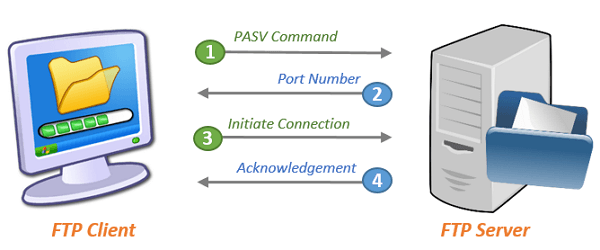
FTP berkerja menggunakan salah satu protokol yang dapat diandalkan untuk urusan komunikasi data antara client dan server, yaitu protokol TCP (yang menggunakan port nomor 21). Port 21 ini digunakan untuk mengirimkan command (perintah). Oleh karena port 21 dimaksudkan khusus untuk mengirimkan command, maka port ini sering juga disebut dengan nama command port. Dengan adanya protokol ini, antara client dan server dapat melakukan sesi komunikasi sebelum pengiriman data berlangsung. Terdapat beberapa persyaratan untuk menggunakan FTP, yaitu :
Pada komputer pengguna sudah terinstall FTP Client, seperti misalnya FileZilla.
Pengguna memiliki cukup informasi tentang FTP server yang ingin terhubung dengan komputer. Informasi tersebut mencakup :
Alamat FTP Server, yang bentuknya mirip dengan alamat domain sebuah website. Alamat FTP Server biasanya diawali dengan kata ftp, misalnya saja : ftp.namadomain.com atau ftp://ftp.namadomain.com. Pada beberapa kasus, alamat FTP Server juga diberikan dalam bentuk IP address, seperti misalnya : 61.185.225.87.
Username dan password. Beberapa FTP server memang membiarkan para client mengakses data secara anonim, namun beberapa memerlukan inputan username dan password yang harus diketahui oleh client.
Perbedaan antara FTP client dan FTP server?
FTP server merupakan server yang bertugas memberikan layanan pengiriman/ tukar menukar data kepada FTP client dengan syarat FTP client harus meminta (request) terlebih dahulu kepada FTP server. Sebuah FTP server dapat bekerja dengan koneksi aktif maupun pasif. Pada koneksi aktif, jika klien membuka sebuah port, maka server secara otomatis terkoneksi dengan aktif. Jika Anda terhubung dengan FTP server secara aktif, maka Anda perlu mengatur firewall untuk menerima koneksi ke sebuah port yang akan dibuka oleh FTP client. FTP server aktif biasanya menggunakan 20 port sebagai port datanya.
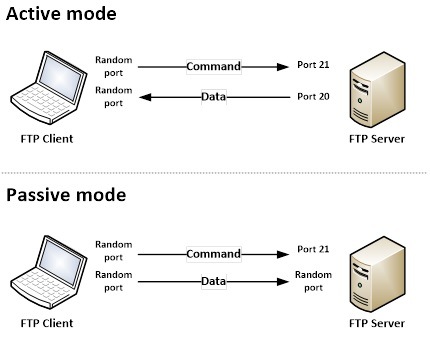
Sedangkan FTP client merupakan komputer/ perangkat yang meminta layanan tukar-menukar data kepada FTP server. Setelah terkoneksi dengan FTP server, FTP client dapat melakukan proses download, upload dan lain sebagainya sesuai dengan izin yang telah diberikan oleh FTP server sebelumnya. Kebanyakan FPT Client memilih untuk menggunakan koneksi pasif secara default, karena admin server menganggap hal tersebut lebih aman. Dengan menggunakan koneksi pasif, maka semua koneksi yang dimulai dari luar akan langsung terkena blok. Dengan mode pasif, FTP Client lah yang meminta server untuk membuat koneksi.
Beberapa contoh FTP client antara lain coreFTP (Windows), FileZilla (Windows), cuteFTP(Windows), dan CyberDuck (Mac). Sebetulnya, FTP Client hanyalah aplikasi atau tool yang dapat digunakan untuk mengakses FTP. Terdapat tool lainnya yang dapat digunakan pula untuk mengakses FTP, diantaranya :
Web browser : Walaupun sebetulnya tidak begitu direkomendasikan, tapi sebetulnya Anda dapat menggunakan FTP pada sebagian besar web browser.
HTML Editor : Misalnya Adobe Dreamweaver yang dapat terhubung dengan FTP sehingga pengguna komputer dapat melakukan pengeditan website pada web server secara langsung.
File Explorer : Anda juga dapat mengakses FTP melalui File Explorer (atau Windows Explorer) dengan terlebih dahulu mengetikkan alamat FTP servernya.
Fungsi FTP
FTP memiliki banyak fungsi atau manfaat yang menguntungkan bagi penggunanya, misalnya saja :
Kita dapat melakukan pertukaran file antar komputer dengan mudah, walaupun file tersebut memiliki ukuran yang besar.
Bagi pemilik website, dengan adanya FTP, mereka dapat melakukan backup website mereka dengan mudah.
Kita dapat melakukan indirect maupun implicit remote computer.
FTP menyediakan transfer data yang reliabel dan efisien, karena setiap pengguna tidak memerlukan tahapan-tahapan yang rumit untuk memperoleh suatu file atau mentransfer suatu file.
FTP memfasilitasi tiap pengguna untuk melakukan transfer data secara dua arah. Artinya, jika FTP digunakan dalam sebuah perusahaan, maka setiap pemimpin perusahaan mampu mengirimkan file kepada karyawannya dan sebaliknya, dengan menggunakan server yang sama.
Progress perpindahan data tidak akan hilang walaupun sambungan terputus.
Transer data/file dapat dilakukan dengan mudah dan terorganisir.
Selain mempunyai manfaat yang besar dalam pertukaran data, FTP juga memiliki beberapa kekurangan, misalnya saja :
Sistem FTP sudah cukup tua, jika seseorang tidak memiliki background IT atau gaptek (orang yang belum familiar dengan dunia IT), akan sedikit sulit untuk menggunakannya.
Jika pengguna tidak begitu paham mengenai FTP, sangat mudah untuk menghapus keseluruhan data dengan sekali klik.
Tidak dapat mengubah kepemilikan dari suatu file.
Tidak begitu aman sebagai media transfer data karena tidak adanya enkripsi, kecuali jika menggunakan alternatif seperti SFTP.
Jika anda ingin memiliki FTP server sendiri, anda harus memiliki komputer server sendiri atau menyewa server dengan biaya yang tidak murah.
Cara Kerja FTP
Satu-satunya metode yang digunakan oleh FTP adalah metode autentikasi standar, dimana diperlukan username dan password untuk mengakses data-data yang ada pada FTP server. Pengguna yang terdaftar (memiliki username dan password) memiliki akses penuh pada beberapa direktori-direktori beserta file-file yang ada di dalamnya sehingga pengguna yang terdaftar tersebut dapat membuat, menyalin, memindahkan atau bahkan menghapus direktori-direktori tersebut.
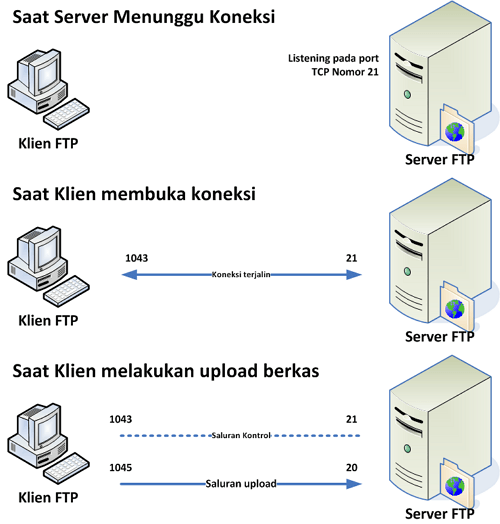
Cara kerja FTP dalam melakukan pertukaran data
Untuk cara kerjanya, secara umum terlebih dahulu FTP client harus meminta koneksi kepada FTP server, jika sudah terhubung dengan FTP server maka FTP client dapat melakukan pertukaran data seperti upload dan download data. FTP dapat bekerja dalam mode aktif dan mode pasif, yang menentukan bagaimana koneksi data terbentuk. Pada kedua mode, client membuat sebuah kontrol TCP dari port N menuju FTP server port 21.
Pada mode aktif, client mulai menyimak koneksi data yang datang dari server pada port M. Kemudian client mengirimkan FTP command port M untuk menginformasikan kepada server, port mana yang harus disimak. Serverk emudian menginisiasi channel data kepada client dari port 20/ port FTP server.
Dalam situasi ketika client berada di balik firewall dan tidak mampu menerima koneksi TCP yang datang, dapat digunakan pasif mode. Dalam mode tersebut, client menggunakan kontrol koneksi untuk mengirimkan perintah PASV kepada server, kemudian menerima alamat IP server, alamat server, dan nomor port server.
Adakah alternatif untuk berbagai file?
Selain FTP, ada beberapa aplikasi lain yang digunakan untuk berbagi atau transfer data, seperti Dropbox, Google Drive atau bisa juga menggunakan OneDrive. Antara FTP dan ketiga aplikasi tersebut memiliki kelebihan dan kekurangan masing-masing, seperti :
Lalu lintas jaringan : FTP atau SFTP melakukan enkripsi terhadap lalu lintas jaringan menggunakan SSL/TLS/SSH, sementara ketiga aplikasi tersebut hanya dapat melakukan enkripsi menggunakan SSL/TLS.
Eksistensi file : Pada FTP, sebuah file tidak mungkin dihapus menggunakan komputer atau perangkat elektronik lainnya yang hilang. Sementara ketiga aplikasi tersebut, file dapat dihapus dari perangkat yang hilang dengan menggunakan penghapusan jarak jauh (remote delete).
Verifikasi dua langkah : Untuk FTP, perlu software pihak ketiga untuk melakukan verifikasi 2 langkah, sementara pada ketiga aplikasi tersebut ada yang sudah terdapat fitur verifikasi dua langkah dan bisa anda gunakan kapanpun tanpa perlu menginstal software pihak ketiga.
Server : Jika pada FTP server harus diamankan dan dirawat oleh ahli IT, pada ketiga aplikasi tersebut, pengguna tidak perlu memusingkan keamanan dan pemeliharaan server (semua sudah diatur oleh aplikasi yang bersangkutan).
Kesimpulan
Jadi FTP merupakan protokol yang digunakan untuk keperluan transfer/ tukar-menukar data antar komputer (client dan server), dimana dengan adanya FTP, kita bisa melakukan upload dan download file dengan mudah. FTP memiliki kelebihan dan kekurangan tersendiri dalam hal melakukan pertukaran data. Meskipun begitu, sampai saat ini masih banyak orang yang menggunakan FTP karena dianggap lebih reliabel dan efisien.
? Mail Server

Pengertian Mail Server
Mail Server atau E-Mail Server adalah perangkat lunak program yang mendistribusikan file atau informasi sebagai respons atas permintaan yang dikirim via email, mail server juga digunakan pada bitnet untuk menyediakan layanan serupa ftp. Selain itu mail server juga dapat dikatakan sebagai aplikasi yang digunakan untuk penginstalan email.
Sebuah komputer yang didedikasikan untuk menjalankan jenis aplikasi perangkat lunak komputer yang juga disebut Mail Server, hal ini dianggap sebagai jantung dari setiap email sistem. Mail Server biasanya dikelola oleh seorang yang biasanya dipanggil post master.
Tugas Post Master
- Mengelola Account
- Memonitor Kinerja Server
- Tugas Administratif Lainnya
Protokol Pada Mail Server
Protokol yang umum digunakan antara lain protokol SMTP, POP3 dan IMAP.
SMTP (Simple Mail Transfer Protocol) digunakan sebagai standar untuk menampung dan mendistribusikan email.
POP3 (Post Office Protocol v3) dan IMAP (Internet Mail Application Protocol) digunakan agar user dapat mengambil dan membaca email secara remote yaitu tidak perlu login ke dalam sistem shelll mesin mail server tetapi cukup menguhubungi port tertentu dengan mail client yang mengimplementasikan protocol POP3 dan IMAP.
Server Pada Mail Server dan Penjelasannya
Pada mail server terdapat 2 server yang berbeda yaitu :
Outgoing Server (Sending email) : Protocol server yang menangani adalah SMTP (Simple Mail Transfer Protocol) pada port 25.
Incoming Server (Receiving email) : Protocol server yang menangani adalah POP3 (Post Office Protocol) pada port 110 atau IMAP (Internet Message Access Protocol) pada port 143.
Penjelasan dari Server yang menangani outgoing email dan incoming email sebagai berikut :
SMTP Server : Saat anda mengirimkan email maka email anda akan ditangani SMTP Server dan akan dikirim ke SMTP Server tujuan, baik secara langsung maupun melalui beberapa SMTP Server dijalurnya. Apabila server tujuan terkoneksi maka email akan dikirim, namun apabila tidak terjadi koneksi maka akan dimasukan ke dalam queue dan di resend setiap 15 menit, apabila dalam 5 hari tidak ada perubahan maka akan diberikan undeliver notice ke inbox pengirim.
POP3 Server : Jika menggunakan POP3 Server, apabila kita akan membaca email maka email pada server di download sehingga email hanya akan ada pada mesin yang mendownload email tersebut (kita hanya bisa membaca email tersebut pada device yang mendownload email tersebut).
IMAP Server : Jika menggunakan IMAP Server, email dapat dibuka kembali lewat device yang berbeda.
Apa Itu Port ?
Port adalah socket atau jack koneksi yang terletak di luar unit sistem sebagai tempat kabel - kabel yang berbeda ditancapkan. Port berfungsi untuk mentransmisikan data. Berikut macam - macam port :
Port Serial
Port Pararel
Port SCSI (Scuzzy)
Port USB
Cara Kerja Mail Server (singkat)
Cara kerja mail server mempunyai berbagai macam versi penjelasan mengenai cara kerjanya, dalam artikel ini saya akan menjelaskan 2 versi cara kerja mail server yang sudah saya rangkum dari berbagai sumber. Sebenarnya cara kerja antara versi 1 dan 2 mempunyai inti yang sama, hanya saja penjelasannya yang beda, silahkan anda pilih yang mana.
Cara Kerja Mail Server #Versi 1
Proses pengiriman e-mail malalui tahapan yang sedikit panjang. Saat e-mail di kirim, maka e-mail tersebut disimpan pada mail server menjadi satu file berdasarkan tujuan e-mail. File ini berisi informasi sumber dan tujuan, serta dilengkapi tanggal dan waktu pengiriman. Pada saat user membaca e-mail berarti user telah mengakses server e-mail dan membaca file yang tersimpan dalam server yang di tampilkan melalui browser user.

Gambar proses cara kerja mail server 1

Gambar proses cara kerja mail server2
Cara Kerja Mail Server #Versi 2
Cara kerja ini saya ambil dari Xmodulo, sebelum memahami proses cara kerja mail server sebaiknya anda mengenal terlebih dahulu singkatan - singkatan dari MUA, MTA, MDA dll. Berikut penjelasannya :
Mail User Agent (MUA) : MUA adalah komponen yang berinteraksi dengan pengguna akhir secara langsung. Contoh dari MUA yaitu Thunderbird, MS Outlook, Zimbra Desktop. Interface webmail seperti Gmail dan Yahoo juga MUA.
Mail Transfer Agent (MTA) : MTA bertanggung jawab untuk mentransfer email dari mail server mengirimkan sampai ke server penerima email. Contoh MTA yaitu sendmail dan postfix.
Mail Delivery Agent (MDA) : Dalam surat server tujuan, MTA lokal menerima email masuk dari MTA terpencil. Email tersebut kemudian dikirimkan ke kotak surat pengguna dengan MDA.
POP / IMAP : POP dan IMAP adalah protokol yang digunakan untuk mengambil email dari kotak surat penerima server untuk penerima MUA.
Mail Exchanger Record (MX) : Record MX adalah entri DNS untuk mail server. Catatan ini menunjuk ke alamat IP ke arah mana email harus ditembak. MX record terendah selalu menang, yaitu, mendapat prioritas tertinggi. Sebagai contoh, MX 10 adalah lebih baik daripada MX 20. Alamat IP dari MX record dapat bervariasi berdasarkan desain dan konfigurasi persyaratan, seperti yang akan dibahas nanti dalam artikel.

Diagram cara kerja mail server
Ketika pengirim mengklik tombol kirim, SMTP (MTA) memastikan ujung ke ujung pengiriman email dari pengirim-sisi server ke server tujuan. Setelah mencapai server tujuan, MTA lokal ke server tujuan menerima email, dan di pindahkan ke MDA setempat. MDA kemudian menulis email ke kotak pesan penerima. Ketika penerima memeriksa email, mereka diambil oleh MUA dengan menggunakan protokol seperti POP atau IMAP.
? WEB/HTTP server

Bagi Anda para pebisnis yang melakukan bisnis secara online, tentu harus memahami beberapa hal penting dalam dunia internet seperti web server. Pada artikel kali ini, kami akan membahas mengenai beberapa hal tentang web server yaitu pengertian, fungsi, dan cara kerjanya.
Pengertian Web Server
Server web atau yang dalam bahasa inggris disebut web server adalah perangkat lunak (software) dalam server yang berfungsi untuk menerima permintaan (request) berupa halaman web melalui protokol HTTP dan atau HTTPS dari klien yang lebih dikenal dengan nama browser, kemudian mengirimkan kembali (respon) hasil permintaan tersebut ke dalam bentuk halaman-halaman web yang pada umumnya berbentuk dokumen HTML.
Dari pengertian di atas, dapat disimpulkan bahwa web server merupakan pelayan (pemberi layanan) bagi web klien (browser) seperti Mozilla, Opera, Chrome, Safari, Internet Explorer, dan lain sebagainya, supaya browser dapat menampilkan halaman atau data yang Anda minta.
Fungsi Web Server
Fungsi utama dari web server adalah untuk melakukan atau mentransfer berkas permintaan pengguna melalui protokol komunikasi yang telah ditentukan sedemikian rupa. Halaman web yang diminta terdiri dari berkas teks, video, gambar, file dan banyak lagi.
Salah satu contoh dari Web Server adalah Apache. Apache (Apache Web Server – The HTTP Web Server) merupakan web server yang paling banyak dipergunakan di Internet. Program ini pertama kali didesain untuk sistem operasi lingkungan UNIX. Apache mempunyai program pendukung yang cukup banyak. Hal ini memberikan layanan yang cukup lengkap bagi penggunanya.
Beberapa dukungan Apache :
PHP (Personal Home Page/PHP Hypertext Processor)
Program dengan metode semacam CGI, yang memproses teks dan bekerja di server. Apache mendukung PHP dengan menempatkannya sebagai salah satu modulnya (mod_php).
Kontrol Akses
Kontrol ini dapat dijalankan berdasarkan nama host atau nomor IP CGI (Common Gateway Interface). Yang paling terkenal untuk digunakan adalah PERL (Practical Extraction and Report Language), didukung oleh Apache dengan menempatkannya sebagai modul (mod_perl)
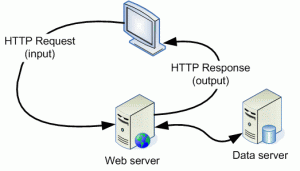
Cara Kerja Web Server
Sederhananya tugas web server adalah untuk menerima permintaan dari klien dan mengirimkan kembali berkas yang diminta oleh klien tersebut. Perangkat lunak web server terdapat pada komputer server, dan di komputer ini pula data-data website tersimpan dengan rapih. Sama halnya dengan komputer klien, komputer server juga harus terhubung dengan jaringan internet untuk dapat diakses oleh klien.
Pada saat klien (browser) meminta data web page kepada server, maka instruksi permintaan data oleh browser tersebut akan dikemas di dalam TCP yang merupakan protokol transport dan dikirim ke alamat yang dalam hal ini merupakan protokol berikutnya yaitu HTTP dan atau HTTPS.
Data yang diminta dari browser ke web server disebut dengan HTTP request yang kemudian akan dicarikan oleh web server di dalam komputer server. Jika ditemukan, data tersebut akan dikemas oleh web server dalam TCP dan dikirim kembali ke browser untuk ditampilkan.
Nah, data yang dikirim dari server ke browser dikenal dengan HTTP response. Jika data yang diminta oleh browser tersebut ternyata tidak ditemukan oleh web server, maka web server akan menolak permintaan tersebut dan browser akan menampilkan notifikasi Page Not Found atau Error 404.
Meskipun proses atau cara kerja web server di atas sepertinya sangat rumit, tapi pada prakteknya proses tersebut berlangsung dengan sangat cepat. Anda bahkan bisa sampai tidak menyadari bahwa pada saat meminta suatu halaman web, ternyata hal itu membutuhkan proses yang sangat panjang sampai halaman tersebut dapat Anda lihat di browser.
? NTP server
NTP merupakan kepanjangan dari Network Tihme Protocol adalah sebuah protokol yang berfungsi untuk menyamakan waktu dari setiap komputer yang terhubung dengan jaringan dengan komputer server dalam jaringan tersebut, bisa pada jaringan LAN (Local Area Network) mapun pada jaringan Internet, NTP itu sendiri menggunkan jalur TCP/IP.
Alat dan Bahan :
- Jaringan Internet.
- Laptop.
Tahapan Pelaksanaan Pekerjaan.
1. Sebelum kita konfigurasi,kita install NTP Server terlebih dahulu masukan perintah
#apt-get install ntp ntpdate

2. Kemudian tekan Y untuk menyetujui proses instalasi FTP Server.

3. File untuk konfigurasi ntp-server yaitu file di “/etc/ntp.conf” , edit file dengan perintah :
#nano /etc/ntp.conf

4.Kemudian kita cari baris “server 0" dengan cara menekan ctrl+w lalu ketikan kata yang di cari kemudian anda tekan enter untuk menemukan kata tersebut kemudian anda berikan tanda # pada setiap server dari server 0 - 3 lalu tambahkan baris ini pada bagian terbawah dari ke-4 server tersebut tambahkan “ server 192.168.8.3". Seperti di bawah

Setelah itu anda cari baris “ restrict 192.168.137.0 mask 255.255.255.0 notrust” lalu hilangkan tanda # pagar nya kemudian ubah menjadi “restrict 192.168.123.0 mask255.255.255.0 nomodify notrap” seperti gambar dibawah ini: kemudian ctrl + x tekan y enter.


5. Setelah itu kita restart service ntp dengan perintah:
#/etc/init.d/ntp restart

6. Kemudian anda cekntp-server local sudah bekerja dengan baik atau belum.Dengan perintah :” #ntpq -p”.

7. Lalu anda coba dengan mengetes terlebih dahulu melalui server debian langsung dengan perintah : #ntpdate -u 127.0.0.1

? Proxy server
Dengan adanya proxy server anda bisa membatasi akses browsing client.
sebelum membuat Proxy server terlebih dahulu kita harus membuat Router cara nya sebagai berikutt ::
1. buat alamat Ip untuk eth0 dan eth1 namun kalian jugga harus menentukan ip yg akan di pakai # nano /etc/network/interfaceslalu buat ip nya2. lalu di restart # /etc/init.d/networking restart
3. aktifkan eth0 dan eth1# ifup eth0 # ifup eth1lalu sambungkan server ke internet lalu di ping untuk menguji konektivitas antara server ke internet
4. buka editor rc.local agar ke 2 eth dapat berkomunikasi# nano /etc/rc.local(lalu tambahkan parameter berikut di atas "exit 0 (yg bwah sendiri) "/sbin/iptables -A POSTROUTING -t nat -j MASQUERADE -o eth0lalu tekan tombol ctrl + X lalu Y lalu Enter untuk keluar
5. masuk ke editor sysctl.conf sebagai untuk melepaskan IPv4 lalu cari skripsi # net.ipv4_forward=1 lalu hapus pagar nya lalu keluar ctrl + X lalu Y lalu enter6. lalu reboot# reboot
lalu sambungkan client ke server dengan Ip
dan ping ke server dan gateway untuk menguji konektifitas jika TTL maka sampai disini konfigurasi router server telah berhasill !! selanjutnya tinggal konfigurasi proxy nya nieh .. lanjut aja yya bray ..setelah client dapat terhubung ke server dan internet maka kita harus konfigurasi proxy cara nya :
7. install aplikasi pendukung proxy server yaitu squid# apt-get install squid( biasanya di sini server akan memnta cd debian untuk menginstall squid ..maka masukan cd debian dan di yes yes mawon )
8. konfigurasi squid untuk proxy server# nano /etc/squid/squid.conf
- cari parameter " acl connect method connect "caranya dengan menekan tombol ctrl + W lalu tulis parameter tsb supaya tidak susah2 mencari nya.. jika sudah ketemu maka tambahkan skrip ini di bawah "acl connect .." tersebut.
- lalu cari skrip " http_access allow localnet " dan hapus pagar nya saja .. untuk cara mencari nya sama seperti diatas ..
- cari skrip " http_port 3128 " lalu tambahkan kata " transparent " di belakang 3128
- keluar dan simpan dengan menekan tombol ctrl + W lalu Y lalu Enter
10. cek iptables# /etc/rc.local# iptables -t nat -L
11. reboot# rebootjika sudah coba client mengakses internet yang telah di blok barusan .. jika terblokir maka konfigurasi proxy server debian 6 telah berhasill ? Remote server (telnet, SSH)
Konfigurasi Remote server dengan Telnet
1. Instalasi dan Konfigurasi Telnet pada CentOS 6.6 (Server)
Pertama, kita harus menginstall Telnet terlebih dahulu, dengan command seperti pada gambar.

Kedua, jika telnet sudah di install kita buka file Telnet tersebut dengan text editor yang anda suka.

Ketiga, akan muncul tampilan seperti berikut. Lalu pada baris terakhir sebelum nya disable=yes , lalu ganti menjadi disable=no lalu save file tersebut

Keempat, kita restart xinetd supaya konfigurasi kita dapat tersimpan.

Kelima, masukan command chkconfig telnet on dan chkconfig xinetd on

Keenam, kita harus membuka port 23 dengan menggunakan command
Ketujuh, setelah muncul tampilan seperti ini, tambahkan baris baru lalu ketik seperti yang ada pada kotak merah pada gambar, lalu simpan file.
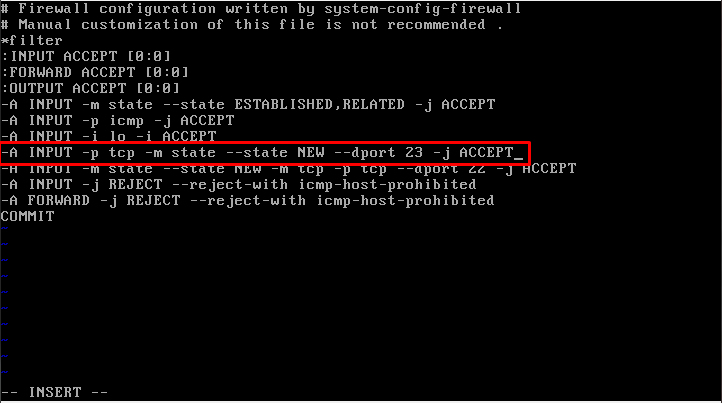
Kedelapan, kita restart iptables dengan command berikut.

Kesembilan, buat user dan password baru

Konfigurasi Telnet pada server pun telah selesai……alhamdulillah:)
2. Konfigurasi Telnet pada Windows 7 Professional
Pertama, jalankan Windows 7 Professional, lalu setting IP Address

Kedua, buka control panel > program > Turn Windows Features on or off

Ketiga, beri tanda checklist pada kotak yang saya beri warna merah.

Konfigurasi pada windows pun sudah selesai.
Konfigurasi Remote server dengan SSH
1.Install paket SSH pada sisi server.Karena kita menggunakan debian server sebagai sistem operasi pada server yang kita gunakan maka untuk instalasinya-masukkan cd paket instalasinya binary 1-ketikkan apt- cdrom add-Lalumasukkan perintah apt-get install ssh,seperti gambar dibawah ini.



Lalu klik open dan setelah kita lakukan klik open maka kita akan dihapadkan pada jendela seperti dibawah apabila kita klik Yes maka putty akan menyimpan history remote dengan alamat IP yang usai diremote,dan jika kita klik No maka putty tidak akan menampilkan history alamat IP yang usai diremote,untuk tahap ini sebenarnya terserah pada diri kita namun jika untuk alasan keamanan maka kita klik NO.Agar putty tidak menyimpan history nya.



Sumber :
1. https://bebekricarica.wordpress.com/2015/08/17/instalasi-dan-konfigurasi-remote-server-dengankee-telnet/ ( telnet )
2. http://tutorkecil.blogspot.com/2017/05/konfigurasi-remote-server-dengan-ssh.html ( SSH )
? SMB server
cara kongfigurasi SMB diDebian 9 SMB digunakan untuk Data Sharing agar File dapat diakses melalui Windows lewat fasilitas Sharing , berikut adalah langkah-langkahnya :
apt install samba
Buat Folder untuk smb
mkdir /share
Beri akses 777 pada folder yang telah dibuat
chmod 777 /share

Lalu untuk konfigurasi Samba terletak di File /etc/samba/smb.conf, cara konfigurasinya adalah sebagai berikut :
nano /etc/samba/smb.conf
Tambahkan kode berikut pada baris terakhir (Lihat Gambar)
[Share]
path = /share
writable = yes
guest ok = yes

Simpan dan Keluar, untuk menjalankan konfigurasi gunakan perintah :
systemctl restart smbd
Untuk mencobanya, dapat menggunakan Network Browser ataupun langsung menuliskan alamat-nya di Windows Explorer untuk menghubungkan ke Server SMB.

Pilih Folder

Folder Share SMB sudah bisa diakses

? web mail
Konfigurasi Webmail Menggunakan Squirrelmail di Debian 8
File konfigurasi utama dari Squirrelmail terlatak pada file dan direktori “/etc/squirrelmail/apache.conf”. Kamu bisa mengatur semua konfigurasi dari webmail Squirrelmail pada file ini. Disini kamu bisa mengatur alamat akses atau bagaimana cara kamu mengkases webmail pada perangkat kamu.
Ada dua cara yang bisa kamu atur untuk melakukan pengaksesan webmail pada komputer kamu. Pertama, dengan menggunakan alamat alias dari domain utama, dan cara yang kedua yaitu dengan menggunakan domain lain ataupun subdomain.
=>Konfigurasi VPN Server

VPN merupakan singkatan dari Virtual Private Network, yaitu sebuah koneksi private melalui jaringan publik (dalam hal ini internet). Disini ada 2 kata yang dapat kita garis bawahi yaitu:
- virtual network, yang berarti jaringan yang terjadi hanya bersifat virtual. Tidak ada koneksi jaringan secara riil antara 2 titik yang akan berhubungan.
- private, jaringan yang terbentuk bersifat private dimana tidak semua orang bisa mengaksesnya. Data yang dikirimkan terenkripsi sehingga tetap rahasia meskipun melalui jaringan publik.
Dengan VPN ini kita seolah-olah membuat jaringan didalam jaringan atau biasa disebut tunnel (terowongan). Tunneling adalah suatu cara membuat jalur privat dengan menggunakan infrastruktur pihak ketiga. VPN menggunakan salah satu dari tiga teknologi tunneling yang ada yaitu: PPTP, L2TP dan standar terbaru, Internet Protocol Security (biasa disingkat menjadi IPSec). VPN merupakan perpaduan antara teknologi tunneling dan enkripsi.
Konfigurasi
1. Install sistem operasi linux debian wheezy 7.5
2. Konfigurasi IP Adress (DHCP)
- Edit file interfaces #nano /etc/network/interfaces
Ubah Static menjadi dhcp dan tambahkan tanda # lebih jelas silahkan lihat gambar berikut

- Merestart konfigurasi interface #/etc/init.d/networking restart atau #service networking restart

- Melihat ip #ifconfig

3. Konfigurasi VPN
Siapkan cd 1 dan 2 untuk menginstall
- Untuk menginstall VPN #apt-get install pptpd dan untuk melanjutkan ketik “Y”

- Konfigurasi VPN server pada file pptpd.conf
Hapuslah tanda # dan ubahlah ip vpn server dan range ip vpn

- Konfigurasi pptpd-options #nano /etc/ppp/pptpd-options
Di paling bawah sciript tambahkan , seperti di gambar

- Kemudian membuat user dan password VPN #nano /etc/ppp/chap-secrets

Tambahkan client dan secret (password)

- Restart VPN server #/etc/int.d/pptpd restart

4. Pengujian di client
- Klik Start àControl Panel àNetwork and Sharing Center àSetup a new connection or network

- Klik “connect to a workplace”

- Klik “use my internet connection (VPN) “

- Masukan IP yang berada di Server kemudian klik “create

- Klik kanan pada “VPN Connection” pilih enable
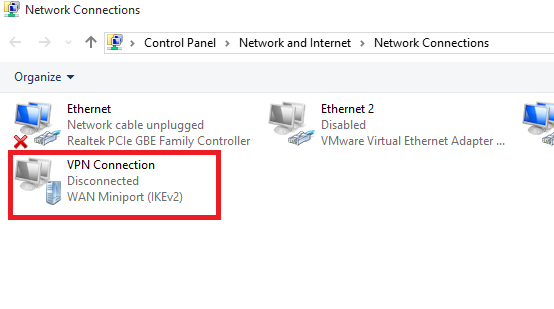
- Maka akan langsung ke menu VPN, pilih VPN Connection lalu klik connect

- Maka akan langsung menuju ke Sign in, masukan User name dan password yang tadi kita buat di server sebelumnya.

- Maka VPN yang kita buat langung koneksi ke internet

=>Multimedia Streaming Server

Streaming adalah sebuah teknologi untuk memaninkan file video atau audio secara langsung ataupun dengan pre-recorder dari sebuah mesin server (web server). Dengan kata lain, file video ataupun audio yang terletak dalam sebuah server dapat secara langsung dijalankan pada UE sesaat setelah ada permintaan dari user, sehingga proses running aplikasi yang didownload berupa waktu yang lama dapat dihindari tanpa harus melakukan proses penyimpanan terlebih dahulu. Saat file video atau audio di stream, akan berbentuk sebuah buffer di komputer client, dan data video - audio tersebut akan bulai di download ke dalam buffer yang telah terbentuk pada mesin client. Dalam waktu sepersekian detik, buffer telah terisi penuh dan secara otomatis file videoaudio dijalankan oleh sistem. Sistem akan membaca informasi dari buffer dan tetap melakukan proses download file, sehingga proses streaming tetap berlangsung.
PRINSIP DAN CARA KERJA MULTIMEDIA STREAMING SERVER
Media server menangani pengolahan aset digital yang diolah sedemikian rupayang kemudian didistribusi kepada klien. Media server bisa diakses oleh semua perangkat yang berada pada jaringan yang terhubung dengan media server tersebut.
Media server bertugas sebagai media yang mengolah aset digital (DAM)yang menggunakan NAS sebagai media penyimpanan dan web server sebagai
interface yang digunakan untuk bertinteraksi dengan user.
Sebuah server media bisa menunjuk pada alat komputer khusus atau perangkatlunak aplikasi khusus, mulai dari mesin kelas enterprise yang menyediakan videoon demand , untuk lebih umum, sebuah komputer kecil pribadi atau NAS (Network Attached Storage) untuk rumah, khususnya untuk menyimpan berbagai mediadigital (seperti video digital/film, audio /musik, dan file gambar).Satu-satunya yang diperlukan untuk server media adalah metode penyimpanan media dan koneksi jaringan dengan bandwidth yang cukup untuk memungkinkan akses ke media. Tergantung pada penggunaan dan aplikasi yangdijalankan, media server mungkin memerlukan sejumlah besar RAM, atau multicore CPU yang kuat.
Meningkatnya penggunaan grafis gerak dalam lingkungan seperti Teater,Tari, Acara Perusahaan dan wisata rock telah menyebabkan perkembangan server media yang dirancang khusus untuk acara live.Dalam dunia telepon, server media adalah komponen komputasi yangmemproses audio dan/ tau
video stream yang berhubungan dengan panggilantelepon atau koneksi. Layanan konferensi adalah contoh bagaimana server mediadapat digunakanDengan jaringan telepon bergerak lebih ke arah teknologi VoIP
B. Menentukan
=>Pola keamanan Jaringan Nirkabel
Jaringan wireless tentu memiliki banyak kelebihan seperti hemat kabel dan lain-lain, namun jaringan ini juga memiliki kelemahan dibanding jaringan kabel yang secara umum dibagi menjadi 2 jenis, yaitu kelemahan pada konfigurasi juga kelemahan pada setiap jenis enkripsi yang digunakan.
Berikut merupakan kegiatan yang dilakukan untuk pengamanan jaringan nirkabel/wireless WEP (Wired Equivalent Privacy), WPA( WI-FI Protected Access), dan MAC Filtering untuk membuat Sistem Keamanan Pada Jaringan Nirkabel.
- WEP (Wired Equivalent Privacy) .
Kunci ini harus cocok dari yang diberikan AP (Access Point) ke client, dengan yang dimasukkan authentikasi client menuju access point, dan WEP mempunyai standar 802.11b.
Alasan Memilih WEP – WEP merupakan sistem keamanan yang lemah, namun WEP dipilih karena telah memenuhi standar dari 802.11 seperti yang saya sebutkan dibawah ini:
- Exportable (Dapat diekspor)
- Reasonably strong (Cukup kuat)
- Self-Synchronizing ()
- Computationally Efficient
- Optional.
WEP berfungsi untuk verifikasi identitas pada authenticating station. WEP dapat digunakan untuk data encryption dalam Sistem Keamanan Pada Jaringan Nirkabel.
- WPA (WI-FI Protected Access)
WPA adalah suatu sistem yang juga bisa diterapkan untuk mengamankan jaringan nirkabel/wireless. Metode pengamanan dengan WPA ini diciptakan untuk melengkapi dari sistem yang telah digunakan sebelumnya, yaitu WEP.
Hal ini terjadi karena para researcher menemukan banyak celah dan kelemahan pada infrastruktur nirkabel yang menggunakan metode pengamanan WEP. Sebagai gantinya, WPA mengimplementasikan layer dari IEEE, yakni layer 802.11i.
Nantinya WPA akan lebih banyak digunakan pada implementasi keamanan jaringan wireless. WPA didesain dan digunakan dengan alat tambahan lainnya, yaitu sebuah personal computer.
Fungsi dari personal computer ini kemudian dikenal dengan istilah authentication server, yang memberikan key yang berbeda kepada masing–masing user dari suatu jaringan nirkabel yang menggunakan accses point sebagai media sentral komunikasi.
Seperti dengan jaringan WEP, metode enkripsi dari Wifi Protected Access juga menggunakan algoritma RC4.
Pengamanan jaringan wireless alias jaringan nirkabel dengan metoda WPA dapat ditandai dengan minimal ada tiga pilihan yang harus diisi administrator jaringan agar jaringan dapat beroperasi pada mode pengamanan ini. Ketiga menu yang harus diisi tersebut adalah:
*Server
Komputer server yang dituju oleh accses point yang akan memberi authentikasi kepada pengguna atau client. Beberapa software yang biasa digunakan antara lain freeRADIUS, openRADIUS dan masih banyak lagi contoh lainnya.
*Port
Nomor port yang digunakan adalah 1812.
*Shared Secret
Shared Secret adalah password yang akan diberikan ke komputer dan juga kepada pengguna secara transparant.
*WPA/PSK (Wi-Fi Protected Access – Pre Shared Key)
WPA-PSK adalah pengamanan jaringan nirkabel dengan menggunakan metoda WPA-PSK yang terjadi apabila tidak ada authentikasi server yang dipakai. Dengan demikian access point dapat dijalankan dengan mode WPA tanpa menggunakan bantuan server dengan komputer lain. Cara mengkonfigurasikannya juga cukup sederhana.
Perlu diketahui bahwa tidak semua access point akan mempunyai fasilitas yang sama dan tidak semua access point menggunakan metode yang sama dalam mendapatkan Shared-Key yang akan dibagikan ke pengguna. Pada access point Dlink DWL-2000AP, pemberian Shared-Key dilakukan secara manual tanpa mengetahui algoritma yang dipakai.
Keadaan ini berbanding terbalik dengan acces point Linksys WRT54G, dimana administrator dapat memilih dari dua algoritma WPA yang disediakan, yang terdiri dari algoritma AES atau algoritma TKIP. Setelah Shared-Key didapat, maka user yang akan bergabung dengan access point cukup memasukkan angka/kode yang diberi izin dan dikenali oleh access point sebagai bentuk Pola Keamanan Pada Jaringan Nirkabel.
Prinsip kerja yang digunakan WPA-PSK hampir serupa namun tetap tak sam dengan pengamanan jaringan nirkabel dengan menggunakan metoda Shared-Key.
*WPA2
WPA2 adalah sertifikasi produk yang tersedia lewat Wi-Fi Alliance. Sertifikasi tersebut hanya menyatakan bahwa peralatan wireless yang kompatibel dengan standar IEEE 802.11i. Sertifikasi produk (WPA2) yang secara resmi menggantikan wired equivalent privacy (WEP) dan fitur keamanan lain yang asli standar IEEE 802.11.
Tujuan dari sertifikasi tersebut adalah untuk mendukung wajib tambahan fitur keamanan standar IEEE 802.11i yang tidak sudah termasuk untuk produk-produk yang mendukung WPA. Update WPA2/WPS IE yang mendukung WPA2 memiliki fitur seperti berikut ini:
WPA2 Enterprise IEEE 802.1X menggunakan autotentikasi dan WPA2 Personal menggunakan tombol preshared (PSK).
Sebuah sistem yang bisa diterapkan untuk mengamankan jaringan nirkabel juga. Metode pengamanan dengan WPA ini diciptakan untuk melengkapi/menambah beberapa fungsi dari sistem yang sebelumnya, yaitu WEP.
WPA mengimplementasikan layer dari IEEE, yaitu layer 802.11i. Kemudian nantinya WPA akan lebih banyak digunakan pada implementasi keamanan jaringan nirkabel/wireless.
*MAC Filter
MAC Address Filtering merupakan metode filtering untuk membatasi hak akses dari MAC Address yang bersangkutan, Hampir setiap wireless access point maupun wireless router diberi fasilitas keamanan MAC Filtering.
MAC filters ini juga merupakan metode sistem keamanan yang baik untuk WLAN (Wireless LAN), karena peka terhadap jenis gangguan seperti pencurian network card dalam MAC filter dari suatu access pointsniffing terhadap
*WLAN.
Fungsi MAC – Filter MAC berfungsi untuk menyeleksi komputer mana yang boleh masuk kedalam jaringan berdasarkan MAC Address yang dimiliki.
*Menyembunyikan SSID
SSID disembunyikan dengan maksud agar hanya yang mengetahui/memiliki hak akses SSID yang dapat terhubung ke jaringan tertentu. Hal ini tidak sepenuhnya benar karena SSID tidak dapat disembunyikan secara sempurna, karena tidak jarang juga SSID mudah dilacak orang lain.
=>Sistem distribusi nirkabel
Pengertian Wireless Distribution System (WDS)
Wireless Distribution System (WDS) adalah sebuah sistem untuk memperluas jangkauan jaringan wireless dengan menggunakan dua atau lebih Access Point. Dengan teknik WDS ini, penggunaan kabel sebagai backbone jaringan tidak dibutuhkan, sehingga lebih mudah, murah, dan efisien untuk instalasinya. Access Point tersebut bisa berupa main, relay, atau remote base station.
>Syarat untuk membangun Wireless Distribution System (WDS) :
- Access Point utama maupun Access Point Repeater harus mendukung fitur WDS
- Masing-masing IP Address Access Point tidak boleh sama.
- Sebagian besar Authentication access point yang didukung dalam WDS adalah WEP 64/128 bit. Dan semua Access Point yang terlibat dalam 1 koneksi harus menggunakan Methoda Inkripsi / Authentication yang sama.
- Channel Radio yang digunakan harus sama. Misal Channel 10.
- Matikan layanan DHCP Server pada Access Point Repeater, karena DHCP akan diambil alih Access Point utama yang sebagai default gateway.
- Ada kemungkinan WDS tidak berfungsi jika Access Point utama danAccess Point Repeater berbeda merk.
>Macam-Macam Mode Pada Wireless Distribution System (WDS)o-A bisa dibagi menjadi dua mode konektifitas wireless, yaitu :
1. Wireless bridge, dimana Access Point WDS hanya berkomunikasi satu sama lain (sesama Access Point , dan tidak mengizinkan station (STA) untuk mengaksesnya.


2. Wireless repeater, dimana Access Point-Access Point saling berkomunikasi satu sama lain dan mengizinkan station (STA) untuk mengakses mereka.

Wireless Distribution System (WDS) bisa diterapkan dengan diterapkan oleh Access Point yang berbeda merk (untuk merk dan tipe tertentu, dan tidak semua Access Point memiliki fitur Wireless Distribution System / WDS).
B. Keamanan dan Troubleshoting Jaringan
=>Untuk membangun server autentikasi
1. DEFINISI SERVER AUTENTIFIKASI (AUTENTIFIKASI)
Authentification adalah proses dalam rangka validasi user pada saat memasuki sistem, nama dan password dari user di cek melalui proses yang mengecek langsung ke daftar mereka yang diberikan hak untuk memasuki sistem tersebut. Autentikasi adalah suatu langkah untuk menentukan atau mengonfirmasi bahwa seseorang (atau sesuatu) adalah autentik atau asli. Melakukan autentikasi terhadap sebuah objek adalah melakukan konfirmasi terhadap kebenarannya. Sedangkan melakukan autentikasi terhadap seseorang biasanya adalah untuk memverifikasi identitasnya. Pada suatu sistem komputer, autentikasi biasanya terjadi pada saat login atau permintaan akses.
2. Fungsi Server Autentifikasi (Autentikasi)
Untuk mengenali user yang berintegrasi ke jaringan dan memuat semua informasi dari user tersebut, dalam praktek biasanya authentification server mempunyai backup yang berfungsi untuk menjaga jika server itu ada masalah sehingga jaringan dan pelayanan tidak terganggu.
3. Metode-metode Autentifikasi (Autentikasi)
Metode autentikasi bisa dilihat dalam 4 kategori metode:
a. Something you know
Ini adalah metode autentikasi yang paling umum. Cara ini mengandalkan kerahasiaan informasi, contohnya adalah password dan PIN. Cara ini berasumsi bahwa tidak ada seorangpun yang mengetahui rahasia itu kecuali anda seorang.
b. Something you have
Cara ini biasanya merupakan faktor tambahan untuk membuat autentikasi menjadi lebih aman. Cara ini mengandalkan barang yang sifatnya unik, contohnya adalah kartu magnetic/smartcard, hardware token, USB token dan sebagainya. Cara ini berasumsi bahwa tidak ada seorangpun yang memiliki barang tersebut kecuali anda seorang.
c. Something you are
Ini adalah metode yang paling jarang dipakai karena faktor teknologi dan manusia juga. Cara ini menghandalkan keunikan bagian-bagian tubuh anda yang tidak mungkin ada pada orang lain seperti sidik jari, suara atau sidik retina. Cara ini berasumsi bahwa bagian tubuh anda seperti sidik jari dan sidik retina, tidak mungkin sama dengan orang lain.
d. Something you do
Melibatkan bahwa setiap user dalam melakukan sesuatu dengan cara yang berbeda. Contoh : Penggunaan analisis suara (voice recognation), dan analisis tulisan tangan.
Beberapa kombinasi faktor-faktor autentifikasi yang biasa digunakan adalah:
- Token yang dapat membangkitkan angka acak yang digunakan sebagai PIN atau password
- Smartcard yang digunakan bersama dengan smartcard-reader dan PIN atau password
- Kode acak yang berubah-ubah setiap pengguna mengakses sistem yang dikirimkan lewat SMS dan digunakan bersama dengan PIN atau password
- Biometrik seperti sidik jari atau tekstur wajah yang digunakan bersamaan dengan PIN atau password
- Sertifikat software yang disimpan di dalam komputer pengguna atau perangkat media penyimpanan yang dapat diakses dengan menggunakan PIN atau password.
4. Cara Kerja Server Autentifikasi
Server autentifikasi akan mengecek setiap client yang mencoba untuk mengakses ke jaringan dengan daftar client yg sudah terdaftar pada jaringan. Jika client tersebut tidak terdaftar maka akses akan ditolak, dan jika sudah terdaftar maka client diizinkan untuk mengakses kedalam jaringan.
=>Menerapkan troubleshooting lapisan
*Data link jaringan LAN
1. Pengertian Data Link layer
Data link layer adalah lapisan kedua dari bawah dalam model OSI, yang dapat melakukan konversi frame-frame jaringan yang berisi data yang dikirimkan menjadi bit-bit mentah agar dapat diproses oleh lapisan fisik.Lapisan ini merupakan lapisan yang akan melakukan transmisi data antara perangkat-perangkat jaringan yang saling berdekatan di dalam sebuah wide area network (WAN), atau antara node di dalam sebuah segmen local area network (LAN) yang sama. Lapisan ini bertanggungjawab dalam membuat frame, flow control, koreksi kesalahan dan pentransmisian ulang terhadap frame yang dianggap gagal. MAC address juga diimplementasikan di dalam lapisan ini. Selain itu, beberapa perangkat seperti Network Interface Card (NIC), switch layer 2 serta bridge jaringan juga beroperasi di sini.
Lapisan data-link menawarkan layanan pentransferan data melalui saluran fisik. Pentransferan data tersebut mungkin dapat diandalkan atau tidak: beberapa protokol lapisan data-link tidak mengimplementasikan fungsi Acknowledgment untuk sebuah frame yang sukses diterima, dan beberapa protokol bahkan tidak memiliki fitur pengecekan kesalahan transmisi (dengan menggunakan checksumming). Pada kasus-kasus tersebut, fitur-fitur acknowledgment dan pendeteksian kesalahan harus diimplementasikan pada lapisan yang lebih tinggi, seperti halnya protokol Transmission Control Protocol (TCP) (lapisan transport).
2. Cara mendeteksi troubleshooting pada Data Link Layer
a. Forward Error Control
Dimana setiap karakter yang ditransmisikan atau frame berisi informasi tambahan
(redundant) sehingga bila penerima tidak hanya dapat mendeteksi dimana error terjadi,
tetapi juga menjelaskan dimana aliran bit yang diterima error.
b. Feedback (backward) Error Control
Dimana setiap karakter atau frame memilki informasi yang cukup untuk
memperbolehkan penerima mendeteksi bila menemukan kesalahan tetapi tidak
lokasinya. Sebuah transmisi kontro digunakan untuk meminta pengiriman ulang,
menyalin informasi yang dikirimkan.
Feedback error control dibagi menjadi 2 bagian, yaitu :
1. Teknik yang digunakan untuk deteksi kesalahan
2. Kontrol algoritma yang telah disediakan untuk mengontrol transmisi ulang.
3. Kesalahan - Kesalahan Data Link layer
- Codewoed Hamming
- No Functionally or connectivity at the network layer or above
- Network is operating below baseline perfomance levels
- Excessive Broadcoast
- Console Messages
- Encapulation erroes, address maping erroes, Framing errors, STP failure or loops
4. MAC 48 bit Addressing

MAC Address (Media Access Control Address) adalah., sebuah alamat jaringan yang diimplementasikan pada lapisan data-link dalam tujuh lapisan model OSI, yang merepresentasikan sebuah node tertentu dalam jaringan. Dalam sebuah jaringan berbasis Ethernet, MAC address merupakan alamat yang unik yang memiliki panjang 48-bit (6 byte) yang mengidentifikasikan sebuah komputer, interface dalam sebuah router, atau node lainnya dalam jaringan. MAC Address juga sering disebut sebagai Ethernet address, physical address, atau hardware address.
- Cara Kerja
- Pengalamatan
Dalam sebuah komputer, MAC address ditetapkan ke sebuah kartu jaringan (network interface card/NIC) yang digunakan untuk menghubungkan komputer yang bersangkutan ke jaringan. MAC Address umumnya tidak dapat diubah karena telah dimasukkan ke dalam ROM. Beberapa kartu jaringan menyediakan utilitas yang mengizinkan pengguna untuk mengubah MAC address, meski hal ini kurang disarankan. Jika dalam sebuah jaringan terdapat dua kartu jaringan yang memiliki MAC address yang sama, maka akan terjadi konflik alamat dan komputer pun tidak dapat saling berkomunikasi antara satu dengan lainnya. Beberapa kartu jaringan, seperti halnya kartu Token Ring mengharuskan pengguna untuk mengatur MAC address (tidak dimasukkan ke dalam ROM), sebelum dapat digunakan.
MAC address memang harus unik, dan untuk itulah, Institute of Electrical and Electronics Engineers (IEEE) mengalokasikan blok-blok dalam MAC address. 24 bit pertama dari MAC address merepresentasikan siapa pembuat kartu tersebut, dan 24 bit sisanya merepresentasikan nomor kartu tersebut. Setiap kelompok 24 bit tersebut dapat direpresentasikan dengan menggunakan enam digit bilangan heksadesimal, sehingga menjadikan total 12 digit bilangan heksadesimal yang merepresentasikan keseluruhan MAC address. Berikut merupakan tabel beberapa pembuat kartu jaringan populer dan nomor identifikasi dalam MAC Address.
5. Transparan Bridging
Hasil gambar untuk Transparan bridgingBridge adalah sebuah perangkat antar jaringan yang merelay frame-frame data dari satu segmen jaringan ke segmen jaringan lain, sehingga menjadikan segmen-segmen jaringan tersebut muncul sebagai sebuah LAN tunggal yang besar, yang disebut sebagai extended LAN atau bridged LAN.
Bridge memiliki kemampuan untuk memproses keputusan perelayan/peruntaian sebuah frame berada dalam bridge itu sendiri, sehingga transparan terhadap stasiun-stasiun yang berkomunikasi, sehingga disebut juga Transparent Bridge. Penggunaan transparent bridge pada wireless point-to-point Mikrotik dapat dilakukan dengan beberapa mode wireless yang berbeda pada host (akses poin) dan klien (station).

6. Operasi Switch

Hasil gambar untuk switch sebagai multiport
Switch adalah sistem elektronik yang dapat dipakai untuk menghubungkan jalur Jaringan switchig adalah jaringan yang mengalokasikan sebuah sirkuit (atau kanal) yang dedicated diantara nodes dan terminal untuk digunakan pengguna untuk berkomunikasi. Sirkuit yang dedicated tidak dapat digunakan oleh penelepon lain sampai sirkuit itu dilepaskan, dan koneksi baru bisa disusun. Bahkan jika tidak ada komunikasi berlangsung pada sebuah sirkuit yang dedicated, kanal tersebut tetap tidak dapat digunakan oleh pengguna lain. Kanal yang dapat dipakai untuk hubungan telepon baru disebut sebagai kanal yang idle.
Sebuah metode untuk membangun, memonitor perkembangan, dan menutup sebuah koneksi adalah dengan memanfaatkan sebuah kanal terpisah untuk keperluan pengontrolan, misalnya untuk links antar telephonee exchanges yang menggunakan CCS7 untuk komunikasi call setup dan informasi kontrol dan menggunakan TDM untuk transportasi data di sirkuit tersebut.

Proses Switching atau Pengalihan proses akan terjadi jika proses yang di running beralih menajadi state lain (ready,blocked) kemudian system operasi membuat perubahan-perubahan berarti terhadap lingkungan.
Apa itu Ready dan blocked..?
Ready, Proses siap dieksekusi, tetapi proses tidak tersedia untuk eksekusi proses ini.
Blocked, Proses menunggu kejadian untuk melengkapi tugasnya
Dalam hal ini muncul beberapa masalah, yaitu :
Kejadian-kejadian apa yang memicu alih proses ?
Masalah lain adalah terdapatnya perbedaan antara alih proses (process switching) dan alih konteks (context switching).
Apa yang harus dilakukan sistem operasi terhadap beragam struktur data yang dibawah kendalinya dalam alih proses ?
Berikut ini merupakan faktor-faktor penyebab terjadi nya proses switching
Interupsi sistem, disebabkan kejadian eksternal dan tak bergantung proses yang saat itu sedang running. Contoh : selesainya operasi masukan/keluaran. Pada kejadian interupsi, kendali lebih dulu ditransfer ke interrupt handler yang melakukan penyimpanan data-data dan kemudian beralih ke rutin sistem operasi yang berkaitan dengan tipe interupsi itu.
Trap, Adalah interupsi karena terjadinya kesalahan atau kondisi kekecualian (exception conditions) yang dihasilkan proses yang running, seperti usaha illegal dalam mengakses file. Apakah Dengan trap, sistem operasi menentukan apakah kesalahan yang dibuat merupakan kesalahan fatal ?
Kemungkinan yang dilakukan adalah menjalankan prosedur pemulihan atau memperingkatkan ke pemakai. Saat terjadi trap, mungkin terjadi pengalihan proses mungkin pula resume proses.
3. Supervisor call, yaitu panggilan meminta atau mengaktifkan bagian sistem operasi. Contoh: Proses pemakai running meminta layanan masukan/keluaran seperti membuka file. Panggilan ini menghasilkan transfer ke rutin bagian sistem operasi. Biasanya, penggunaan system call membuat proses pemakai blockedkarena diaktifkan proses kernel (sistem operasi).
7. Switch sebagai Multi Port
Switch Sebagai Multiport Bridge

Switch jaringan (atau switch untuk singkatnya) adalah sebuah alat jaringan yang melakukan bridging transparan (penghubung segementasi banyak jaringan dengan forwarding berdasarkan alamat MAC). Switch mengacu pada multi-port jembatan jaringan yang proses dan rute data pada data link layer (lapisan 2) dari model OSI . Switch mengolah data tambahan pada lapisan jaringan (lapisan 3) .
Switch dikatakan sebagai multi-port bridge karena mempunyai collision domain dan broadcast domain tersendiri, dapat mengatur lalu lintas paket yang melalui switch jaringan. Cara menghubungkan komputer ke switch sangat mirip dengan cara menghubungkan komputer atau router ke hub. Switch dapat digunakan langsung untuk menggantikan hub yang sudah terpasang pada jaringan.
Switch jaringan dapat digunakan sebagai penghubung komputer atau router pada satu area yang terbatas, switch juga bekerja pada lapisan data link, cara kerja switch hampir sama seperti bridge, tetapi switch memiliki sejumlah port sehingga sering dinamakan multi-port bridge.
*Network jaringan LAN
Troubleshooting lapisan network pada jaringan lan
Setalah membangun sebuah jaringan LAN, MAN atau yang lainnya pasti tidak luput dari permasalahan yang sering muncul dan kebanyakan kita mengalaminya, Namun permasalahan tersebut bisa diatasi dengan cara atau hal yang mudah, asalkan kita tahu kerusakan apa yang sedang terjadi pada jaringan yang kita bangun.
A. Mati atau tidak berfungsinya komponen pada jaringan
Mati atau tidak berfungsinya komponen pendukung jaringan disebabkan oleh korosi (berkarat) dan rusak.Korosi yang terjadi dikarenakan ruang atau tempat jaringan yang lembab dan juga pemakaian yang suah terlalu lama tanpa adanya perawatan yang berkala.Dalam sistem jaringan LAN sering kita menyebut permasalahan yang menyebabkan seluruh atau sebagian jaringan terganggu disebut jaringan dalam kondisi down.Down dalam jaringan bisa kita artikan sedang turun atau tidak bekerja secara maksimal. Down dapat meyebabkan komunikasi dalam jaringan menjadi lambat atau tidak bekerja sama sekali. Kondisi tersebut yang perlu ditangani sehingga jaringan dapat bekerja dengan baik dan kembali normal. Istilah Down dalam jaringan komputer LAN berbeda dengan Down pada jaringan Warnet (warung Internet). Down pada jaringan LAN disebabkan system dalam jaringan LAN tersbut atau karena tidak berfungsinya peralatan maupun komponen dalam jaringan LAN tersebut. Down pada Warnet disebabkan oleh banyak sekali faktor diantaranya pengaruh dari jaringan LAN yang ada dalam warnet, dari Provider (jasa pelayanan akses internet) yang mengalami gangguan dan bisa juga dari line telphon yang penuh sehingga menyebabkan akses ke internet tidak dapat dilakukan Down dalam jaringan LAN lebih mudah penanganannya apabila dibandingkan dengan Down pada Warnet. Down dalam jaringan LAN lebih mudah diatasi karena kita dapat mendeteksi melalui indicator-indikator yang dapat kita lihat.Indikator-indikator tersebut memberikan isarat jika terjadi kerusakan atau tidak berfungsinya komponen.
- Indikasi kerusakan pada masing-masing komponen dapat diuraikan sebagai berikut:
1. kerusakan pada Kabel dan konektor Jaringan
Kabel dan konektor merupakan media penghubung antara komputer dengan komputer lain atau dengan peralatan lain yang digunakan untuk membentuk jaringan. Kabel dan konektor untuk membuat jaringan LAN yang banyak digunakan ada 3 jenis yaitu:
*Jenis kabel serat optik menggunakan konektor SC dan ST.
Gangguan atau kerusakan pada kabel dan konektor jenis serat optik sangat jarang, tetapi memerlukan penanganan secara khusus untuk perawatan jaringan
*Jenis Kabel UTP dengan konekor RJ45.
Gangguan atau kerusakan pada kabel jenis ini adalah konektor yang tidak terpasang dengan baik (longgar), susunan pengkabelan yang salah dan kabel putus. Indikasi yang dapat dilihat adalah lampu indikator yang tidak hidup pada kartu jaringan atau pada Hub/switch.
Jaringan menggunakan kabel UTP kesalahan yang muncul relatif sedikit, karena jaringan terpasang menggunakan topologi star, workstation terpasang secara paralel dengan menggunakan swicth/hub. Sehingga yang terjadi gangguan hanya pada workstation yang kabelnya mengalami gangguan saja
*Jenis kabel Coaxial dengan konektor BNC.
Kabel jenis coaxial memiliki akses yang cukup lambat bila dibandingkan jenis kabel lainnya dan sering terjadi gangguan karena konektor yang longgar (tidak konek), kabel short dan kabel terbuka resistor pada terminating conector. Short pada pemasangan kabel dengan plug konektor ini menyebabkan system jaringan akan down dan komunikasi antar komputer berhenti
Jika terjadi kerusakan pada kabel dan konektor jaringan yang disebabkan oleh suatu hal, solusinya kita lihat dahulu apakah kabel yang kita gunakan itu benar-benar tidak bias digunakan lagi atau masih bisa, jika tidak kita perlu menggantinya dengan kabel dan konektor yang baru.atau jika yang rusak itu hanya pada konektornya namun kabelnya masih dapat digunakan kita hanya perlu mengganti konektornya saja.
2. Gangguan atau Kerusakan pada Hub/switch
Hub/switch merupakan terminal atau pembagi signal data bagi kartu jaringan (Network Card). Jika Hub mengalami kerusakan berarti seluruh jaringan juga tidak dapat berfungsi untuk berkomunikasi antar workstation atau komputer workstation dengan server.Apabila terjadi kerusakan pada Hub dapat dilihat pada lampu indikator power dan lampu indikator untuk masing masing workstation. Apabila lampu indikator power Hub/switch mati berarti kemungkinan besar Hub tersebut rusak. Jika ada lampu indikator workstation yang tidak menyala menyatakan bahwa komputer workstation sedang tidak aktif (tidak hidup) atau ada gangguan pada komputer workstation tersebut.
Jika terjadi kerusakan pada HUB maka pertama kita harus mengecek apakah HUB yang kita gunakan memang sudah rusak atau hanya mengalami gangguan saja,namun jika HUB yang kita gunakan memang benar-benar pasitif rusak maka kita perlu menggantinya dengan HUB yang baru atau dapat diperbaiki ditempat service khusus.namun saran kami lebih baik mengganti dengan yang baru selain kwalitasnya yang lebih bagus biasanya biaya memperbaiki hampir sama dengan biaya membeli baru.
3. Tidak bisa sharing data
Hal ini sering terjadi dikarenakan sharing pada computer masih di disable ,Jadi klik pada Lalu pilih lalu ceklist lalu apply. Selain itu mungkin sedang terjadi hang pada computer dan yang harus ditempuh adalah merestart komputer. Hal ini juga sering terjadi karena IP yang kita gunakan salah atau sama dengan IP komputer lainnya. Ganti dengan IP yang beda.
4. Komputer tidak terdeteksi oleh komputer lain
Hal ini sering terjadi dikarenakan alamat digunakan dan IP yang kosong. Lalu ganti IP address sehingga bisa terdeteksi oleh komputer lain. Selain itu kita jug abis mengecek apakah komputet kita bisa terkoneksi dengan komputer orang lain lalu ketik pingà Run àcaranya adalah Klik start <> -t. misalnya ping 192.168.0.89.
Nanti akan muncul balasan Jika Reply From . . . . . . berarti komputer kita sudahterkoneksi dengan baik jika muncul Request Time Out maka komputer kita tidak bisa terkoneksi dengan komputer lain.
5. Tidak muncul Local Area Connection
Hal ini kemungkinan besar kita lupa untuk mengisntal driver Network Adapter, jadi yang harus dilakukan adalah menginstal Driver Network Adapter. Biasanya kalu kita sudah menginstal driver akan mucul Local Area Connetion.
6. Icon Lan Area Connection tidak berkedip biru
Hal ini sering terjadi karena kita dalam memasang konektor kurang tepat, coba lihat lampu indicator pada konektor apakah sudah menyala atau belum.Jika belum coba cabut dan tancapkan kembali, setelah itu kalau masih belum coba periksa konektor pada HUB apakah sudah dikonekan dengan HUB atau belum. Jika belum konekkan hingga lampu indicator pada HUB menyala dan pada komputer muncul menu pesan Connetion 100 Mbps. IP yang kita gunakan sama dengan komputer lain. Gunakan program IP Scan untuk melihat IP yang sedang aktif dan IP yang masih kosong.
7. Lambatnya Jaringan Dan Bagaimana Memperbaikinya Performanya
Dalam suatu infrastructure jaringan yang sangat besar, suatu jaringan yang efficient adalah suatu keharusan. Jika design infrastructure jaringan kita tidak efficient, maka applikasi atau akses ke resource jaringanpun menjadi sangat tidak efficient dan terasa sangat lambat
Performa jaringan yang sangat lambat ini biasanya disebabkan oleh congestion jaringan (banjir paket pada jaringan), dimana traffic data melebihi dari kapasitas bandwidth yang ada sekarang. Kalau boleh diibaratkan seperti jalanan ibukota pada jam sibuk, kapasitas jalan tidak mencukupi dengan berjubelnya jumlah kendaraan yang memadati jalanan, akibatnya adalah kemacetan yang luar biasa. Kalau pada hari libur maka jalanan terasa lengang dan anda bisa memacu kendaraan dengan cepat.
Technology Ethernet yang sudah using seperti 10 Base2; 10Base5; dan 10Base-T, mereka menggunakan algoritma CSMA/CD yang menjadi sangat tidak efficient pada beban yang lebih tinggi. Performa jaringan ini akan menjadi turun drastis jika prosentase utilisasinya mencapai lebih dari 30% yang membuat jaringan menjadi sangat lambat.Istilah collision domain mendefinisikan sekumpulan perangkat jaringan dimana data frame mereka bisa saling bertabrakan. Semua piranti yang disebut diatas menggunakan hub yang berresiko collisions antar frame yang dikirim, sehingga semua piranti dari jenis jaringan Ethernet ini berada pada collision domain yang sama.Bagaimana solusi menghilangkan collision domain dan algoritma CSMA/CD yang bisa membuat jaringan anda lambat, adalah mengganti jaringan HUB anda dengan Switch LAN.
Switch tidak menggunakan BUS secara ber-sama2 seperti HUB, akan tetapi memperlakukan setiap port tunggal sebagai sebuah BUS terpisah sehingga tidak mungkin terjadi tabrakan.
Switches menggunakan buffer memori juga untuk menahan frame yang datang, sehingga jika ada dua piranti yang mengirim frame pada saat yang bersamaan, Switch akan melewatkan satu frame sementara frame satunya lagi ditahan didalam memory buffer menunggu giliran frame pertama selesai dilewatkan. Mengganti semua HUB anda dengan Switch akan meningkatkan kinerja dan performa jaringan anda dan kelambatan jaringan akan berkurang secara significant.
- Bottlenecks
Beban user yang sangat tinggi untuk mengakses jaringan akan menyebabkan bottleneck jaringan yang mengarah pada kelambatan jaringan. Aplikasi yang memakan bandwidth yang sangat tinggi seperti aplikasi video dapat menyumbangkan suatu kelambatan jaringan yang sangat significant karena seringnya mengakibatkan system jaringan menjadi bottleneck.Anda perlu mengidentifikasikan aplikasi (khususnya aplikasi yang dengan beban tinggi) yang hanya diakses oleh satu departemen saja, dan letakkan server pada Switch yang sama dengan user yang mengaksesnya. Meletakkan resource jaringan yang sering diakses pada tempat yang dekat dengan pemakainya akan memperbaiki kinerja dan performa jaringan dan juga response time.
*Presentasi jaringan WAN
Jaringan Komputer dapat diartikan sebagai suatu himpunan interkoneksi sejumlah komputer otonom. Dua buah komputer dikatakan membentuk suatu network bila keduanya dapat saling bertukar informasi. Pembatasan istilah otonom disini adalah untuk membedakan dengan sistem master/slave. Bila sebuah komputer dapat membuat komputer lainnya aktif atau tidak aktif dan mengontrolnya, maka komputer komputer tersebut tidak otonom. Sebuah sistem dengan unit pengendali (control unit) dan sejumlah
komputer lain yang merupakan slave bukanlah suatu jaringan; komputer besar dengan remote printer dan terminalpun bukanlah suatu jaringan.
-Manfaat Jaringan
• Jaringan memungkinkan manajemen sumber daya lebih efisien.
• Jaringan membantu mempertahankan informasi agar tetap andal dan up-todate.
• Jaringan membantu mempercepat proses berbagi data (data sharing).
• Jaringan memungkinkan kelompok-kerja berkomunikasi dengan lebih
efisien.
• Jaringan membantu usaha dalam melayani klien mereka secara lebih efektif.
Ada tiga tipe jaringan umum yang digunakan antara lain :
- Jaringan WorkGroup (dengan Kabel),
- Jaringan Lan (dengan Kabel), dan
- Jaringan Wan (tanpa Kabel)
- Pengertian WAN
WAN adalah singkatan dari istilah teknologi informasi dalam bahasa Inggris: Wide Area Network merupakan jaringan komputer yang mencakup area yang besar sebagai contoh yaitu jaringan komputer antar wilayah, kota atau bahkan negara, atau dapat didefinisikan juga sebagai jaringan komputer yang membutuhkan router dan saluran komunikasi publik.
WAN digunakan untuk menghubungkan jaringan lokal yang satu dengan jaringan lokal yang lain, sehingga pengguna atau komputer di lokasi yang satu dapat berkomunikasi dengan pengguna dan komputer di lokasi yang lain.
Jaringan WAN (Wide Area Network) adalah kumpulan dari LAN dan/atau Workgroup yang dihubungkan dengan menggunakan alat komunikasi modem dan jaringan Internet, dari/ke kantor pusat dan kantor cabang, maupun antar kantor cabang. Dengan sistem jaringan ini, pertukaran data antar kantor dapat dilakukan dengan cepat serta dengan biaya yang relatif murah. Sistem jaringan ini dapat menggunakan jaringan Internet yang sudah ada, untuk menghubungkan antara kantor pusat dan kantor cabang atau dengan PC Stand Alone/Notebook yang berada di lain kota ataupun negara.
Wireless WAN menghubungan dua lokasi dengan kecepatan 1,6-10 Mbps, mendayagunakan RF spektrum lebar, bilamana jaringan publik tidak tersedia atau terlalu mahal. Sistem wireless WAN merupakan sistem point-to-point menghubungkan jaringan melintasi kota-kota menggantikan infrastruktur publik atau memberikan suatu alternatif terhadap sambungan privat.
Perkembangan jaringan dan Internet yang spektakuler memberikan dampak yang sangat besar terhadap perusahaan dalam berbagai jenis dan ukuran. Teknologi wireless yang baru semakin memudahkan perkembangan kemampuan jaringan, Internet, dan intranet bagi para pekerja mobile, lokasi-lokasi terpencil dan berbagai fasilitas temporer.
Wireless Networking semakin memperluas jangkauan dan kemampuan jaringan komputer. Teknologi-teknologi baru menjadikan wireless networking sebagai suatu cara yang memungkinkan pelayanan akses berkecepatan tinggi dan handal bagi jaringanjaringan komputer dan Internet.
Terdapat dua metode dasar wireless networking yaitu cahaya (laser dan infra merah) dan radio. Keduanya memiliki spesifikasi dan kegunaan yang berbeda.
Wide Area Network (WAN)/Jaringan area Skala Besar Wide Area Networks (WAN) adalah jaringan yang lingkupnya biasanya sudah menggunakan sarana Satelit ataupun kabel bawah laut sebagai contoh keseluruhan jaringan BANK BNI yang ada di Indonesia ataupun yang ada di Negara-negara lain. Menggunakan sarana WAN, Sebuah Bank yang ada di Bandung bisa menghubungi kantor cabangnya yang ada di Hongkong, hanya dalam beberapa menit. Biasanya WAN agak rumit dan sangat kompleks, menggunakan banyak sarana untuk menghubungkan antara LAN dan WAN ke dalam Komunikasi Global seperti Internet. Tapi bagaimanapun juga antara LAN, MAN dan WAN tidak banyak berbeda dalam beberapa hal, hanya lingkup areanya saja yang berbeda satu diantara yang lainnya.
- Aplikasi-aplikasi
1. Wireless LAN memberikan akses jaringan terbuka yang wireless dalam kantor, dalam lingkungan pelayanan kesehatan, gudang dan ritel, memungkinkan klien yang mobil mengakses server jaringan.
2. Wireless WAN menghubungan dua lokasi dengan kecepatan 1,6-10 Mbps, mendayagunakan RF spektrum lebar, bilamana jaringan publik tidak tersedia atau terlalu mahal. Sistem wireless WAN merupakan sistem point-to-point menghubungkan jaringan melintasi kota-kota menggantikan infrastruktur publik atau memberikan suatu alternatif terhadap sambungan privat.
3. Wireless MAN memberikan pilihan jaringan point-to-multipoint. Contoh solusi ini mencakup menghubungkan banyak end-user di kampus atau suatu fasilitas melintasi kota-kota melalui wireless Ethernet. Kecepatan aliran berkisar antara 56K hingga 10 Mbps. Wireless MAN ini mendukung arsitektur jaringan hub dan spoke.
- Komponen WAN
a. Repeater : Fasilitas paling sederhana dalam internetwork adalah repeater. Fungsi utama repeater adalah menerima sinyal dari satu segmen kabel LAN dan memancarkannya kembali dengan kekuatan yang sama dengan sinyal asli pada segmen (satu atau lebih) kabel LAN yang lain. Repeater beroperasi pada Physical layer dalam model jaringan OSI. Jumlah repeater biasanya ditentukan oleh implementasi LAN tertentu. Penggunaan repeater antara dua atau lebih segmen kabel LAN mengharuskan penggunaan protocol Physical layer yang sama antara segmen-segmen kabel tersebut. Sebagai contoh, repeater dapat menghubungkan dua buah segmen kabel Ethernet 10BASE2.
b. Bridge : Sebuah bridge juga meneruskan paket dari satu segmen LAN ke segmen lain, tetapi bridge lebih fleksibel dan lebih cerdas daripada repeater. Bridge menghubungkan segmen-segmen LAN di Data Link layer pada model OSI. Beberapa bridge mempelajari alamat Link setiap devais yang terhubung dengannya pada tingkat Data Link dan dapat mengatur alur frame berdasarkan alamat tersebut. Semua LAN yang terhubung dengan bridge dianggap sebagai satu subnetwork dan alamat Data Link setiap devais harus unik. LAN yang terhubung dengan menggunakan bridge umum disebut sebagai Extended LAN. Bridge dapat menghubungkan jaringan yang menggunakan metode transmisi berbeda dan/atau medium access control yang berbeda. Misalnya, bridge dapat menghubungkan Ethernet baseband dengan Ethernet broadband. Bridge mungkin juga menghubungkan LAN Ethernet dengan LAN token ring, untuk fungsi ini, bridge harus mampu mengatasi perbedaan format paket setiap Data Link. Bridge mampu memisahkan sebagian trafik karena mengimplementasikan mekanisme pemfilteran frame (frame filtering). Mekanisme yang digunakan di bridge ini umum disebut sebagai store and forward sebab frame yang diterima disimpan sementara di bridge dan kemudian di-forward ke worksation di LAN lain. Walaupun demikian, broadcast traffic yang dibangkitkan dalam LAN tidak dapat difilter oleh bridge.
c. Router : memberikan kemampuan melalukan paket dari satu sistem ke sistem lain yang mungkin memiliki banyak jalur di antara keduanya. Router bekerja pada lapisan Network dalam model OSI. Umumnya router memiliki kecerdasan yang lebih tinggi daripada bridge dan dapat digunakan pada internetwork dengan tingkat kerumitan yang tinggi sekalipun. Router yang saling terhubung dalam internetwork turut serta dalam sebuah algoritma terdistribusi untuk menentukan jalur optimum yang dilalui paket yang harus lewat dari satu sistem ke sistem lain. Router dapat digunakan untuk menghubungkan sejumlah LAN (dan extended LAN) sehingga trafik yang dibangkitkan oleh sebuah LAN terisolasikan dengan baik dari traf ik yang dibangkitkan oleh LAN lain dalam internetwork. Jika dua atau lebih LAN terhubung dengan router, setiap LAN dianggap sebagai subnetwork yang berbeda. Mirip dengan bridge, router dapat menghubungkan data link yang berbeda. Seperti contoh, router dapat menghubungkan dua LAN yang berbeda atau untuk menghubungkan data link LAN dengan data link WAN.
d. Switch : Di samping repeater, bridge, dan router, terdapat sejumlah tipe peralatan switching lain yang dapat digunakan dalam membangun internetwork. Tujuan utama menghubungkan LAN menggunakan repeater dan bridge adalah meningkatkan keleluasaan atas beberapa keterbatasan media komunikasi LAN. Alat penghubung ini mampu menambah jumlah perangkat jaringan yang terhubung dalam LAN. Peralatan switch didesain dengan tujuan yang berbeda dengan repeater, bridge, dan router. Jika perangkat jaringan yang terhubung dalam sebuah LAN menjadi terlalu banyak maka kebutuhan transmisi meningkat melebihi kapasitas yang mampu dilayani oleh medium komunikasi jaringan. Salah satu ide penggunaan router adalah mengisolasikan group f isik jaringan dengan yang lain. Penggunaan router cocok pada sistem internetwork dengan kelompok-kelompok kerja yang terletak dalam lokasi yang kecil. Lalu lintas data dalam jaringan kelompok-kelompok kerja ini tentu lebih besar dibandingkan dengan lalu lintas antar kelompok kerja. Dalam kasus kelompok-7
kelompok kerja yang terletak terpisah secara geografis, penggunaan router tetap tidak dapat mengisolasikan lalu lintas data. Lalu lintas data dalam kelompok kerja yang tinggi akan menyebabkan beban di router tetap tinggi karena lalu lintas tersebut selalu melewati router. Cara mengatasi hal ini adalah dengan menggunakan beberapa segmen medium tranmisi secara paralel dalam internetwork. Router sendiri tetap dapat digunakan untuk menghubungkan segmen-segmen tersebut dan tetap mampu mengisolasi trafik antarsegmen. Perangkat network dapat dihubungkan ke medium transmisi yang sesuai atau dengan menggunakan hub yang mengimplementasikan fasilitas switching, seperti module assignment hub, bank assignment hub, dan port assignment hub.
e. Converter : Converter dapat dianggap sebagai tipe devais yang berbeda daripada repeater, bridge, router, atau switch dan dapat digunakan bersama-sama. Converter (kadang disebut gateway) memungkinkan sebuah aplikasi yang berjalan pada suatu sistem berkomunikasi dengan aplikasi yang berjalan pada sistem lain yang berjalan di atas arsitektur network berbeda dengan sistem tersebut. Converter bekerja pada lapisan Application pada model OSI dan bertugas untuk melalukan paket antar jaringan dengan protokol yang berbeda sehingga perbedaan tersebut tidak tampak pada lapisan aplikasi. Di samping menggunakan converter, metode lain untuk menghubungkan jaringan dengan arsitektur berbeda adalah dengan tunelling. Metode ini membungkus paket -termasuk protokolnya- yang akan dilewatkan pada protokol lain. Pembungkusan ini dilakukan dengan menambahkan header protokol pada paket yang akan dilewatkan. Metode ini dapat dilihat sebagai sebuah arsitektur jaringan yang berjalan di atas arsitektur jaringan yang lain. Perangkat tempat terjadinya proses tunnelling ini disebut sebagai portal.
- Perangkat Jaringan WAN
Infrastruktur WAN (Wide Area Network)
Seperti LAN (Local Area Network), Terdapat sejumlah perangkat yang melewatkan aliran informasi data dalam sebuah WAN. Penggabungan perangkat tersebut akan menciptakan infrastruktur WAN. Perangkat-perangkat tersebut adalah :
• Router
• ATM Switch
• Modem and CSU/DSU
• Communication Server
• Multiplexer
• X.25/Frame Relay Switches
Router
Router adalah peningkatan kemampuan dari bridge. Router mampu menunjukkan rute/jalur (route) dan memfilter informasi pada jaringan yang berbeda. Beberapa router mampu secara otomatis mendeteksi masalah dan mengalihkan jalur informasi dari area yang bermasalah.
Switch ATM
Switch ATM menyediakan transfer data berkecepatan tinggi antara LAN dan WAN.
Modem (modulator / demodulator)
Modem mengkonversi sinyal digital dan analog. Pada pengirim, modem mengkonversi sinyal digital ke dalam bentuk yang sesuai dengan teknologi transmisi untuk dilewatkan melalui fasilitas komunikas analog atau jaringan telepon (public telephone line). Di sisi penerima, modem mengkonversi sinyal ke format digital kembali.
CSU/DSU (Channel Service Unit / Data Service Unit)
CSU/DSU sama seperti modem, hanya saja CSU/DSU mengirim data dalam format digital melalui jaringan telephone digital. CSU/DSU biasanya berupa kotak fisik yang merupakan dua unit yang terpisah : CSU atau DSU.
Multiplexer
Sebuah Multiplexer mentransmisikan gabungan beberapa sinyal melalui sebuah sirkit (circuit). Multiplexer dapat mentransfer beberapa data secara simultan (terus-menerus), seperti video, sound, text, dan lain-lain.
Communication Server
Communication Server adalah server khusus “dial in/out” bagi pengguna untuk dapat melakukan dial dari lokasi remote sehingga dapat terhubung ke LAN.
Switch X.25 / Frame Relay
Switch X.25 dan Frame Relay menghubungkan data lokal/private melalui jaringan data, mengunakan sinyal digital. Unit ini sama dengan switch ATM, tetapi kecepatan transfer datanya lebih rendah dibanding dengan ATM.
Wide Area Network (WAN)/Jaringan area Skala Besar Wide Area Networks (WAN) adalah jaringan yang lingkupnya biasanya sudah menggunakan sarana Satelit ataupun kabel bawah laut sebagai contoh keseluruhan jaringan BANK BNI yang ada di Indonesia ataupun yang ada di Negara-negara lain. Menggunakan sarana WAN, Sebuah Bank yang ada di Bandung bisa menghubungi kantor cabangnya yang ada di Hongkong, hanya dalam beberapa menit. Biasanya WAN agak rumit dan sangat kompleks, menggunakan banyak sarana untuk menghubungkan antara LAN dan WAN ke dalam Komunikasi Global seperti Internet. Tapi bagaimanapun juga antara LAN, MAN dan WAN tidak banyak berbeda dalam beberapa hal, hanya lingkup areanya saja yang berbeda satu diantara yang lainnya.
- Aplikasi-aplikasi
1. Wireless LAN memberikan akses jaringan terbuka yang wireless dalam kantor, dalam lingkungan pelayanan kesehatan, gudang dan ritel, memungkinkan klien yang mobil mengakses server jaringan.
2. Wireless WAN menghubungan dua lokasi dengan kecepatan 1,6-10 Mbps, mendayagunakan RF spektrum lebar, bilamana jaringan publik tidak tersedia atau terlalu mahal. Sistem wireless WAN merupakan sistem point-to-point menghubungkan jaringan melintasi kota-kota menggantikan infrastruktur publik atau memberikan suatu alternatif terhadap sambungan privat.
3. Wireless MAN memberikan pilihan jaringan point-to-multipoint. Contoh solusi ini mencakup menghubungkan banyak end-user di kampus atau suatu fasilitas melintasi kota-kota melalui wireless Ethernet. Kecepatan aliran berkisar antara 56K hingga 10 Mbps. Wireless MAN ini mendukung arsitektur jaringan hub dan spoke.
- Komponen WAN
a. Repeater : Fasilitas paling sederhana dalam internetwork adalah repeater. Fungsi utama repeater adalah menerima sinyal dari satu segmen kabel LAN dan memancarkannya kembali dengan kekuatan yang sama dengan sinyal asli pada segmen (satu atau lebih) kabel LAN yang lain. Repeater beroperasi pada Physical layer dalam model jaringan OSI. Jumlah repeater biasanya ditentukan oleh implementasi LAN tertentu. Penggunaan repeater antara dua atau lebih segmen kabel LAN mengharuskan penggunaan protocol Physical layer yang sama antara segmen-segmen kabel tersebut. Sebagai contoh, repeater dapat menghubungkan dua buah segmen kabel Ethernet 10BASE2.
b. Bridge : Sebuah bridge juga meneruskan paket dari satu segmen LAN ke segmen lain, tetapi bridge lebih fleksibel dan lebih cerdas daripada repeater. Bridge menghubungkan segmen-segmen LAN di Data Link layer pada model OSI. Beberapa bridge mempelajari alamat Link setiap devais yang terhubung dengannya pada tingkat Data Link dan dapat mengatur alur frame berdasarkan alamat tersebut. Semua LAN yang terhubung dengan bridge dianggap sebagai satu subnetwork dan alamat Data Link setiap devais harus unik. LAN yang terhubung dengan menggunakan bridge umum disebut sebagai Extended LAN. Bridge dapat menghubungkan jaringan yang menggunakan metode transmisi berbeda dan/atau medium access control yang berbeda. Misalnya, bridge dapat menghubungkan Ethernet baseband dengan Ethernet broadband. Bridge mungkin juga menghubungkan LAN Ethernet dengan LAN token ring, untuk fungsi ini, bridge harus mampu mengatasi perbedaan format paket setiap Data Link. Bridge mampu memisahkan sebagian trafik karena mengimplementasikan mekanisme pemfilteran frame (frame filtering). Mekanisme yang digunakan di bridge ini umum disebut sebagai store and forward sebab frame yang diterima disimpan sementara di bridge dan kemudian di-forward ke worksation di LAN lain. Walaupun demikian, broadcast traffic yang dibangkitkan dalam LAN tidak dapat difilter oleh bridge.
c. Router : memberikan kemampuan melalukan paket dari satu sistem ke sistem lain yang mungkin memiliki banyak jalur di antara keduanya. Router bekerja pada lapisan Network dalam model OSI. Umumnya router memiliki kecerdasan yang lebih tinggi daripada bridge dan dapat digunakan pada internetwork dengan tingkat kerumitan yang tinggi sekalipun. Router yang saling terhubung dalam internetwork turut serta dalam sebuah algoritma terdistribusi untuk menentukan jalur optimum yang dilalui paket yang harus lewat dari satu sistem ke sistem lain. Router dapat digunakan untuk menghubungkan sejumlah LAN (dan extended LAN) sehingga trafik yang dibangkitkan oleh sebuah LAN terisolasikan dengan baik dari traf ik yang dibangkitkan oleh LAN lain dalam internetwork. Jika dua atau lebih LAN terhubung dengan router, setiap LAN dianggap sebagai subnetwork yang berbeda. Mirip dengan bridge, router dapat menghubungkan data link yang berbeda. Seperti contoh, router dapat menghubungkan dua LAN yang berbeda atau untuk menghubungkan data link LAN dengan data link WAN.
d. Switch : Di samping repeater, bridge, dan router, terdapat sejumlah tipe peralatan switching lain yang dapat digunakan dalam membangun internetwork. Tujuan utama menghubungkan LAN menggunakan repeater dan bridge adalah meningkatkan keleluasaan atas beberapa keterbatasan media komunikasi LAN. Alat penghubung ini mampu menambah jumlah perangkat jaringan yang terhubung dalam LAN. Peralatan switch didesain dengan tujuan yang berbeda dengan repeater, bridge, dan router. Jika perangkat jaringan yang terhubung dalam sebuah LAN menjadi terlalu banyak maka kebutuhan transmisi meningkat melebihi kapasitas yang mampu dilayani oleh medium komunikasi jaringan. Salah satu ide penggunaan router adalah mengisolasikan group f isik jaringan dengan yang lain. Penggunaan router cocok pada sistem internetwork dengan kelompok-kelompok kerja yang terletak dalam lokasi yang kecil. Lalu lintas data dalam jaringan kelompok-kelompok kerja ini tentu lebih besar dibandingkan dengan lalu lintas antar kelompok kerja. Dalam kasus kelompok-7
kelompok kerja yang terletak terpisah secara geografis, penggunaan router tetap tidak dapat mengisolasikan lalu lintas data. Lalu lintas data dalam kelompok kerja yang tinggi akan menyebabkan beban di router tetap tinggi karena lalu lintas tersebut selalu melewati router. Cara mengatasi hal ini adalah dengan menggunakan beberapa segmen medium tranmisi secara paralel dalam internetwork. Router sendiri tetap dapat digunakan untuk menghubungkan segmen-segmen tersebut dan tetap mampu mengisolasi trafik antarsegmen. Perangkat network dapat dihubungkan ke medium transmisi yang sesuai atau dengan menggunakan hub yang mengimplementasikan fasilitas switching, seperti module assignment hub, bank assignment hub, dan port assignment hub.
e. Converter : Converter dapat dianggap sebagai tipe devais yang berbeda daripada repeater, bridge, router, atau switch dan dapat digunakan bersama-sama. Converter (kadang disebut gateway) memungkinkan sebuah aplikasi yang berjalan pada suatu sistem berkomunikasi dengan aplikasi yang berjalan pada sistem lain yang berjalan di atas arsitektur network berbeda dengan sistem tersebut. Converter bekerja pada lapisan Application pada model OSI dan bertugas untuk melalukan paket antar jaringan dengan protokol yang berbeda sehingga perbedaan tersebut tidak tampak pada lapisan aplikasi. Di samping menggunakan converter, metode lain untuk menghubungkan jaringan dengan arsitektur berbeda adalah dengan tunelling. Metode ini membungkus paket -termasuk protokolnya- yang akan dilewatkan pada protokol lain. Pembungkusan ini dilakukan dengan menambahkan header protokol pada paket yang akan dilewatkan. Metode ini dapat dilihat sebagai sebuah arsitektur jaringan yang berjalan di atas arsitektur jaringan yang lain. Perangkat tempat terjadinya proses tunnelling ini disebut sebagai portal.
- Perangkat Jaringan WAN
Infrastruktur WAN (Wide Area Network)
Seperti LAN (Local Area Network), Terdapat sejumlah perangkat yang melewatkan aliran informasi data dalam sebuah WAN. Penggabungan perangkat tersebut akan menciptakan infrastruktur WAN. Perangkat-perangkat tersebut adalah :
• Router
• ATM Switch
• Modem and CSU/DSU
• Communication Server
• Multiplexer
• X.25/Frame Relay Switches
Router
Router adalah peningkatan kemampuan dari bridge. Router mampu menunjukkan rute/jalur (route) dan memfilter informasi pada jaringan yang berbeda. Beberapa router mampu secara otomatis mendeteksi masalah dan mengalihkan jalur informasi dari area yang bermasalah.
Switch ATM
Switch ATM menyediakan transfer data berkecepatan tinggi antara LAN dan WAN.
Modem (modulator / demodulator)
Modem mengkonversi sinyal digital dan analog. Pada pengirim, modem mengkonversi sinyal digital ke dalam bentuk yang sesuai dengan teknologi transmisi untuk dilewatkan melalui fasilitas komunikas analog atau jaringan telepon (public telephone line). Di sisi penerima, modem mengkonversi sinyal ke format digital kembali.
CSU/DSU (Channel Service Unit / Data Service Unit)
CSU/DSU sama seperti modem, hanya saja CSU/DSU mengirim data dalam format digital melalui jaringan telephone digital. CSU/DSU biasanya berupa kotak fisik yang merupakan dua unit yang terpisah : CSU atau DSU.
Multiplexer
Sebuah Multiplexer mentransmisikan gabungan beberapa sinyal melalui sebuah sirkit (circuit). Multiplexer dapat mentransfer beberapa data secara simultan (terus-menerus), seperti video, sound, text, dan lain-lain.
Communication Server
Communication Server adalah server khusus “dial in/out” bagi pengguna untuk dapat melakukan dial dari lokasi remote sehingga dapat terhubung ke LAN.
Switch X.25 / Frame Relay
Switch X.25 dan Frame Relay menghubungkan data lokal/private melalui jaringan data, mengunakan sinyal digital. Unit ini sama dengan switch ATM, tetapi kecepatan transfer datanya lebih rendah dibanding dengan ATM.
- Koneksi WAN
Koneksi WAN – pada saat pesan data menjelajah WAN cloud, ia akan menjelajah dari titik ke titik secara berbeda tergantung koneksi fisik WAN dan juga protocol yang dipakai. Jenis koneksi WAN normalnya tergantung pada layanan yang bisa diberikan oleh penyedia WAN, dan juga berhubungan dengan jenis interface fisik yang dipakai untuk menghubungkan router. Ada banyak sekali jenis koneksi, akan tetapi jika memungkinkan pilihlah jenis koneksi yang teknologinya bisa mendukung data rate yang lebih tinggi dan mendukung konfigurasi yang fleksibel.
Diagram dibawah ini adalah struktur koneksi WAN yang umum dipakai.
Struktur Koneksi WAN
Catatan:
DTE adalah Data Terminal Equipment yang berada pada sisi koneksi link WAN yang mengirim dan menerima data. DTE ini berada pada sisi bangunan si pelanggan dan sebagai titik tanda masuk antara jaringan WAN dan LAN. DTE ini biasanya berupa Router, akan tetapi computer dan multiplexer juga bisa bertindak sebagai DTE. Secara luas, DTE adalah semua equipment yang berada pada sisi tempat si pelanggan yang berkomunikasi dengan DCE pada sisi yang lain.
Demarc adalah titik demarkasi dimana perkabelan dari perusahaan telpon terhubung ke perkabelan di sisi rumah pelanggan. Umumnya pelanggan bertanggung jawab terhadap semua equipment disisi demark dan fihak Telkom bertanggung jawab semua equipment disisi lain dari demark.
Local loop adalah kabel ekstensi ke kantor central telephone.
Central office adalah fasilitas switching dan juga memberikan entry WAN cloud dan juga exit points untuk panggilan masuk dan keluar, dan juga bertindak sebagai switching point untuk meneruskan data ke central office lainnya. Central office juga memberikan layanan seperti switching sinyal telpon masuk menuju trunk line. CO juga berfungsi memberikan catu daya DC ke local loop untuk membentuk circuit electric.
DCE adalah peralatan data circuit terminating yang berkomunikasi dengan DTE dan juga WAN cloud. DCE pada umumnya berupa router disisi penyedia jasa yang merelay data pesan antara customer dan WAN cloud. DCE adalah piranti yang mensuplay signal clocking ke DTE. Suatu modem atau CSU/DSU disisi pelanggan sering diklasifikasikan sebagai DCE. DCE bisa serupa DTE seperti router akan tetapi masing-2 mempunyai perannya sendiri.
PSE adalah packet switching exchange, suatu switch pada jaringan pembawa packet-switched. PSE merupakana titik perantara di WAN cloud.
WAN cloud adalah hirarkhi dari trunk, switch, dan central office yang membentuk jaringan sambungan telpon. Kenapa di presentasikan dengan Cloud karena struktur fisik bermacam-2 dan jaringan-2 dengan titik koneksi bersama bisa saling timpang tindih.
Standard koneksi WAN
Koneksi standard WAN yang direkomendasikan adalah sebagai berikut:
1. Untuk layanan WAN menggunakan koneksi serial, gunakanlah kabel serial V.35
2. Untuk koneksi WAN berkecepatan rendah (dibawah 64Kbps) yang biasa diasosiasikan dengan PSTN analog, gunakanlah kebel serial RS-232.
3. Untuk koneksi ISDN BRI, kabel UTP (Cat5) yang digunakan seharusnya memakai kabel dengan warna yang berbeda (putih atau kuning) dari kabel UTP yang umum dipakai untuk menunjukkan bahwa kabel tersebut adalah koneksi WAN. Perlu diperhatikan bahwa peralatan ISDN yang disambungkan pada piranti yang buksan ISDN bisa menyebabkan kerusakan.
4. Untuk koneksi WAN ISDN, terminal adapter (TA) haruslah dihindari; sebaiknya gunakan router ISDN native.
5. Semua perkabelan haruslah di dokumentasikan dan diberi label dengan jelas.
Ada tiga kategori koneksi WAN yang ada:
1. Dedicated Point-to-point atau leased line (serial synchronous) seperti T1, T3
2. Jaringan circuit-switched (asynchronous serial) seperti ISDN
3. Jaringan Packet-switched (synchronous serial) seperti frame relay, x.25
Dedicated connection atau leased line
Dedicated connection atau leased line adalah koneksi sambungan permanen
point-to-point antara dua piranti yang mempunyai karakteristic berikut ini:
1. Dedicated point-to-point – serial synchronous
2. Koneksi permanen, seperti T1, T3
3. Ketersediannya tinggi
4. Sambungan biasanya disewa dari penyedia layanan WAN
5. Leased line lebih mahal disbanding solusi WAN lainnya
6. Menggunakan koneksi terpisah di masing-2 titik
Koneksi WAN Point to Point
Kapan seharusnya memakai jenis sambungan WAN jenis ini?
1. Jika jaringan kita mempunyai trafik yang sangat tinggi melalui jaringan WAN
2. Jika memerlukan sambungan konstan antar site
3. Hanya mempunyai beberapa interkoneksi site saja
Silahkan baca PPP Protocol untuk memahami jenis koneksi WAN ini.
Jaringan circuit-switched
Jenis koneksi jaringan circuit-switched memberikan alternative dari sambungan leased line, memungkinkan kita menggunakan sambungan bersama (share line). Koneksi WAN jenis ini bekerja dua arah, koneksi WAN dial-in dan dial-out. Saat
kita memakai koneksi WAN circuit-switched, maka:
1. Komputer pengirim dials-in ke sambungan dan terbentuklah koneksi WAN
2. Komputer penerima mengirim pemberitahuan dan mengunci sambungan
3. Komputer pengirim mentransmisikan data melalui koneksi WAN ini
4. Setelah transmisi selesai, koneksi dilepas agar user yang lain bisa memakai
Koneksi WAN Circuit Switched
Jaringan cisrcuit switched menggunakan switch virtual circuit (SVC). Suatu jalur dedicated transmisi data terbentuk sebelum komunikasi dimulai dengan cara melepas switch electric. Jalur ini akan tetap terbentuk sampai komunikasi berakhir.
Lihat artikel tentang jaringan ISDN yang menggunakan jenis koneksi WAN ini.
Jaringan Packet-switched
Jaringan packet-switched tidak memerlukan sambungan tersendiri atau sambungan cadangan sementara. Sebaliknya jenis jaringan packet-switched ini memungkinkan jalur paket data di set secara dinamis ketika data mengalir melalui jaringan.
Jenis koneksi jaringan ini mempunyai karakteristik sebagai berikut:
1. Message dipecah kedalam paket-2 (bukan paket lebaran atu)
2. Paket-2 menjelajah secara independen melalui interjaringan (yaitu mengambil jalur yang berbeda)
3. Pada sisi penerima paket-2 di assembling ulang pada urutan yang tepat
4. Piranti pengirim dan penerima mengasumsikan suatu koneksi yang ‘selalu on’ (tidak memerlukan dial-up)
Jenis koneksi jaringan WAN ini menggunakan permanent virtual circuit (PVC). Walaupun suatu PVC terlihat terhubung langsung – jalur WAN tersendiri, jalur yang diambil setiap paket melalui inter-jaringan dapat berbeda (pribahasanya: banyak jalur menuju Jakarta).
Koneksi WAN paket switched
Catatan: bahwa jaringan dedicated dan packet-switched mempunyai sambungan koneksi WAN yang selalu tersedia (On terus) ke dalam jaringan, sementara jaringan circuit-switched pertama harus membuat jalur koeksi WAN terbentuk terlebih dahulu antar piranti (melalui dial-up). Dial-on-demand routing (DDR),(ini berarti dial jika dibutuhkan saja) dapat mensimulasikan koneksi WAN yang selalu ‘On terus’ tanpa susah payah. Dengan DDR router secara automatis membuka koneksi WAN baru jika data perlu di kirim, dan kemudian menutup sendiri saat sambungan jadi idle. Teknologi WAN terbaru memperbaiki proses koneksi WAN menjadi lebih pendek.
- Hal-Hal WAN (Di Indonesia)
Di Indonesia, seperti di negara lain, Internet berangsur-angsur menggantikan system telekomikasi konvensional di banyak bagian telekomunikasi. Internet tampil sebagai isu utama terhadap telekomunikasi konvensional and industri informasi, walaupun industri konvensional mengambil peran dalam pembangunan. Kenyataannya suatu isu utama yang menjamin kita bahwa kita mempunyai pendukung backbone internet yang memadai untuk kebutuhan sekarang dan masa mendatang.
Di Indonesia perusahaan-perusahaan besar dan pemerintah menggunakan Local Area Network (LAN) yang dihubungkan ke WAN untuk telekomunikasi yang lebih luas, bisinis dan pelayanan informasi. WAN telah berkembang pesat dan telah dipakai secara luas untuk transfer suara seperti penggunaan Voice over IP technology. Dengan perkembangan pesat dari tehnolgi dan system tanpa kabel (wireless), menjadi mudah untuk penggunakan WAN tanpa kabel (wireless) di kota maupun desa. Hal ini telah digunakan oleh beberapa kota besar dan kecil untuk memperluas dan membangun layanan secara ekonomis.
Banyak individual umum dan bisnis-bisnis masih menggunakan tehnologi akses Internet Dialup ke Internet Service Provider (ISP). Sementara pelayanan ini layak dipakai dan cukup cepat untuk banyak penggunaan, harga dari penggunaan Dialup merupakan isu utama. Ini merupakan kasus khusus untuk sekolah dan institusi pendidikan yang beroperasi dengan budget minimal. Di Indonesia waktu mengguna telepon lokal dihitung, tidak seperti di Australia, membayar sekali waktu sambung saja. Di Indonesia ongkos telepon per jam jauh lebih besar dari penggunaan ISP (typically 5:1)
TV Kabel merupakan sarana ekonomis untuk mereka yang ingin mempunyai stasiun TV internasional di rumah atau bisnis mereka. Dengan biaya yang relatip rendah penggunaan 24 jam Internet tanpa batas disediakan. Untuk mereka yang tidak berbahasa Inggris dan jarang memakai Internet, ini dapat menjadi suatu pilihan yang mahal.
Tehnologi lain untuk mengakses dan mentransfer broadband, high-speed services adalah Digital Subscriber Line (ADSL) dan pasaran ADSL telah berkembang pesat khususnya di rumah-rumah dan bisnis-bisnis kecil karena satu line telepon bisa digunakan untuk telpon dan internet secara berbarengan. Dengan berkembangnya tehnologi dan kemampuan untuk mentransfer apa yang dibutuhkan pelanggan. Isu utama ADSL adalah kualitas dari line, harga langganan untuk penggunaan line dari point of supply and jarak pelanggan.
Indonesia menyadari kebutuhan untuk berpatisipasi dalam era globalisasi ini dan masa yang datang dalam tahun 2000 pemerintah memperkenalkan peraturan telekomunikasi baru yang mengizinkan persaingan antara pelayanan lokal dan internasional. Indonesia merupakan pasar yang pontensial dan kesempatan bisnis yang bagus untuk pemain bisnis untuk jangka waktu panjang dalam industri tehnologi.
"Fiber Optics" pada saat ini merupakan media transmisi pilihan untuk backbone broadband multimedia dan akses umum. Yang dialamatkan pada banyak penciptaan kebutuhan dengan peningkatan Internet data traffic dan VOIP.
Untuk Indonesia beberapa isu kunci adalah:
• Menjaga keseimbangan dengan perkembangan internasional
• Prakiraan dan perencenaan untuk kemampunan data masa datang (Future Data Capacity Needs)
• Bagaimana menghasilkan keseimbanagn antara Keuntungan bisnis dan pengembangan akses komuniti (Business Profits dan Improved Community Access)
• Pengembangan Industri praktis dan standard (The development of Industry Best Practices and standards)
- WAN (Internet) dan Pendidikan
- Ada suatu hal yang penting terhadap WAN (Internet) dan Pendidikan di Indonesia yaitu akses umum (publis access). Pendidikan adalah hal yang sangat penting untuk "semua masyarakat" dan Informasi di dalam Bahasa Indonesia yang bermutu sangat terbatas. Saya sudah mampir ke beberapa situs Internet yang memakai kata rahasia (password) untuk masuk ke situsnya. Informasi pendidikan dan informasi mengenai pendidikan adalah sangat penting dan seharusnya dapat diakses oleh seluruh masyarakat yang mencarinya. Kalau situs web yang diisi dengan informasi khusus administrasi, seharusnya dibuat bagian khusus untuk Login.
- Manfaat Wide Area Networking ( WAN )
- Jaringan ini menggunakan satelit bawah laut.
- Kecepatan transfer data adalah 64 kbps.
- Dalam jaringan ini terdapat satu pusat komputer yang disebut dengan host.
- Keuntungan Jaringan WAN.
•Server kantor pusat dapat berfungsi sebagai bank data dari kantor cabang.
•Komunikasi antar kantor dapat menggunakan E-Mail & Chat.
•Dokumen/File yang biasanya dikirimkan melalui fax ataupun paket pos, dapat dikirim melalui E-mail dan Transfer file dari/ke kantor pusat dan kantor cabang dengan biaya yang relatif murah dan dalam jangka waktu yang sangat cepat.
•Pooling Data dan Updating Data antar kantor dapat dilakukan setiap hari pada waktu yang ditentukan.
- Perbedaan MAN,LAN dan WAN
LAN: Local Area Network
MAN: Metropolitan Area Network
WAN: Wide Area Network
Yang Membedakannya:
1. Jangkauannya
2. Kecepatan transfer data
“LAN memiliki batasan area 2 KM tetapi mempunyai kecepatan transfer sampa 2 MBPS, sedangkan WAN memiliki jangakauan sampai beribu” KM tetapi mempunya kecepatan transfer sampai 64kbps”
Komputer-komputer yang disambung ke wide-area network sering disumbunkan melewat jaringan umum (public networks), seperti sistem telepon. Juga dapat menggunakan “leased lines or satellites”. WAN yang terbesar adalah Internet.
WAN adalah satu rangkaian komputer yang disambungkan antara satu sama lain pada kedudukan geografi yang LUASl, iaitu pada radius melebihi 10Km, DENGAN penyambungan kepada syarikat telekomunikasi, dan menggunakan PERANTARA (ROUTER)
Berdasarkan pemikiran tersebut, maka dikembangkanlah program WAN Kota, yang mencoba menghubungkan jaringan lokal di semua sekolah yang berada pada satu wilayah dan kemudian memasang koeksi internet pada salah satu simpul di daerah tersebut. Hal ini akan mengakibatkan biaya internet yang seharusnya hanya diatnggung oleh satu sekolah menjadi tanggungan bersama. Ini akan meringankan dan memudahkan sekolah-sekolah tersebut untuk turut serta menikmati koneksi internet.
Secara umum, fungsi dan manfaat program WAN Kota adalah:
1. wahana berbagi (sharing) sumber daya data, informasi, dan program pendidikan;
2. media komunikasi berbasis web atau multimedia antar lembaga pendidikan yang dibangun, dikelola, dan dikembangkan secar mandiri, kolektif, dan sistematis oleh semua lembaga pendidikan yang terlibat di dalam jejaring tersebut;
3. infrastruktur pemelajaran jarak jauh (e-learning) dan pelayanan pemerintahan (e-government);
4. sumber informasi dan komunikasi antar sekolah (SLTP, SMU dan SMK);
5. pusat penyimpanan (server) modul pembelajaran
*Aplikasi jaringan WAN
=>LAPISAN APLIKASI JARINGAN WAN
A. HYPERTEXT TRANSFER PROTOKOL (HTTP)
adalah sebuah protokol jaringan lapisan aplikasi yang digunakan untuk sistem informasi terdistribusi, kolaboratif, dan menggunakan hipermedia. Penggunaannya banyak pada pengambilan sumber daya yang saling terhubung dengan tautan, yang disebut dengan dokumen hiperteks.
*Fungsi dan Cara Kerja HTTP
Kalian pasti tahu kalau HTTP muncul diawal setiap alamat web. Ya semua layanan web dijalankan melalui protokol ini. HTTPS adalah variasi dari HTTP dimana dalam hal inibrowser menambah lapisan enkripsi.
Cara kerja protokol ini yaitu untuk mengkomunikasikan satu dengan yang lainnya. Protokol adalah perintah yang harus diikuti oleh setiap komputer untuk bisa mengirim atau menerima pesan. Penggunaan protokol yang paling umum yaitu HTTP, SMTP, FTP, IMAP, POP3, dan masih banyak lagi lainnya.
Fungsi dari HTTP itu sendiri adalah menetapkan bagaimana pesan atau data yang ada diformat dan ditrasmisikan menjadi bentuk yang bisa merespon browser untuk memunculkan data-data tersebut. (Hidayat, 2015)
B. NETWARE INTI PROTOCOL (NCP)
adalah sebuah protokol jaringan yang digunakan dalam beberapa produk dari Novell, Inc Hal ini biasanya berhubungan dengan sistem operasi NetWare, tetapi bagian dalamnya telah diimplementasikan pada platform lain seperti Linux, Windows NT dan berbagai rasa dari Unix. (nunalinda, 2013)
C. SERVER MASSAGE BLOCK (SMB)
adalah istilah bahasa Inggris dalam teknologi informasi yang mengacu kepada protokol client/server yang ditujukan sebagai layanan untuk berbagi berkas (file sharing) di dalam sebuah jaringan. Protokol ini seringnya digunakan di dalam sistem operasi Microsoft Windows dan IBM OS/2. Sistem operasi berbasis UNIXjuga dapat menggunakannya dengan tambahan perangkat lunak yang disebut dengan SAMBA. (wikipedia, 2013)
D. PROTOKOL SMB LOGON DAN FORMAT PAKET
protokol yang bertugas untuk transfer berbagai server file DOS dan windows. (teorikomputer, 2012)
E. MS BROWSER PROTOKOL
adalah suatu program atau software yang digunakan untuk menjelajahi internet atau untuk mencari informasi dari suatu web yang tersimpan didalam komputer. Awalnya, web browser berorientasi pada teks dan belum dapat menampilkan gambar. Namun, web browser sekarang tidak hanya menampilkan gambar dan teks saja, tetapi juga memutar file multimedia seperti video dan suara. Web browser juga dapat mengirim dan menerima email, mengelola HTML, sebagai input dan menjadikan halaman web sebagai hasil output yang informative.